Page 1
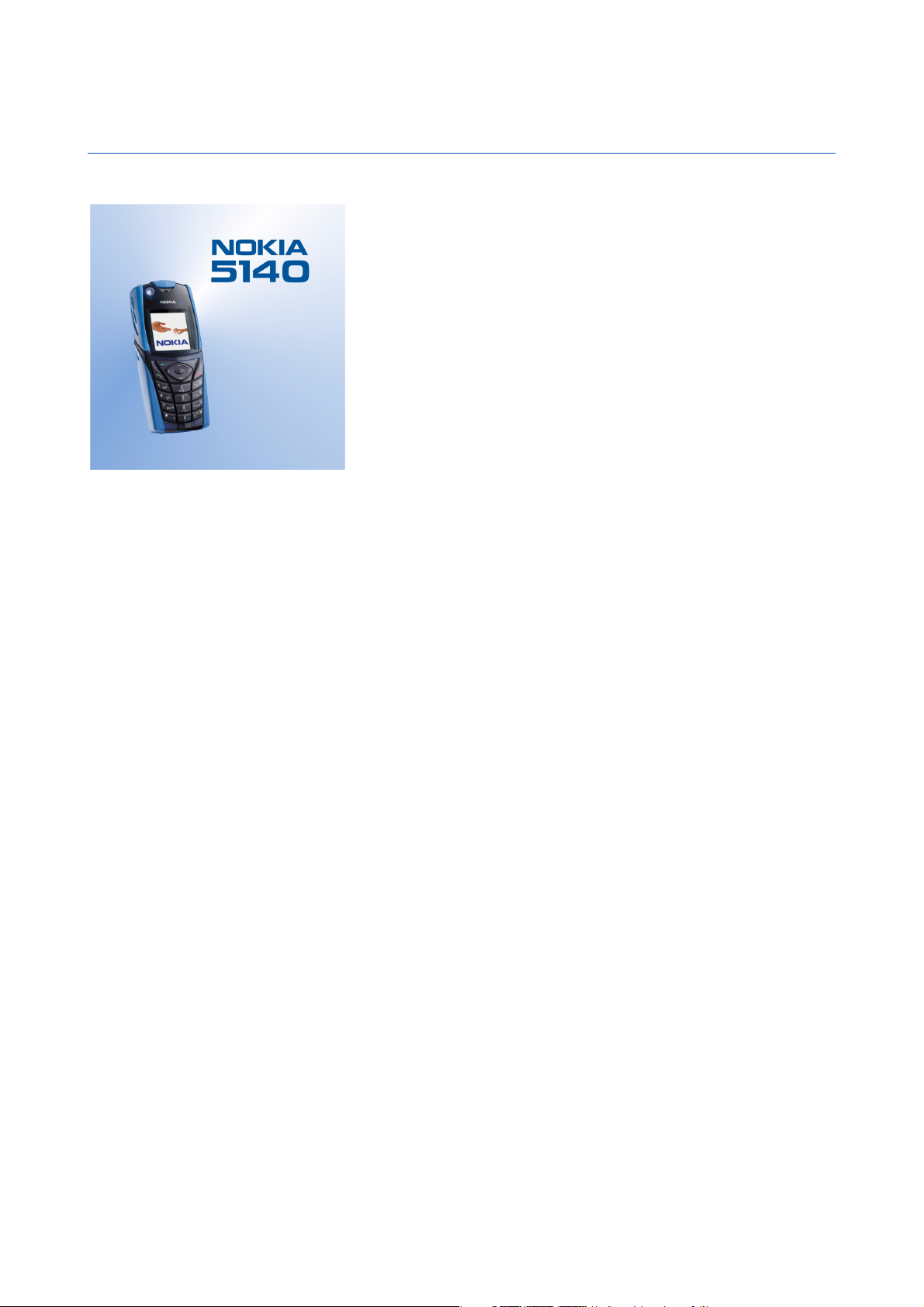
Gebruikershandleiding Nokia 5140
9230228
Uitgave 1
Page 2
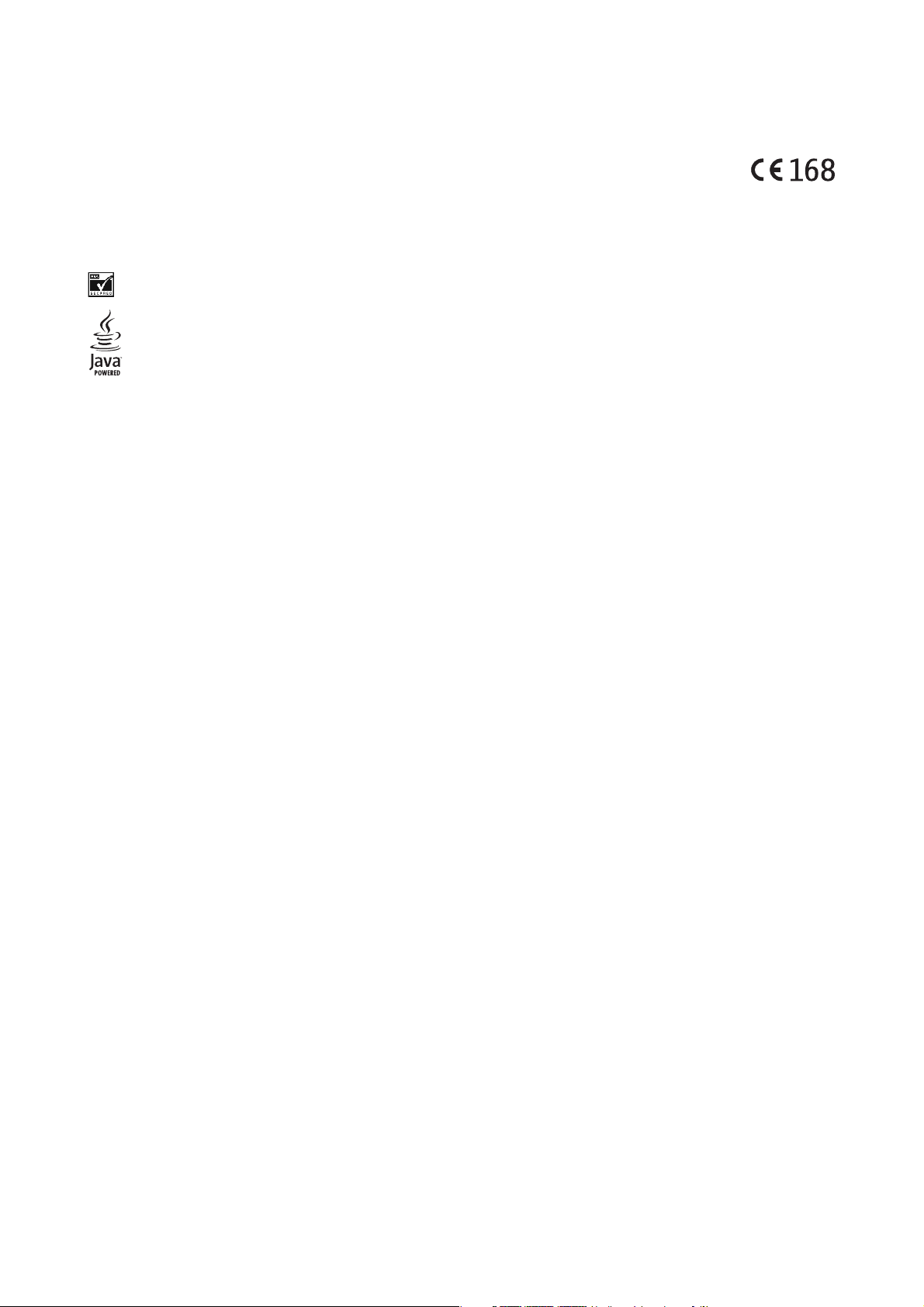
OVERENSSTEMMELSESERKLÆRING
NOKIA CORPORATION verklaart op eigen verantwoordelijkheid dat het product NPL-5conform is aan de bepalingen van de volgende Richtlijn van de Raad: 1999/5/EG. Een kopie van de
conformiteitsverklaring kunt u vinden op de volgende website:www.nokia.com/phones/declaration_of_conformity/.
Copyright © 2004 Nokia. Alle rechten voorbehouden.
Onrechtmatige reproductie, overdracht, distributie of opslag van dit document of een gedeelte ervan in enige vorm zonder voorafgaande geschreven toestemming
van Nokia is verboden.
Nokia, Nokia Connecting People, Xpress-on en Pop-Port zijn handelsmerken of gedeponeerde handelsmerken van Nokia Corporation. Namen van andere producten en bedrijven kunnen
handelsmerken of handelsnamen van de respectievelijke eigenaren zijn.
Nokia tune is een geluidsmerk van Nokia Corporation.
US Patent No 5818437 and other pending patents. T9 text input software Copyright (C) 1997-2004. Tegic Communications, Inc. All rights reserved.
Includes RSA BSAFE cryptographic or security protocol software from RSA Security.
Java is a trademark of Sun Microsystems, Inc.
GEBRUIK VAN DIT PRODUCT OP ENIGE WIJZE DAT OVEREENSTEMT MET DE VISUELE NORM MPEG-4 IS VERBODEN, BEHALVE VOOR GEBRUIK DAT RECHTSTREEKS BETREKKING HEEFT OP (A) GEGEVENS OF
INFORMATIE (i) GEGENEREERD DOOR EN KOSTENLOOS VERKREGEN VAN EEN KLANT BUITEN HET KADER VAN ENIGE BEDRIJFSACTIVITEIT, EN (ii) UITSLUITEND BESTEMD VOOR PERSOONLIJK GEBRUIK;
EN (B) ANDER GEBRUIK DAT SPECIFIEK EN AFZONDERLIJK ONDER LICENTIE IS TOEGESTAAN DOOR MPEG LA, L.L.C
USE OF THIS PRODUCT IN ANY MANNER THAT COMPLIES WITH THE MPEG-4 VISUAL STANDARD IS PROHIBITED, EXCEPT FOR USE DIRECTLY RELATED TO (A) DATA OR INFORMATION (i) GENERATED BY
AND OBTAINED WITHOUT CHARGE FROM A CONSUMER NOT THEREBY ENGAGED IN A BUSINESS ENTERPRISE, AND (ii) FOR PERSONAL USE ONLY; AND (B) OTHER USES SPECIFICALLY AND SEPARATELY
LICENSED BY MPEG LA, L.L.C.
In geen geval is Nokia aansprakelijk voor enig verlies van gegevens of inkomsten of voor enige bijzondere, incidentele, onrechtstreekse of indirecte schade.
De inhoud van dit document wordt zonder enige vorm van garantie verstrekt. Tenzij vereist krachtens het toepasselijke recht, wordt geen enkele garantie gegeven betreffende de
nauwkeurigheid, betrouwbaarheid of inhoud van dit document, hetzij uitdrukkelijk hetzij impliciet, daaronder mede begrepen maar niet beperkt tot impliciete garanties betreffende de
verkoopbaarheid en de geschiktheid voor een bepaald doel. Nokia behoudt zich te allen tijde het recht voor zonder voorafgaande kennisgeving dit document te wijzigen of te herroepen.
De beschikbaarheid van bepaalde producten kan per regio verschillen. Neem hiervoor contact op met de dichtstbijzijnde Nokia leverancier.
9230228/Uitgave 1
Page 3
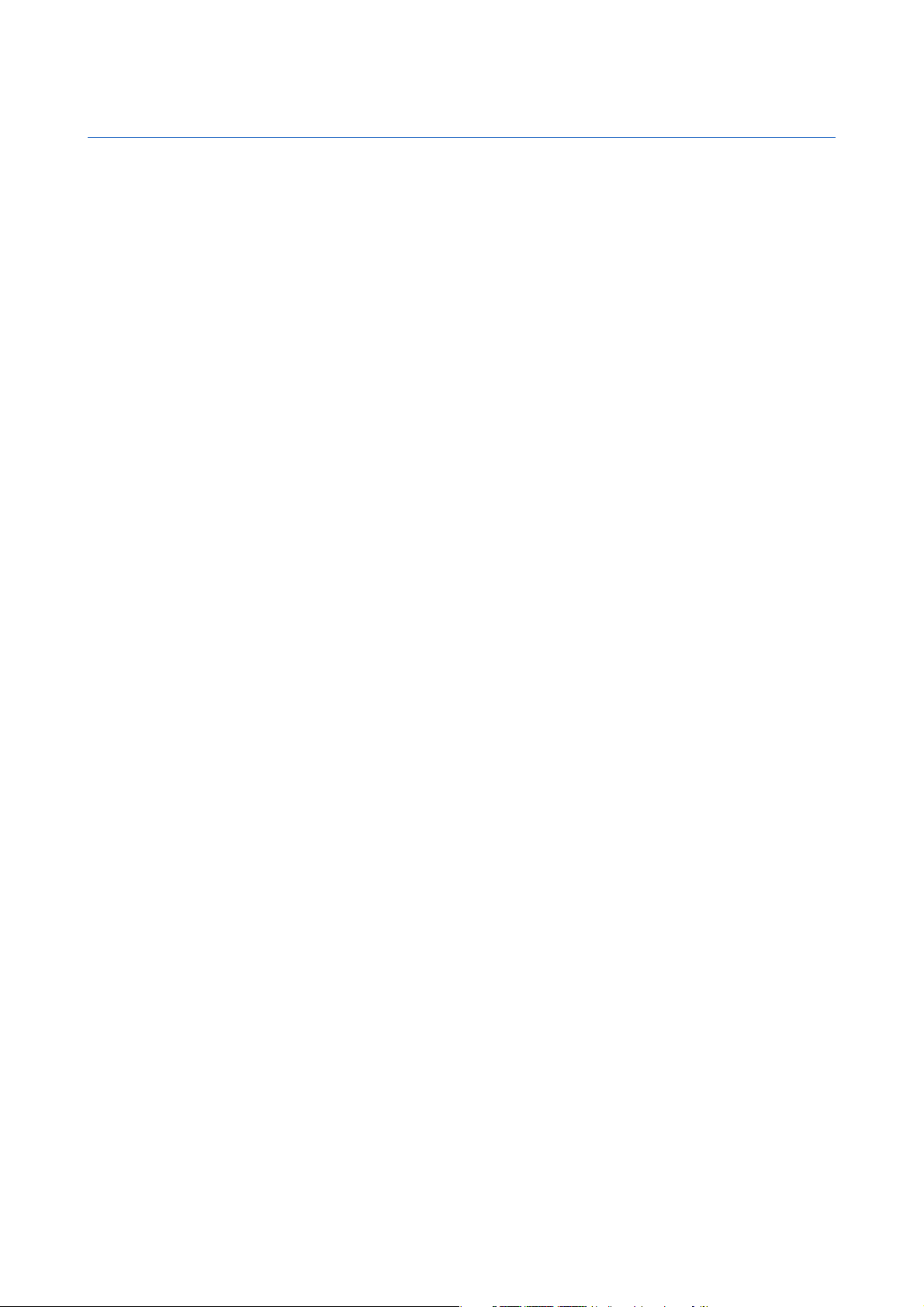
Inhoudsopgave
Voor uw veiligheid.......................................................... 5
INFORMATIE OVER HET APPARAAT..........................................................5
Netwerkdiensten........................................................................................6
Gedeeld geheugen.....................................................................................6
1. Aan de slag...................................................................7
De SIM-kaart en de batterij installeren................................................7
De batterij opladen....................................................................................8
De telefoon in- en uitschakelen.............................................................8
Toetsen en aansluitingen........................................................................9
Belangrijke indicatoren in de standby-modus...............................10
Toegangscodes.........................................................................................10
Beveiligingscode...................................................................................10
PIN-code en PIN2-code (4 tot 8 cijfers), module-PIN en
ondertekenings-PIN.............................................................................10
De PUK-code en PUK2-code (8 cijfers)............................................10
Blokkeerwachtwoord (4 cijfers).......................................................11
Portefeuillecode (4 tot 10 cijfers)....................................................11
De cover en toetsensjabloon verwisselen........................................11
Het draagriempje bevestigen aan de telefoon..............................11
2. De telefoon................................................................. 13
Standby-modus.........................................................................................13
Handige sneltoetsen in de standby-modus....................................13
Toetsen blokkeren...................................................................................13
Dienst voor OTA-instellingen................................................................14
3. Algemene functies.................................................... 15
Opbellen......................................................................................................15
Snelkeuze....................................................................................................15
Oproepen beantwoorden of weigeren.............................................15
Opties tijdens een gesprek....................................................................15
4. Menufuncties.............................................................17
De menu’s gebruiken..............................................................................17
Menu-overzicht.........................................................................................18
5. Tekst intoetsen..........................................................19
Tekstinvoer met woordenboek in- en uitschakelen.....................19
De schrijftaal selecteren.........................................................................19
Tekstinvoer met woordenboek...........................................................19
Gewone tekstinvoer................................................................................19
Tips voor het intoetsen van tekst.......................................................19
6. Messages.....................................................................21
Tekstberichten..........................................................................................21
Tekstberichten intoetsen en verzenden.......................................21
Opties voor verzenden........................................................................21
SMS e-mailberichten opstellen.........................................................21
Berichten lezen en beantwoorden via SMS..................................21
Mappen voor tekstberichten.............................................................22
Distributielijsten....................................................................................22
Een distributielijst maken...............................................................22
Opties voor distributielijsten.........................................................22
Berichtenteller.......................................................................................22
Tekstberichten verwijderen..............................................................22
Multimediaberichten...............................................................................22
Multimediaberichten intoetsen en verzenden............................23
Multimediaberichten lezen en beantwoorden...........................23
Mappen voor multimediaberichten................................................24
Het geheugen voor multimediaberichten is vol.........................24
Multimediaberichten verwijderen..................................................24
E-mailberichten.........................................................................................24
E-mailberichten intoetsen en verzenden......................................24
E-mailberichten downloaden...........................................................25
Berichten lezen en beantwoorden..................................................25
Berichten verwijderen.........................................................................25
De map Inbox en andere mappen...................................................25
Chatten.........................................................................................................25
Basisstappen voor chatten................................................................26
Het chatmenu openen.........................................................................26
Verbinding maken met de chatdienst en de verbinding
verbreken.................................................................................................26
Een chatsessie starten.........................................................................26
Een chatuitnodiging accepteren of weigeren.............................27
Een ontvangen chatbericht lezen....................................................27
Deelnemen aan een chatsessie........................................................27
Uw eigen instellingen wijzigen........................................................27
Chatcontacten........................................................................................27
Berichten blokkeren en vrijgeven...................................................28
Groepen....................................................................................................28
Openbare groepen............................................................................28
Een privé-groep maken...................................................................28
Spraakberichten........................................................................................29
Informatieberichten................................................................................29
Berichtinstellingen...................................................................................29
Instellingen voor tekstberichten en SMS e-mailberichten.............29
Instellingen voor multimediaberichten........................................29
De instellingen handmatig intoetsen.........................................29
Instellingen voor e-mail.....................................................................30
Dienstopdrachten.....................................................................................31
7. Contacten.................................................................... 32
Instellingen voor contacten..................................................................32
Contacten toevoegen..............................................................................32
Meerdere nummers en tekstitems opslaan.....................................32
Een afbeelding toevoegen....................................................................33
Zoeken naar een contact.......................................................................33
Gegevens van contacten wijzigen of verwijderen........................33
Contacten verwijderen...........................................................................33
Mijn aanwezigheid..................................................................................33
Abonneenamen........................................................................................34
Contacten toevoegen aan de abonneenamen............................34
De abonneenamen weergeven........................................................35
Abonnement op een contact opzeggen........................................35
Contactgegevens kopiëren....................................................................35
Een visitekaartje verzenden en ontvangen.....................................35
Snelkeuze....................................................................................................35
Spraakgestuurde nummerkeuze........................................................36
Een spraaklabel toevoegen...............................................................36
Spraaklabels beheren..........................................................................36
Bellen met behulp van spraaklabels...............................................36
Infonummers en dienstnummers.......................................................36
Eigen nummers.........................................................................................36
Bellergroepen............................................................................................36
8. Oproep-info................................................................ 38
Lijsten met laatste oproepen...............................................................38
Gesprekstellers en kostentellers.........................................................38
Positiebepaling.........................................................................................38
9. Settings.......................................................................39
Profielen......................................................................................................39
Tooninstellingen......................................................................................39
Weergave-instellingen...........................................................................39
Datum- en tijdsinstellingen..................................................................40
Favorieten...................................................................................................40
Connectiviteit.............................................................................................40
Infrarood..................................................................................................40
GPRS...........................................................................................................41
GPRS-verbinding.................................................................................41
GPRS-inbelinstellingen.....................................................................41
Oproepinstellingen..................................................................................42
Telefooninstellingen...............................................................................42
Instellingen voor chatten en aanwezigheid...................................43
Toebehoreninstellingen.........................................................................43
Beveiligingsinstellingen.........................................................................43
Fabrieksinstellingen terugzetten........................................................43
10. Galerij........................................................................ 45
Mappen in de Galerij...............................................................................45
Opties voor de bestanden in de Galerij.............................................45
11. Media.........................................................................47
Camera.........................................................................................................47
Foto's maken..........................................................................................47
Page 4
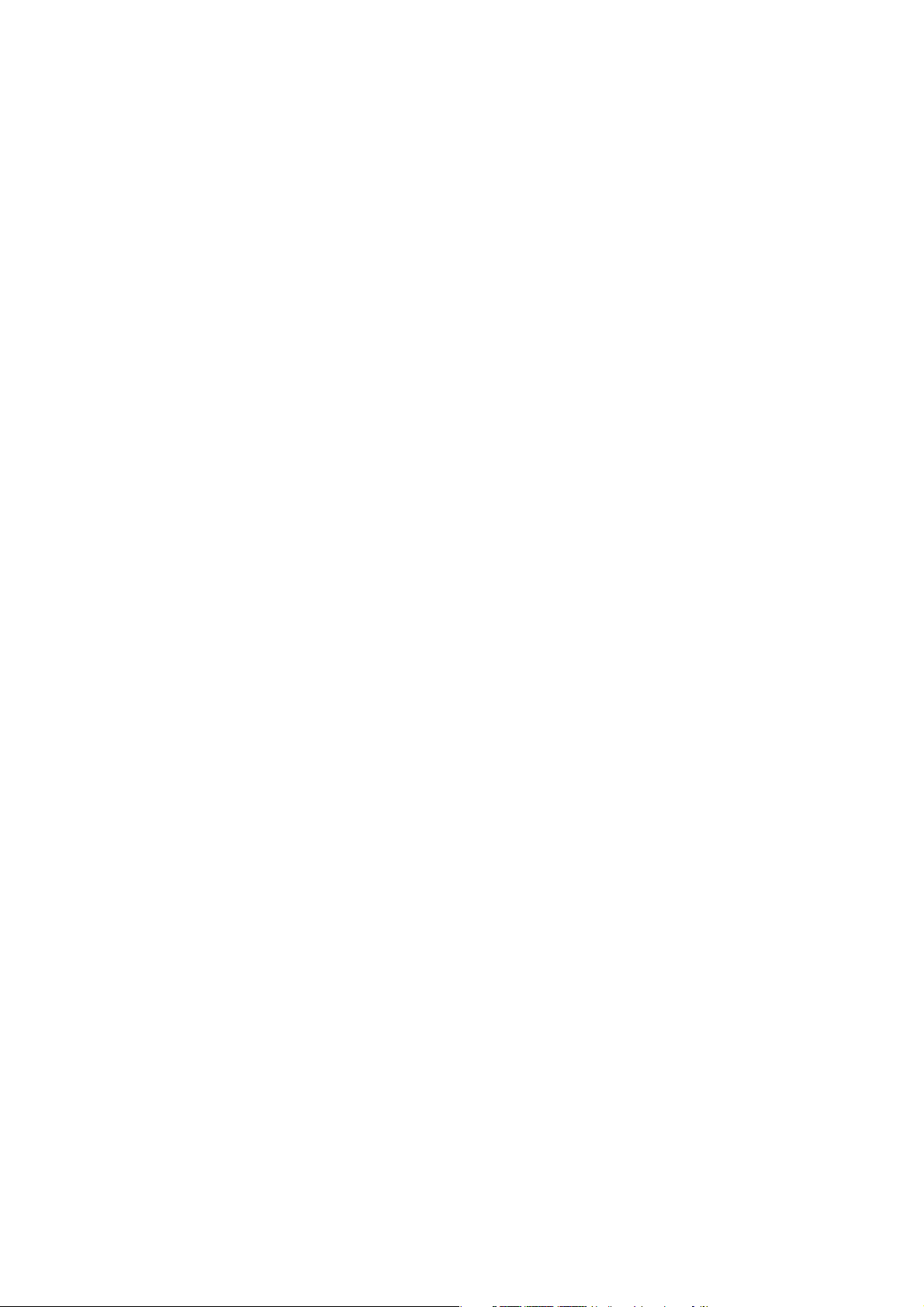
Inhoudsopgave
Een videoclip opnemen.......................................................................47
Instellingen voor de camera.............................................................47
Radio.............................................................................................................48
De radio in- en uitschakelen.............................................................48
Een radiozender instellen..................................................................48
Naar de radio luisteren.......................................................................48
Spraakrecorder..........................................................................................49
Geluid opnemen....................................................................................49
Opnamen beluisteren..........................................................................49
12. DVS............................................................................. 50
Het DVS-menu openen............................................................................50
Instellingen voor DVS..............................................................................50
Instellingen voor het gebruik van de dienst................................50
DVS-dienstinstellingen........................................................................50
Verbinding maken met de DVS-dienst en de verbinding
verbreken....................................................................................................51
Een DVS-oproep verzenden of ontvangen.......................................51
Een groepsgesprek starten................................................................51
Een individueel gesprek voeren.......................................................51
Een oproep van een groep of een individuele oproep
ontvangen...............................................................................................51
Terugbelverzoeken..................................................................................51
Een terugbelverzoek verzenden......................................................51
Antwoorden op een terugbelverzoek............................................52
De afzender van het terugbelverzoek opslaan...........................52
Individuele contacten toevoegen.......................................................52
Groepen maken en instellen................................................................52
Een groep toevoegen...........................................................................52
Een uitnodiging ontvangen...............................................................53
13. Organiser.................................................................. 54
Alarmklok....................................................................................................54
Het alarmtijdstip en het geluid voor het alarm instellen.............54
Als het alarmtijdstip is aangebroken.............................................54
Agenda.........................................................................................................54
Taken............................................................................................................54
Notities........................................................................................................54
Synchroniseren.........................................................................................55
Synchroniseren vanaf de telefoon...................................................55
Synchronisatie-instellingen...............................................................55
Synchroniseren vanaf een compatibele pc...................................56
Portefeuille.................................................................................................56
Het menu Portefeuille openen.........................................................56
Kaartgegevens opslaan.......................................................................56
Persoonlijke notities............................................................................56
Een portefeuilleprofiel maken..........................................................57
Instellingen voor de portefeuille.....................................................57
Weergave-instellingen...........................................................................64
Bookmarks..................................................................................................64
Een bookmark selecteren...................................................................64
Een bookmark ontvangen..................................................................64
Downloaden...............................................................................................64
Dienstinbox................................................................................................65
Cachegeheugen.........................................................................................65
Cookies.........................................................................................................65
Browserbeveiliging.................................................................................65
Beveiligingsmodule..............................................................................65
Certificaten.................................................................................................66
Digitale handtekeningen.......................................................................66
16. SIM-diensten............................................................ 67
17. Pc-verbinding..........................................................68
PC Suite........................................................................................................68
EGPRS, GPRS, HSCSD en CSD....................................................................68
Toepassingen voor gegevenscommunicatie gebruiken.............68
Informatie over de batterij......................................... 69
VERZORGING EN ONDERHOUD.......................................70
Aanvullende veiligheidsinformatie..........................71
Gebruiksomgeving...................................................................................71
Medische apparatuur..............................................................................71
Pacemakers.............................................................................................71
Gehoorapparaten..................................................................................71
Voertuigen..................................................................................................71
Explosiegevaarlijke omgevingen........................................................71
Alarmnummer kiezen.............................................................................72
Informatie over certificatie (SAR).......................................................72
DIT APPARAAT VOLDOET AAN DE INTERNATIONALE
RICHTLIJNEN VOOR BLOOTSTELLING AAN RADIOGOLVEN.............72
14. Toepassingen..........................................................58
Spelletjes.....................................................................................................58
Verzameling...............................................................................................58
Toepassingen beheren........................................................................58
Opties die voor elke toepassing of set toepassingen
beschikbaar zijn....................................................................................58
Een toepassing of een spelletje downloaden..............................58
Fitnesstrainer.........................................................................................58
Extra's...........................................................................................................59
Rekenmachine.......................................................................................59
Een berekening uitvoeren..............................................................59
Valuta omrekenen.............................................................................59
Digitaal kompas.....................................................................................60
Timerfunctie...........................................................................................60
Stopwatch...............................................................................................61
Tussentijden opnemen....................................................................61
Rondetijden meten...........................................................................61
Tijden weergeven en verwijderen...............................................61
Geluidsmeter..........................................................................................61
Thermometer.........................................................................................61
15. Diensten....................................................................63
Basisstappen voor het activeren en gebruiken van
diensten.......................................................................................................63
Dienstinstellingen opslaan....................................................................63
Verbinding maken met een dienst.....................................................63
Browsen door pagina's..........................................................................63
De verbinding met een dienst verbreken........................................64
Page 5
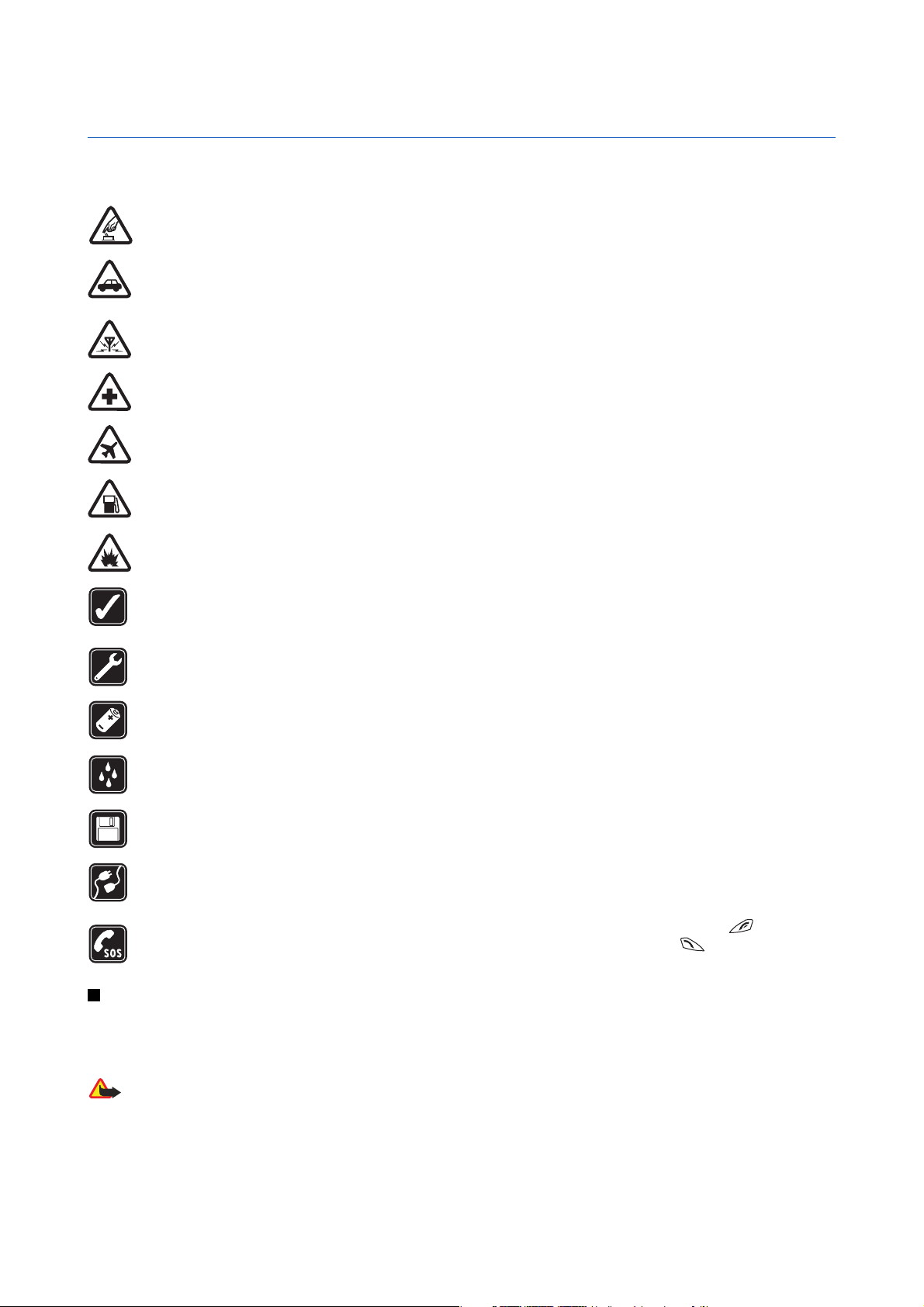
Voor uw veiligheid
Lees deze eenvoudige richtlijnen. Het niet opvolgen van de richtlijnen kan gevaarlijk of onwettig zijn. Lees de volledige
gebruikershandleiding voor meer informatie.
SCHAKEL HET APPARAAT ALLEEN IN ALS HET VEILIG IS
Schakel de telefoon niet in als het gebruik van mobiele telefoons verboden is of als dit storing of gevaar zou kunnen opleveren.
VERKEERSVEILIGHEID HEEFT VOORRANG
Houd u aan de lokale wetgeving. Houd terwijl u rijdt uw handen vrij om uw voertuig te besturen. De verkeersveiligheid dient uw
eerste prioriteit te hebben terwijl u rijdt.
STORING
Alle draadloze telefoons kunnen gevoelig zijn voor storing. Dit kan de werking van de telefoon negatief beïnvloeden.
SCHAKEL HET APPARAAT UIT IN ZIEKENHUIZEN
Houd u aan alle mogelijke beperkende maatregelen. Schakel de telefoon uit in de nabijheid van medische apparatuur.
SCHAKEL HET APPARAAT UIT IN VLIEGTUIGEN
Houd u aan alle mogelijke beperkende maatregelen. Draadloze apparatuur kan storingen veroorzaken in vliegtuigen.
SCHAKEL HET APPARAAT UIT TIJDENS HET TANKEN
Gebruik de telefoon niet in een benzinestation. Gebruik het apparaat niet in de nabijheid van brandstof of chemicaliën.
SCHAKEL HET APPARAAT UIT IN DE BUURT VAN EXPLOSIEVEN
Houd u aan alle mogelijke beperkende maatregelen. Gebruik de telefoon niet waar explosieven worden gebruikt.
GEBRUIK HET APPARAAT VERSTANDIG
Gebruik het apparaat alleen in de normale positie zoals in de productdocumentatie wordt uitgelegd. Raak de antenne niet
onnodig aan.
DESKUNDIG ONDERHOUD
Dit product mag alleen door deskundigen worden geïnstalleerd of gerepareerd.
TOEBEHOREN EN BATTERIJEN
Gebruik alleen goedgekeurde toebehoren en batterijen. Sluit geen incompatibele producten aan.
WATERBESTENDIGHEID
De telefoon is niet waterbestendig. Houd het apparaat droog.
MAAK BACK-UPS
Maak een back-up of een gedrukte kopie van alle belangrijke gegevens die in de telefoon zijn opgeslagen.
AANSLUITEN OP ANDERE APPARATEN
Wanneer u het apparaat op een ander apparaat aansluit, dient u eerst de handleiding bij het apparaat te raadplegen voor
uitgebreide veiligheidsinstructies. Sluit geen incompatibele producten aan.
ALARMNUMMER KIEZEN Controleer of de telefoon ingeschakeld en operationeel is. Druk zo vaak als nodig is op om het
scherm leeg te maken en terug te keren naar het startscherm. Toets het alarmnummer in en druk op
bevindt. Beëindig het gesprek pas wanneer u daarvoor toestemming hebt gekregen.
. Geef op waar u zich
INFORMATIE OVER HET APPARAAT
Het draadloze apparaat dat in deze handleiding wordt beschreven, is goedgekeurd voor gebruik in het EGSM900, GSM1800, GSM1900netwerk. Neem contact op met uw serviceprovider voor meer informatie over netwerken.
Houd u bij het gebruik van de functies van dit apparaat, aan alle regelgeving en eerbiedig de privacy en legitieme rechten van anderen.
Waarschuwing: Als u andere functies van dit apparaat wilt gebruiken dan de alarmklok, moet het apparaat zijn
ingeschakeld. Schakel het apparaat niet in wanneer het gebruik van draadloze apparatuur storingen of gevaar kan
veroorzaken.
Copyright © 2004 Nokia. All Rights Reserved. 5
Page 6
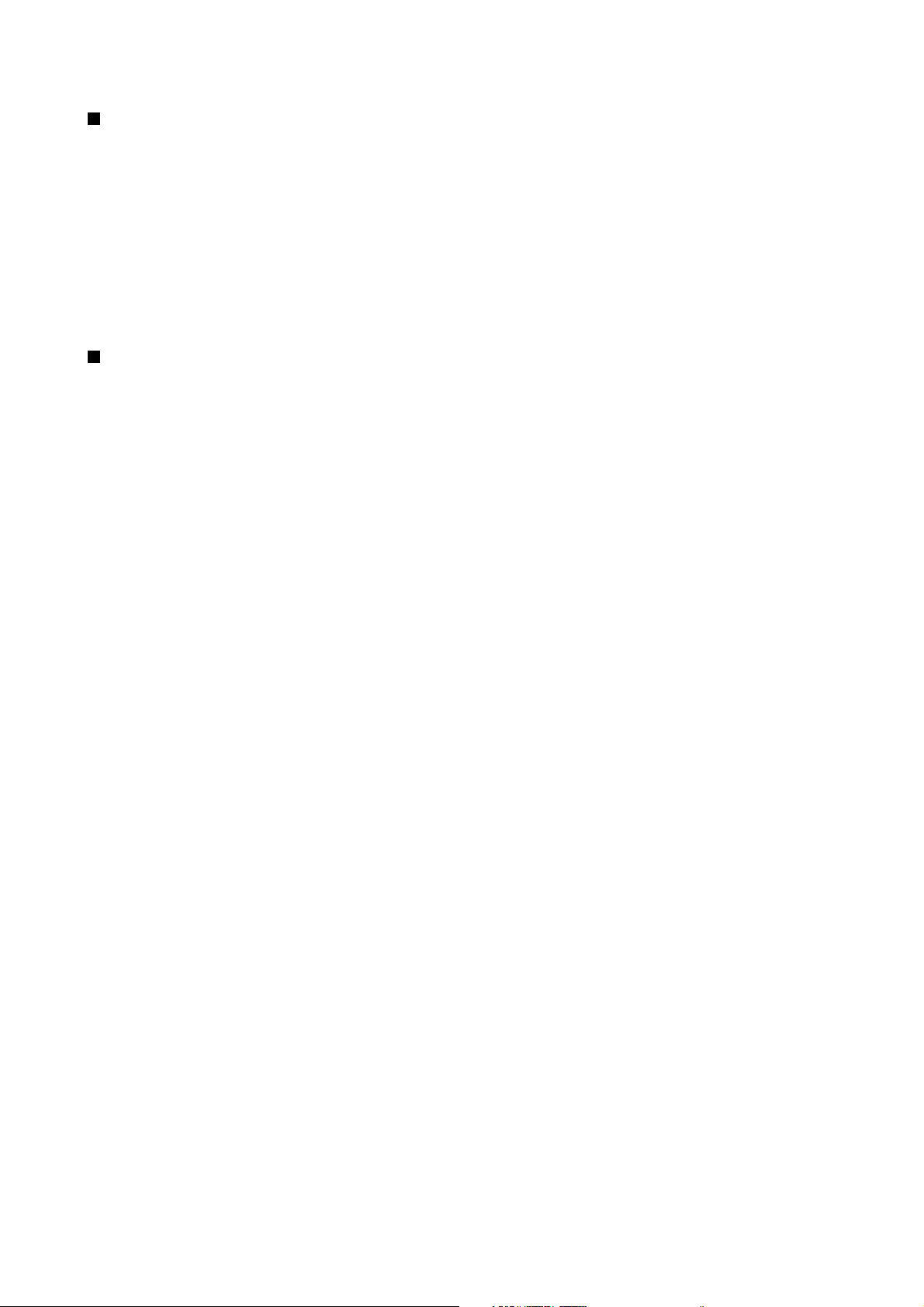
Voor uw veiligheid
Netwerkdiensten
Om de telefoon te kunnen gebruiken, moet u zijn aangemeld bij een aanbieder van draadloze diensten. Veel van de functies van dit
apparaat zijn afhankelijk van de functies die beschikbaar zijn in het draadloze netwerk. Deze netwerkdiensten zijn mogelijk niet in alle
netwerken beschikbaar. Het kan ook zijn dat u specifieke regelingen moet treffen met uw serviceprovider voordat u de netwerkdiensten
kunt gebruiken. Mogelijk krijgt u van uw serviceprovider extra instructies voor het gebruik van de diensten en informatie over de
bijbehorende kosten. Bij sommige netwerken gelden beperkingen die het gebruik van netwerkdiensten negatief kunnen beïnvloeden. Zo
bieden sommige netwerken geen ondersteuning voor bepaalde taalafhankelijke tekens en diensten.
Het kan zijn dat uw serviceprovider verzocht heeft om bepaalde functies uit te schakelen of niet te activeren in uw apparaat. In dat geval
worden deze functies niet in het menu van uw apparaat weergegeven. Neem contact op met uw serviceprovider voor meer informatie.
Dit apparaat ondersteunt WAP 2.0-protocollen (HTTP en SSL) die werken met TCP/IP-protocollen. Sommige functies van dit apparaat, zoals
Multimediaber., E-mail, Chatten, Mijn aanwezigheid, Diensten, Synchronisatie, Positiebepaling, DVS, vereisen netwerkondersteuning voor deze
technologieën.
Gedeeld geheugen
De volgende functies in deze telefoon maken mogelijk gebruik van gedeeld geheugen: contacten, tekst- en multimedia, chalet, e-mails,
spraakleer, SOMS-distributiekosten, afbeeldingen, belonen, videoclip, geloofsvragen, camera, agenda, taken, Javaan-spelletjes en toepassingen, en de notitie. Door het gebruik van deze functies is er mogelijk minder geheugen beschikbaar voor de overige functies die
geheugen delen. Dat is met name het geval wanneer een van de functies intensief wordt gebruikt, hoewel sommige functies speciaal een
bepaalde hoeveelheid geheugen krijgen toegewezen boven op de hoeveelheid geheugen die gedeeld wordt met andere functies. Als u
bijvoorbeeld veel afbeeldingen of Javaan-toepassingen opslaat, kan dit al het geheugen in de telefoon in beslag nemen en wordt een
bericht weergegeven dat het geheugen vol is. Verwijder in dit geval voordat u doorgaan een gedeelte van de informatie of registraties die
in het gedeelde geheugen zijn opgeslagen.
Copyright © 2004 Nokia. All Rights Reserved. 6
Page 7

1. Aan de slag
De SIM-kaart en de batterij installeren
Houd alle SIM-kaarten buiten bereik van kleine kinderen. Raadpleeg de leverancier van uw SIM-kaart voor informatie over
het gebruik van SIM-diensten. Dit kan de serviceprovider, netwerkoperator of een andere leverancier zijn.
Schakel het apparaat altijd uit en ontkoppel de lader voordat u de batterij verwijdert.
1—Plaats de telefoon met de achterkant naar boven en druk op de inkepingen aan weerszijden van de onderste cover.
2—Schuif de onderste cover van de telefoon.
3—Trek het bevestigingsklepje voorzichtig omhoog.
4—Verwijder de batterij uit de telefoon.
5—Schuif de cover van de SIM-kaarthouder naar beneden totdat deze kan worden geopend.
6—Open de cover van de SIM-kaarthouder.
7—Plaats de SIM-kaart in de houder. Zorg ervoor dat de SIM-kaart juist is geplaatst, met de schuine rand aan de linkerkant
en dat de goudkleurige contactpunten naar beneden gericht.
Copyright © 2004 Nokia. All Rights Reserved. 7
Page 8
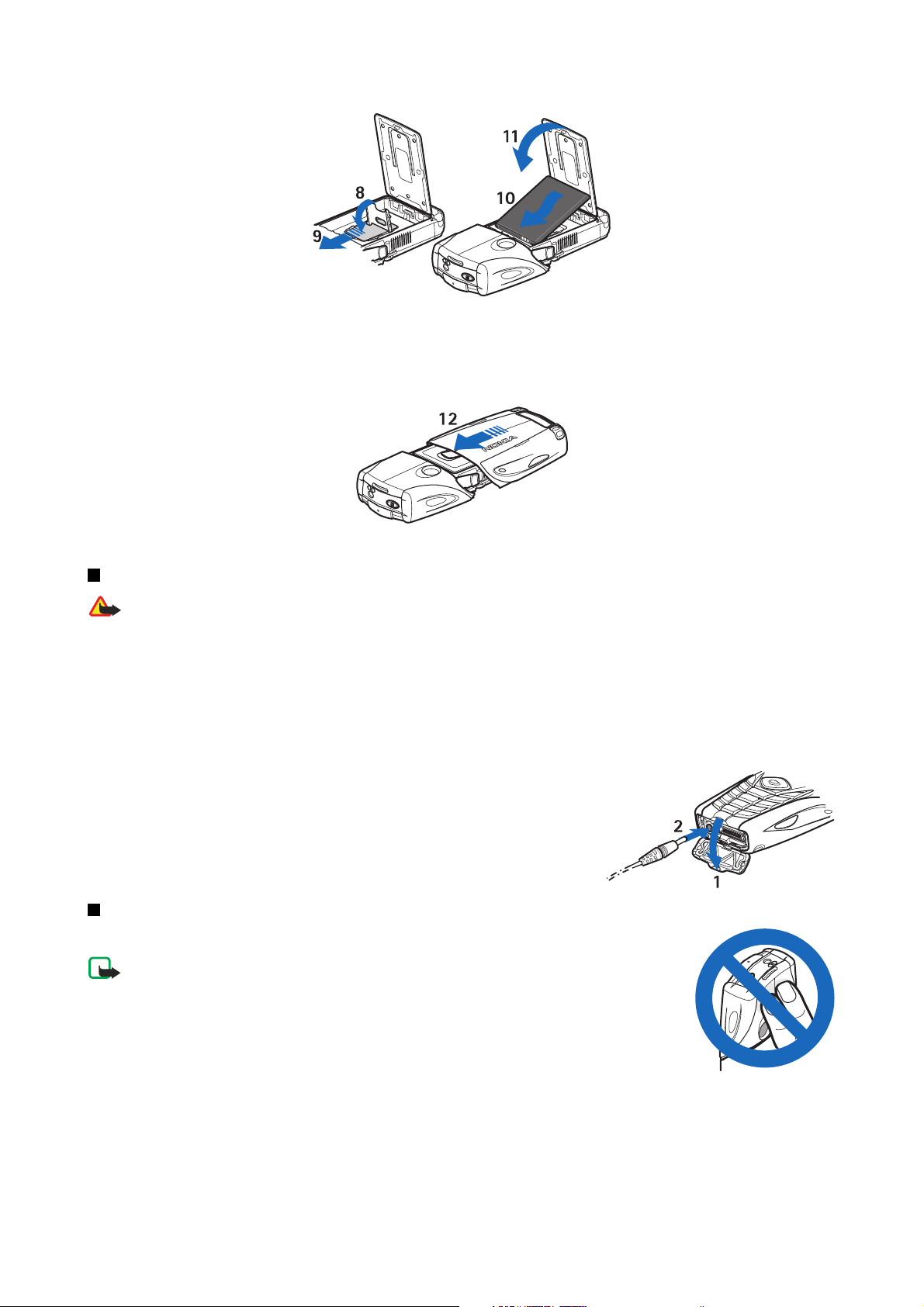
Aan de slag
8—Sluit de cover van de SIM-kaarthouder.
9—Schuif de cover van de SIM-kaarthouder naar boven totdat deze vastklikt.
10—Lijn de contactpunten op de batterij uit met de goudkleurige contactpunten op de telefoon. Plaats de batterij in de
hiervoor bestemde uitsparing, te beginnen met het uiteinde met de contactpunten.
11—Sluit het klepje van de batterij.
12—Schuif de onderste cover terug op de telefoon totdat deze vastklikt.
De batterij opladen
Waarschuwing:
Gebruik alleen batterijen, laders en toebehoren die door Nokia zijn goedgekeurd voor gebruik met dit
model. Het gebruik van alle andere types kan de goedkeuring of garantie doen vervallen en kan gevaarlijk
zijn.
Controleer het modelnummer van uw lader voordat u deze bij dit apparaat gebruikt. Dit apparaat is bedoeld voor gebruik
met de volgende voedingsbronnen: ACP-12, ACP-7, ACP-8 en AC-1.
1. Open het klepje aan de onderkant van de telefoon.
2. Steek de stekker van de lader in de aansluiting aan de onderkant van de telefoon.
3. Sluit de lader aan op een stopcontact.
Tijdens het laden beweegt de batterij-indicator in het display. Als de telefoon is
ingeschakeld, wordt de tekst Batterij wordt opgeladen kort weergegeven. Als de
batterij helemaal leeg is, kan het enkele minuten duren voordat de batterij-indicator
wordt weergegeven of voordat u kunt bellen.
U kunt de telefoon tijdens het opladen gewoon gebruiken.
De oplaadtijd is afhankelijk van de gebruikte lader en batterij.
De telefoon in- en uitschakelen
Uw apparaat heeft een interne antenne.
Opmerking:
Zoals voor alle andere radiozendapparatuur geldt, dient onnodig contact met de
antenne te worden vermeden als het apparaat is ingeschakeld. Het aanraken van
de antenne kan een nadelige invloed hebben op de gesprekskwaliteit en kan
ervoor zorgen dat het apparaat meer stroom verbruikt dan noodzakelijk is. U kunt
de prestaties van de antenne en de levensduur van de batterij optimaliseren door
het antennegebied niet aan te raken wanneer u het apparaat gebruikt.
Houd de telefoon vast zoals u andere telefoons vasthoudt, boven uw schouder met de antenne omhoog.
Copyright © 2004 Nokia. All Rights Reserved. 8
Page 9
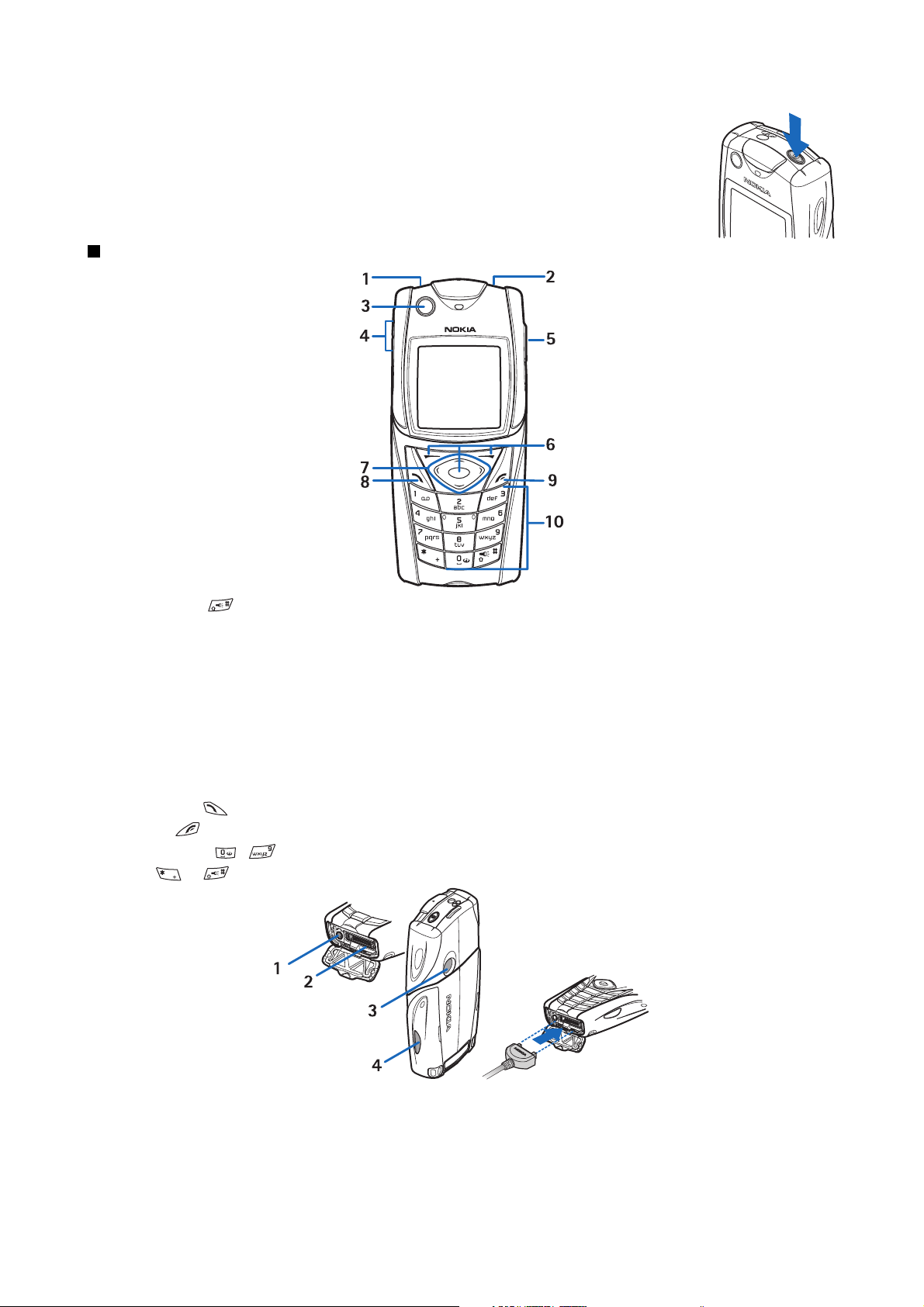
Aan de slag
Houd de aan/uit-toets ingedrukt om de telefoon in of uit te schakelen.
Neem contact op met de serviceprovider als de tekst SIM plaatsen wordt weergegeven terwijl de SIMkaart juist is geplaatst, of als SIM-kaart niet onder- steund wordt weergegeven.
Als een PIN-code of beveiligingscode wordt gevraagd, toetst u de code in en drukt u op OK.
Toetsen en aansluitingen
1—Zaklamp. Houd ingedrukt in de standby-modus om de zaklamp te activeren.
2—Aan/uit-toets om de telefoon in en uit te schakelen.
3—Waterpas om de telefoon recht te houden wanneer u deze gebruikt als kompas.
4—Volumetoetsen, waarmee u het volume van het luistergedeelte en de luidspreker kunt aanpassen, of het volume van de
hoofdtelefoon als deze op de telefoon is aangesloten.
5—DVS-toets
6—Linkerselectietoets, middelste selectietoets en rechterselectietoets. De functie van deze toetsen is afhankelijk van de
tekst die boven de toetsen op het display wordt weergegeven.
7—Bladertoets in vier richtingen waarmee u bijvoorbeeld door de menu's kunt bladeren en de cursor kunt verplaatsen
tijdens het intoetsen van tekst.
8—Gesprekstoets
9—Eindtoets
10—Met de toetsen
De toetsen
en worden voor verschillende bewerkingen in verschillende functies gebruikt.
, waarmee u een telefoonnummer kiest of een oproep beantwoord.
, waarmee u een gesprek beëindigt of functies afsluit.
- kunt u cijfers en letters intoetsen.
1—Aansluiting voor de lader
2—Pop-Port™-aansluiting, bijvoorbeeld voor hoofdtelefoon en gegevenskabel.
3—Cameralens
4—Infraroodpoort
Copyright © 2004 Nokia. All Rights Reserved. 9
Page 10
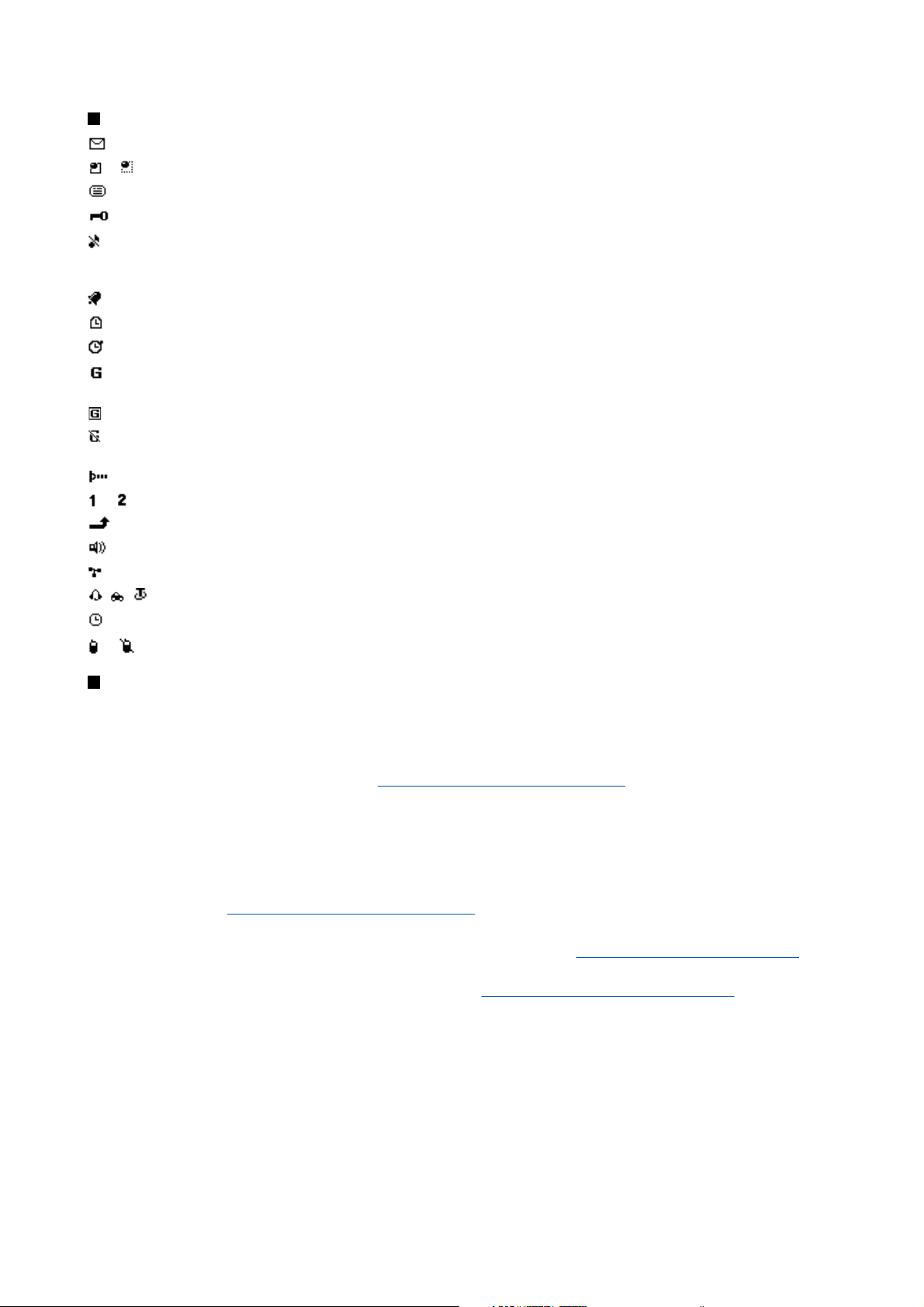
Aan de slag
Belangrijke indicatoren in de standby-modus
U hebt een of meer tekst- of afbeeldingberichten ontvangen.
of De telefoon is verbonden met een chatdienst en de beschikbaarheidsstatus is on line of off line.
U hebt een of meerdere chatberichten ontvangen en u hebt verbinding met de chatdienst.
De toetsen van de telefoon zijn geblokkeerd.
De telefoon gaat niet over bij een inkomende oproep of een inkomend tekstbericht als Oproepsignaal is ingesteld op Stil
of als geen bellergroepen zijn ingesteld om te worden gewaarschuwd met de instelling Waarschuwen bij en
Berichtensignaaltoon is ingesteld op Uit.
De alarmklok is ingesteld op Aan.
De timerfunctie is actief.
De stopwatch is actief.
De GPRS-verbindingsmodus Altijd online is geselecteerd en de (E)GPRS-dienst is beschikbaar. Het pictogram voor GPRS en
EGPRS is hetzelfde.
Er is een (E)GPRS-verbinding tot stand gebracht.
De (E)GPRS-verbinding is tijdelijk onderbroken, bijvoorbeeld vanwege een actieve oproep tijdens een (E)GPRS-
inbelverbinding.
Wanneer de infraroodverbinding tot stand is gebracht, wordt de indicator permanent weergegeven.
of Als u over twee telefoonlijnen beschikt, geeft deze indicator de geselecteerde telefoonlijn aan.
Alle inkomende oproepen worden doorgeschakeld naar een ander nummer.
De luidspreker is geactiveerd of de muziekstandaard is op de telefoon aangesloten.
Gesprekken zijn beperkt tot een beperkte groep gebruikers.
, , Er is een hoofdtelefoon, handsfree-eenheid of hoorapparaat op de telefoon aangesloten.
Het tijdelijke profiel is geselecteerd.
of De DVS-verbinding is actief of onderbroken.
Toegangscodes
Beveiligingscode
De beveiligingscode (5 tot 10 cijfers) beveiligt de telefoon tegen onbevoegd gebruik. De code is standaard ingesteld op
12345. Wijzig de code en houd de nieuwe code geheim. Bewaar de code op een veilige plaats uit de buurt van de telefoon. U
kunt instellen dat naar de code wordt gevraagd.
Als u vijfmaal na elkaar een onjuiste beveiligingscode invoert, reageert de telefoon niet meer op de codes die u invoert.
Wacht 5 minuten en toets de code opnieuw in.
PIN-code en PIN2-code (4 tot 8 cijfers), module-PIN en ondertekenings-PIN
• De PIN-code (Personal Identification Number) beveiligt de SIM-kaart tegen onbevoegd gebruik. De PIN-code wordt
meestal bij de SIM-kaart geleverd. Stel de telefoon zodanig in, dat de PIN-code wordt gevraagd wanneer de telefoon
wordt ingeschakeld.
• Voor bepaalde functies hebt u de PIN2-code nodig die bij sommige SIM-kaarten wordt geleverd.
• De module-PIN is vereist voor toegang tot informatie in de beveiligingsmodule.
module-PIN wordt bij de SIM-kaart geleverd als de SIM-kaart voorzien is van een beveiligingsmodule.
• De ondertekenings-PIN is nodig voor de digitale handtekening.
ondertekenings-PIN wordt bij de SIM-kaart geleverd als de SIM-kaart voorzien is van een beveiligingsmodule.
Als u drie keer na elkaar een onjuiste PIN-code hebt ingetoetst, wordt PIN geblokkeerd of PIN-code geblokkeerd
weergegeven en wordt u gevraagd de PUK-code in te toetsen.
Zie Beveiligingsinstellingen op pagina 43.
De PUK-code en PUK2-code (8 cijfers)
De PUK-code (Personal Unblocking Key) is nodig om een geblokkeerde PIN-code te wijzigen. De PUK2-code is nodig om een
geblokkeerde PIN2-code te wijzigen.
Als de codes niet bij de SIM-kaart worden geleverd, neemt u contact op met uw netwerkoperator of serviceprovider om de
codes te verkrijgen.
Zie Beveiligingsinstellingen op pagina 43..
Zie Beveiligingsmodule op pagina 65. De
Zie Digitale handtekeningen op pagina 66. De
Copyright © 2004 Nokia. All Rights Reserved. 10
Page 11
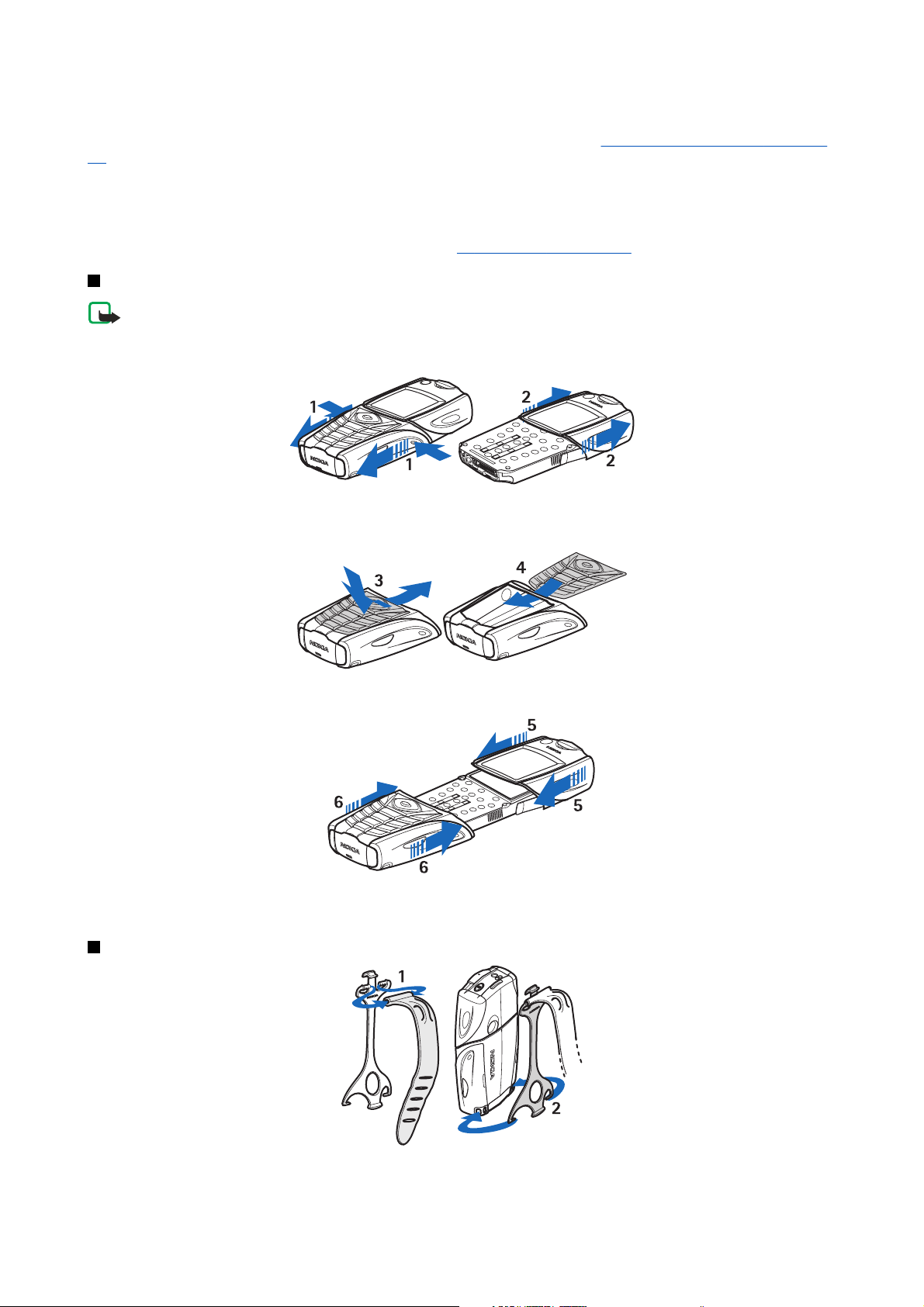
Aan de slag
Blokkeerwachtwoord (4 cijfers)
Het blokkeerwachtwoord is nodig wanneer u de functie Oproepen blokkeren gebruikt. Zie Beveiligingsinstellingen op pagina
43. U krijgt dit wachtwoord van uw netwerkoperator.
Portefeuillecode (4 tot 10 cijfers)
De portefeuillecode is vereist voor toegang tot de portefeuillediensten. Als u driemaal een verkeerde portefeuillecode
intoetst, wordt de portefeuillecode gedurende vijf minuten geblokkeerd. Wanneer u opnieuw driemaal een onjuiste code
intoetst, wordt de toepassing twee keer zo lang geblokkeerd.
Zie Portefeuille op pagina 56.
De cover en toetsensjabloon verwisselen
Opmerking:
Schakel het apparaat altijd uit en zorg ervoor dat het apparaat niet met een lader of een ander apparaat is
verbonden als u de cover wilt verwijderen. Raak de elektronische onderdelen niet aan terwijl u de covers
verwisselt. Bevestig altijd de covers voordat u het apparaat opbergt of gebruikt.
1—Plaats de telefoon met de achterkant naar boven en druk op de inkepingen aan weerszijden van de onderste cover.
Schuif de onderste cover van de telefoon.
2—Verwijder de bovenste cover van de telefoon door deze naar boven te schuiven.
3—Verwijder de toetsensjabloon van de onderste cover door deze omlaag te drukken en uit de cover te trekken.
4—U plaatst de toetsensjabloon terug door deze in de onderste cover te schuiven en vast te drukken.
5—Schuif de bovenste cover op te telefoon.
6—Schuif de onderste cover op de telefoon totdat deze vastklikt en tegen de bovenste cover is geplaatst.
Het draagriempje bevestigen aan de telefoon
1—Bevestig de elastiek aan de houder.
Copyright © 2004 Nokia. All Rights Reserved. 11
Page 12
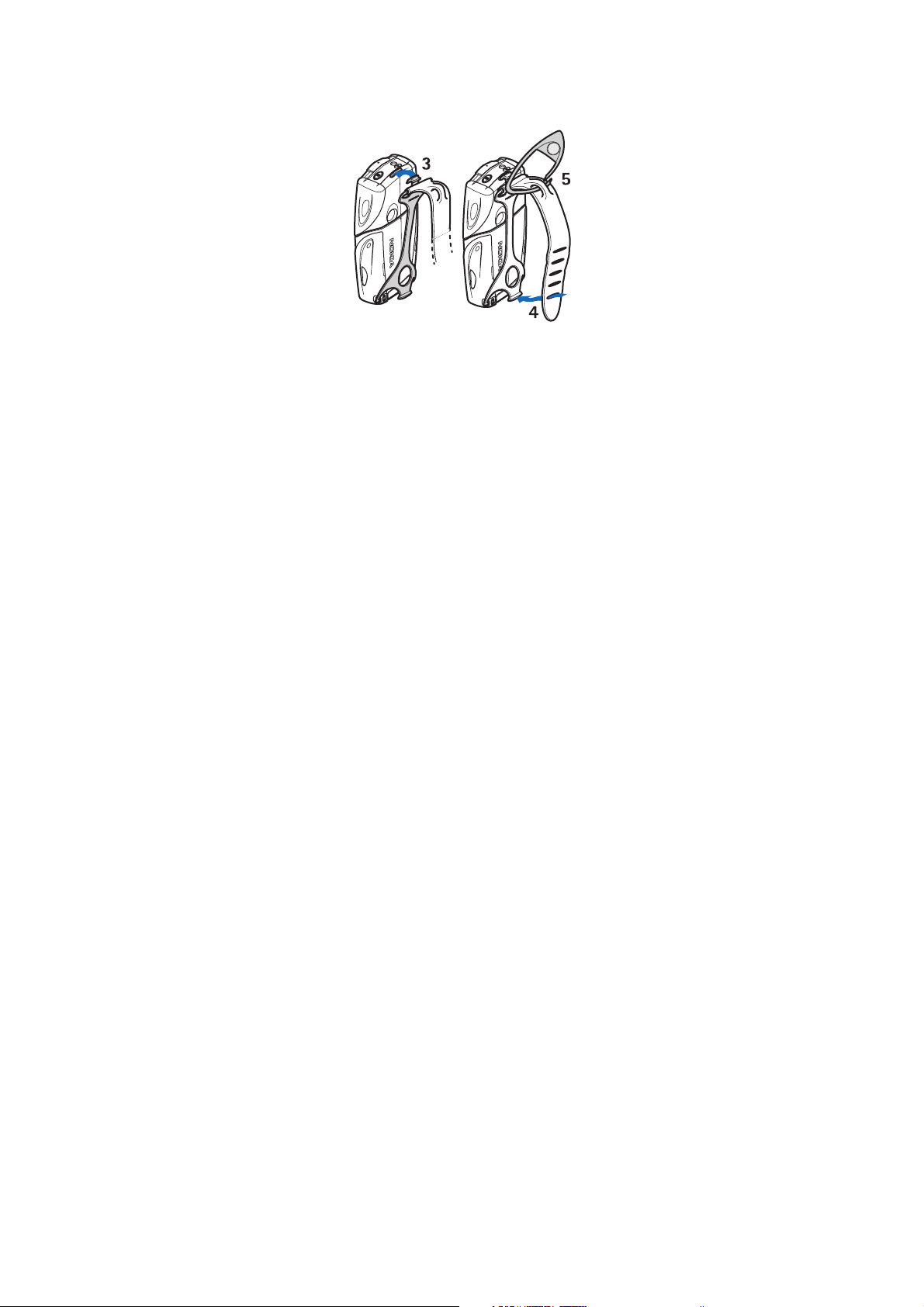
Aan de slag
2—Plaats de pinnetjes aan het uiteinde van de houder in de openingen aan de onderkant van de telefoon.
3—Plaats het pinnetje aan het andere uiteinde van de houder in de opening aan de bovenkant van de telefoon.
4—Doe de elastiek bijvoorbeeld om uw post en bevestig de elastiek aan de houder.
5—Bevestig de sluiting op de lus in de elastiek. De sluiting bevat een vergrootglas en een fluitje.
Copyright © 2004 Nokia. All Rights Reserved. 12
Page 13
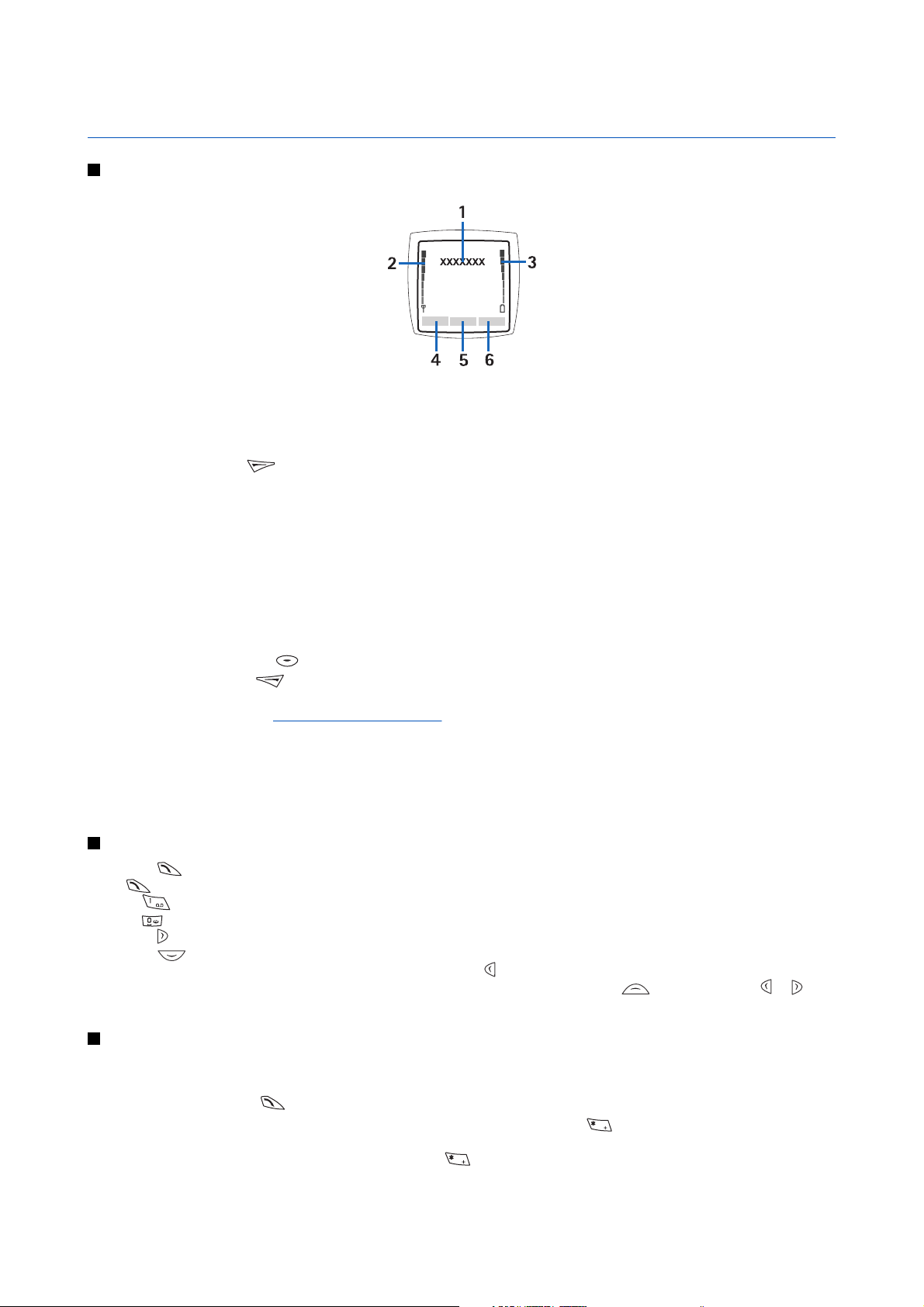
2. De telefoon
Standby-modus
Wanneer de telefoon gereed is voor gebruik en geen tekens zijn ingevoerd, bevindt de telefoon zich in de standby-modus.
1—Toont het operatorlogo of de naam van het netwerk om aan te geven welk cellulair netwerk op dit moment wordt
gebruikt.
2—Toont de signaalsterkte van het cellulaire netwerk op uw huidige positie. Hoe hoger de balk, des te sterker het signaal.
3—Toont de capaciteit van de batterij. Hoe hoger de balk, des te groter de capaciteit van de batterij.
4—De linkerselectietoets
functies.
Druk op Favor. om een lijst weer te geven van functies in uw lijst met snelkoppelingen. Als u een functie wilt activeren, gaat
u naar deze functie en drukt u op Select..
Als u meer functies aan uw persoonlijke lijst met snelkoppelingen wilt toevoegen, drukt u op Opties en selecteert u
Selectieopties om de lijst met beschikbare functies weer te geven. Ga naar de gewenste functie en druk op Markeer om de
functie toe te voegen aan de lijst met snelkoppelingen. Als u een functie uit de lijst wilt verwijderen, drukt u op Niet mrk..
Als u de functies in de lijst opnieuw wilt ordenen, drukt u op Opties en selecteert u Organiseren. Ga naar de functie die u wilt
verplaatsen, druk op Verpltsn. en selecteer de positie waar u de functie wilt plaatsen.
Als de lijst met snelkoppelingen nog geen functies bevat, drukt u op Toevoeg. om een functie toe te voegen.
5—De middelste selectietoets
6—De rechterselectietoets
operatortoets waarmee u de homepage van de operator kunt openen of een specifieke functie die u hebt geselecteerd in
het menu Rechter selectietoets.
Achtergrond en screensavers
• U kunt de telefoon instellen om een achtergrondafbeelding weer te geven als de telefoon zich in de standby-modus
bevindt.
• Wanneer gedurende bepaalde tijd geen telefoonfunctie wordt gebruikt, wordt op het hoofddisplay automatisch de
digitale klok weergegeven als screensaver. Als u geen tijd hebt ingesteld, wordt 00:00 weergegeven.
in de standby-modus is Favor.. U kunt de toets gebruiken als sneltoets naar uw favoriete
in de standby-modus is Menu.
in de standby-modus kan Contact. zijn om het menu Contacten te openen, een
Zie Favorieten op pagina 40.
Handige sneltoetsen in de standby-modus
• Druk op om de lijst met gekozen nummers te openen. Ga naar het gewenste nummer of de gewenste naam en druk
op
om het nummer te bellen.
• Houd
• Houd
• Druk op
• Druk op
• U kunt beginnen met het intoetsen van tekstberichten door op
• U kunt de zoeker van de camera openen in de weergave voor standaardfoto's door op
ingedrukt om snel de cameramodus, zoals video, te wijzigen.
ingedrukt om uw voicemailbox te bellen.
ingedrukt om verbinding te maken met een browser-dienst.
om de DVS-dienst Groepslijst te starten.
om de naam van een contactpersoon te zoeken.
te drukken.
te drukken. Houd of
Toetsen blokkeren
Met de toetsblokkering wordt voorkomen dat u toetsen per ongeluk indrukt.
Wanneer het toetsenslot is ingeschakeld, kunt u soms nog wel het geprogrammeerde alarmnummer kiezen. Toets het
alarmnummer in en druk op
• Druk vanuit de standby-modus op Menu en druk binnen anderhalve seconde op
schakelen.
• Druk op Vrijgev. en druk binnen anderhalve seconde op
Copyright © 2004 Nokia. All Rights Reserved. 13
.
om de toetsblokkering in te
om de toetsblokkering op te heffen.
Page 14
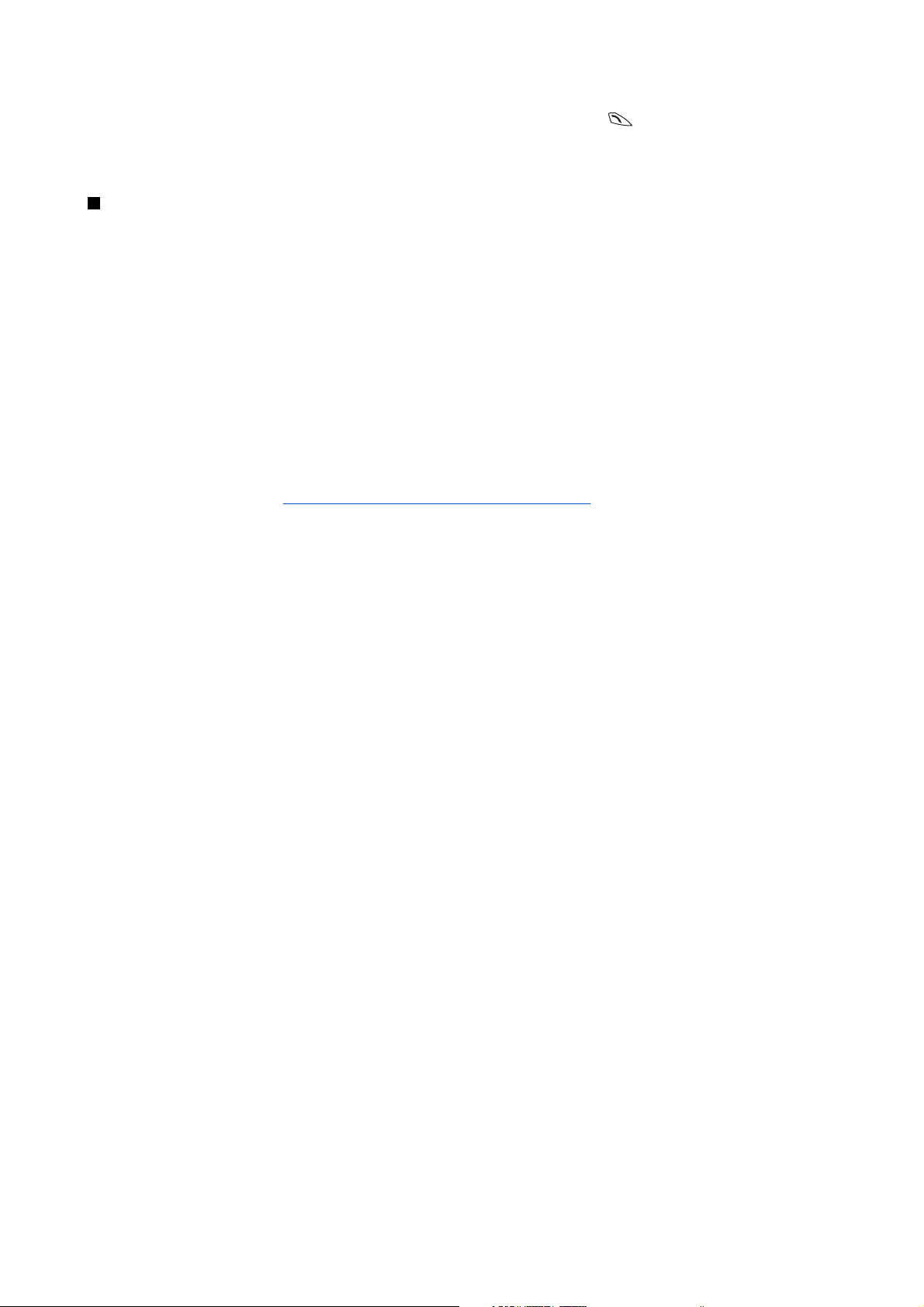
De telefoon
• Als u een oproep wilt beantwoorden terwijl de toetsen zijn geblokkeerd, drukt u op . Tijdens een gesprek kan de
telefoon op de normale wijze worden gebruikt. Wanneer u een gesprek beëindigt of weigert, worden de toetsen
automatisch weer geblokkeerd. U kunt instellen of toetsblokkering automatisch wordt ingesteld en of voor de opheffing
van de blokkering een code moet worden ingetoetst.
Dienst voor OTA-instellingen
Voor het gebruik van MMS, GPRS en overige draadloze diensten moeten de juiste instellingen op de telefoon zijn
geconfigureerd. U kunt deze instellingen rechtstreeks ontvangen als OTA-bericht (over-the-air), zodat u de instellingen alleen
nog maar in de telefoon hoeft op te slaan. Neem contact op met de netwerkoperator, serviceprovider of dichtstbijzijnde
bevoegde Nokia-leverancier voor meer informatie over de beschikbaarheid van instellingen.
U kunt verbindingsinstellingen ontvangen voor GPRS, multimediaberichten, synchronisatie, chatten en aanwezigheid, DVS en
voor de browser. Als u de verbindingsinstellingen als OTA-bericht hebt ontvangen en de instellingen niet automatisch
worden opgeslagen en geactiveerd, wordt de melding Verbindings- instellingen ontvangen weergegeven.
• Als u de ontvangen instellingen wilt opslaan, drukt u op Opties en selecteert u Opslaan. Als de melding PIN voor inst.
invoeren: verschijnt, toetst u de PIN-code voor de instellingen in. Informeer bij de serviceprovider die de instellingen
levert naar de beschikbaarheid van de PIN-code. Als nog geen instellingen zijn opgeslagen, worden de instellingen
opgeslagen onder de eerste vrije verbindingsset en worden ze automatisch geactiveerd.
• Druk op Opties en selecteer Bekijken om de homepage en de toepassing weer te geven waarin de ontvangen instellingen
worden gebruikt. Als u de instellingen wilt opslaan, drukt u op Opslaan. U kunt de opgeslagen instellingen niet
weergeven of bewerken.
• Als u de ontvangen instellingen wilt negeren, drukt u op Opties en selecteert u Wegdoen.
U kunt de instellingen activeren.
Als u een verbindingsset van de telefoon wilt verwijderen, toetst u *#335738# (*#delset# in letters) in vanuit de standby-
modus, selecteert u de verbindingsset die u wilt verwijderen en drukt u op Verwijd.. Nadat u de selectie hebt bevestigd,
wordt de standby-modus weer geactiveerd.
Zie Verbinding maken met een dienst op pagina 63.
Copyright © 2004 Nokia. All Rights Reserved. 14
Page 15
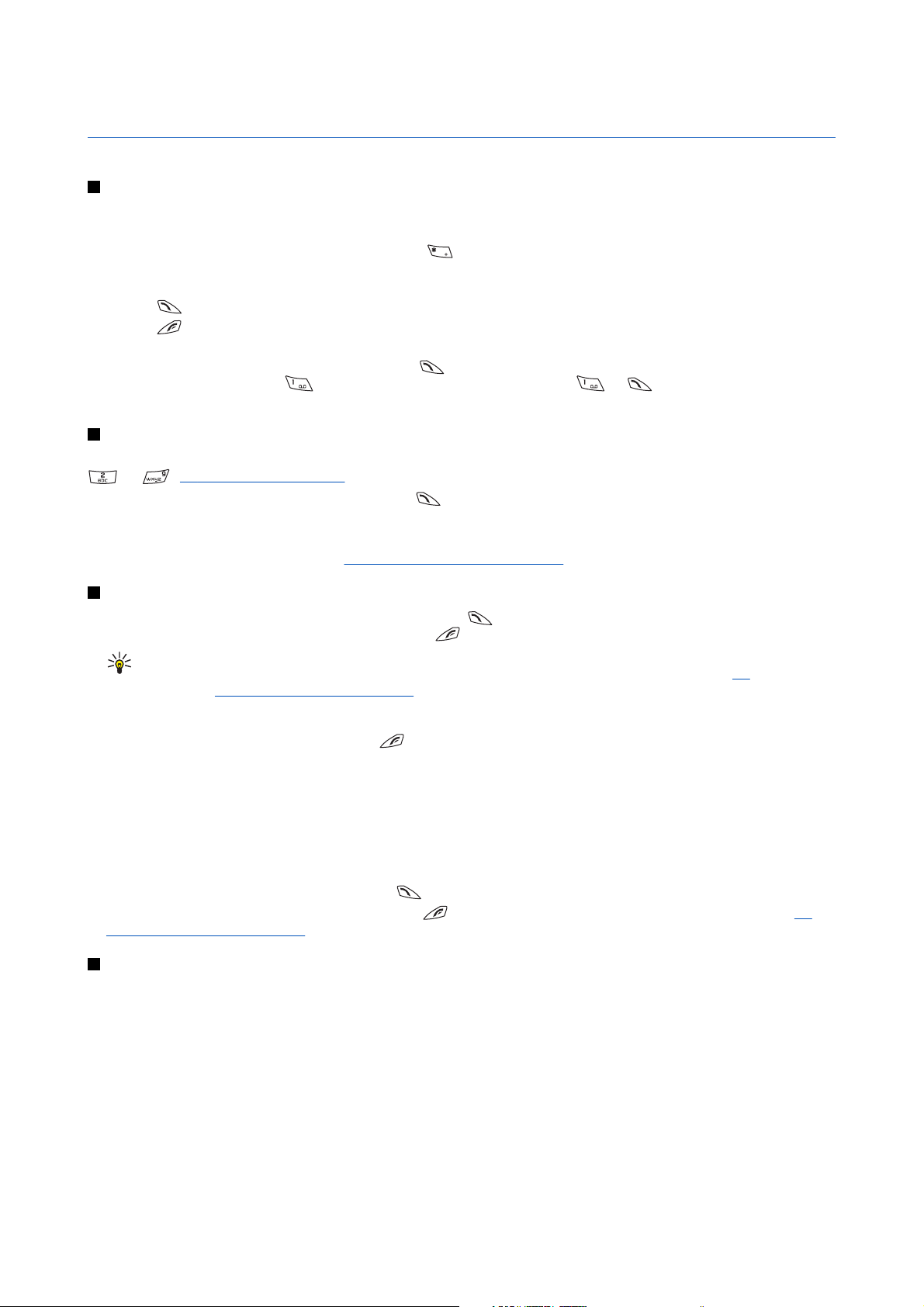
3. Algemene functies
Opbellen
1. Toets het netnummer en telefoonnummer in. Als u een onjuist teken intoetst, kunt u op Wis drukken om het teken te
verwijderen.
Voor internationale gesprekken drukt u tweemaal op
internationale toegangscode) en toetst u de landcode, het netnummer (laat zo nodig de eerste 0 weg) en het
telefoonnummer in.
2. Druk op
3. Druk op
• Bellen met behulp van de lijst met contacten - Zoek naar namen of telefoonnummers die u hebt opgeslagen in
Contacten. Als u een nummer wilt kiezen, drukt u op
• Uw voicemail bellen - Houd
voicemailbox wordt gevraagd, toetst u dit in en drukt u op OK.
om het nummer te kiezen.
om het gesprek te beëindigen of het kiezen te onderbreken.
ingedrukt in de standby-modus, of druk op en . Als het nummer van uw
Snelkeuze
Voordat u snelkeuze kunt gebruiken, moet u een telefoonnummer programmeren onder een van de snelkeuzetoetsen (van
tot ). Zie Contacten op pagina 32.
Druk op de gewenste snelkeuzetoets en vervolgens op
OF
Als Snelkeuze is ingeschakeld, houdt u de gewenste snelkeuzetoets ingedrukt totdat het nummer is gekozen. U kunt de
functie voor snelkeuze in- en uitschakelen.
Zie Oproepinstellingen op pagina 42.
voor het internationale prefix (het +-teken vervangt de
.
.
Oproepen beantwoorden of weigeren
• Als u een inkomende oproep wilt beantwoorden, drukt u op .
• Als u een inkomende oproep wilt weigeren, drukt u op
Tip: Als de functie Doorschakelen indien in gesprek is ingeschakeld om gesprekken door te schakelen,
bijvoorbeeld naar uw voicemail, worden ook geweigerde gesprekken doorgeschakeld.
Oproepinstellingen op pagina 42.
• Als u de beltoon wilt uitschakelen in plaats van een oproep te beantwoorden, drukt u op Stil of Opties. U kunt de oproep
dan beantwoorden of weigeren.
• Als u een gesprek wilt beëindigen, drukt u op
hoofdtelefoontoets is aangesloten, kunt u een oproep beantwoorden en beëindigen door op de hoofdtelefoontoets te
drukken.
Als u wordt gebeld, wordt in het display de naam en het telefoonnummer van de beller weergegeven, of wordt de tekst
Privé-nummer of Oproep weergegeven. Als u een oproep ontvangt van iemand met een telefoonnummer waarvan de laatste
zeven cijfers hetzelfde zijn als van een contact dat is opgeslagen in Contacten, wordt de contactinformatie mogelijk niet
correct weergegeven.
Wachtfunctie
1. Als u een oproep wilt beantwoorden, drukt u op
2. Als u het actieve gesprek wilt beëindigen, drukt u op
Oproepinstellingen op pagina 42.
. Als op de telefoon een compatibele hoofdtelefoon met
.
Zie
. Het eerste gesprek wordt in de wachtstand geplaatst.
. U kunt de functie Wachtfunctieopties in- en uitschakelen. Zie
Opties tijdens een gesprek
Een groot aantal opties die u tijdens gesprekken kunt selecteren, zijn netwerkdiensten. Neem contact op met uw
netwerkoperator of serviceprovider voor meer informatie over de beschikbaarheid van deze functies.
Druk tijdens een gesprek op Opties voor de volgende opties:
Microfoon uit of Microfoon aan, Beëindigen, Alles afsluiten, Contacten, Menu, Standby of Uit standby, Toetsen blokk., Opnemen,
Nieuwe oproep (netwerkdienst), Opnemen, en Weigeren.
Overige opties tijdens een gesprek:
• Conferentie—om een conferentiegesprek te voeren waaraan maximaal vijf personen kunnen deelnemen
(netwerkdienst). Tijdens het gesprek kunt u een nieuwe deelnemer bellen (Nieuwe oproep). Het eerste gesprek wordt in
de wachtstand geplaatst. Wanneer het nieuwe gesprek is beantwoord, kunt u de eerste deelnemer weer in het
conferentiegesprek betrekken door Conferentie te selecteren. Als u een privé-gesprek met een van de deelnemers wilt
Copyright © 2004 Nokia. All Rights Reserved. 15
Page 16
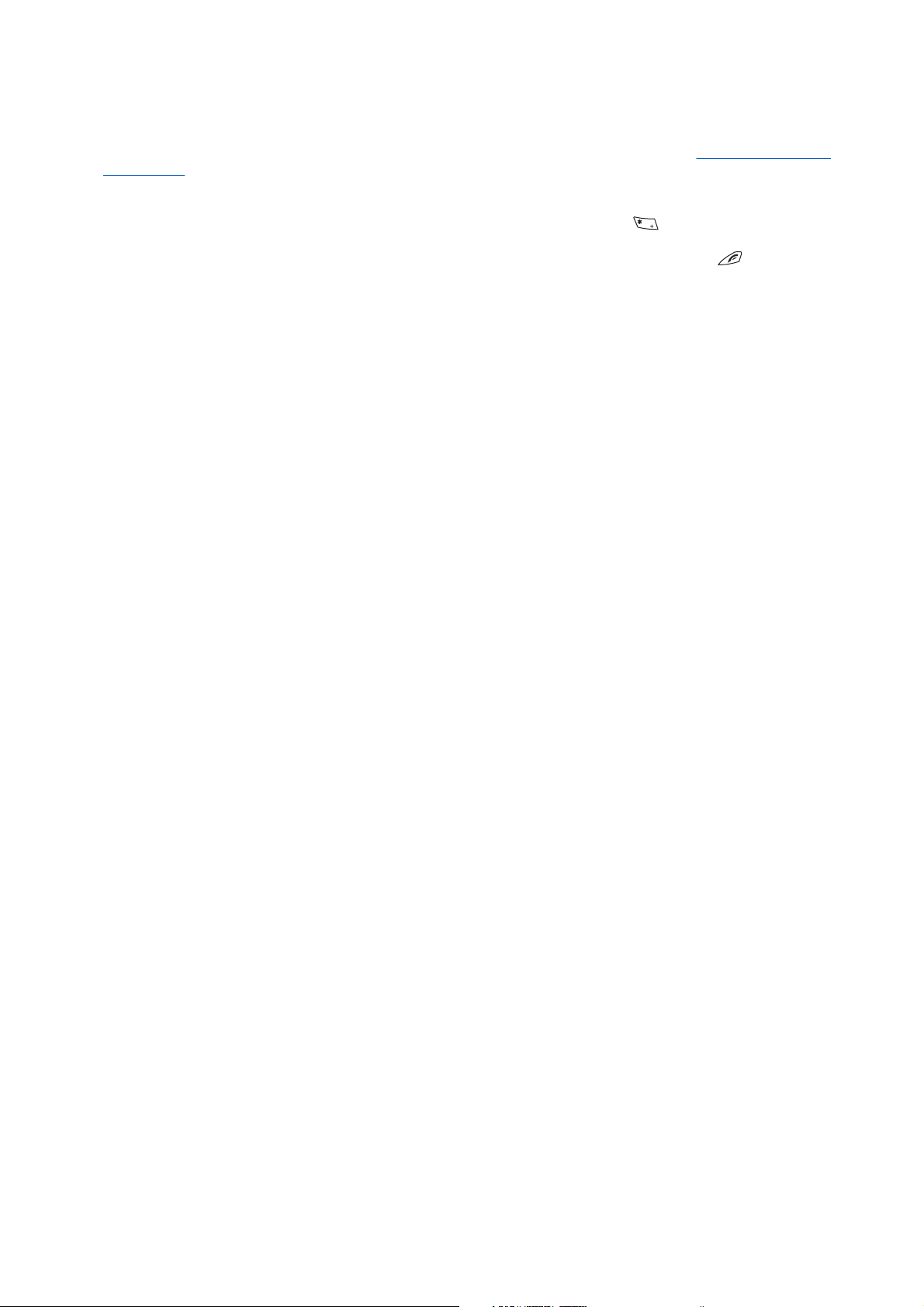
Algemene functies
voeren, selecteert u Privé-oproep en selecteert u de gewenste deelnemer. Als u weer aan het conferentiegesprek wilt
deelnemen, selecteert u Conferentie.
• Autom. vol. aan of Autom. volume uit—om de automatische volumeregeling in of uit te schakelen..
Zie Oproepinstellingen
op pagina 42.
• DTMF verzenden—om DTMF-toonreeksen, bijvoorbeeld wachtwoorden of rekeningnummers, te verzenden. Het DTMFsysteem wordt gebruikt door alle touch-tone telefoons. Toets de DTMF-toonreeks in of haal deze op uit Contacten en druk
op DTMF. U kunt het wachtteken w en het pauzeteken p intoetsen door herhaaldelijk op
te drukken.
• Wisselen—om te schakelen tussen het actieve gesprek en het gesprek in de wachtstand (netwerkdienst).
• Doorverbinden—om een gesprek in de wachtstand door te verbinden met een actief gesprek. Druk op
om zelf de
verbinding te verbreken (netwerkdienst).
• Luidspreker—om de telefoon tijdens een gesprek te gebruiken als luidspreker. Houd de telefoon niet tegen het oor als u
de luidsprekerfunctie gebruikt, aangezien het volume zeer hoog kan zijn. U kunt de luidspreker in- of uitschakelen door
respectievelijk Luidspreker of Telefoon te selecteren, of op Luidspr. of Norm. te drukken. De luidspreker wordt
automatisch uitgeschakeld wanneer u de oproep beëindigt of wanneer u de handsfree-eenheid of de hoofdtelefoon op de
telefoon aansluit.
Copyright © 2004 Nokia. All Rights Reserved. 16
Page 17
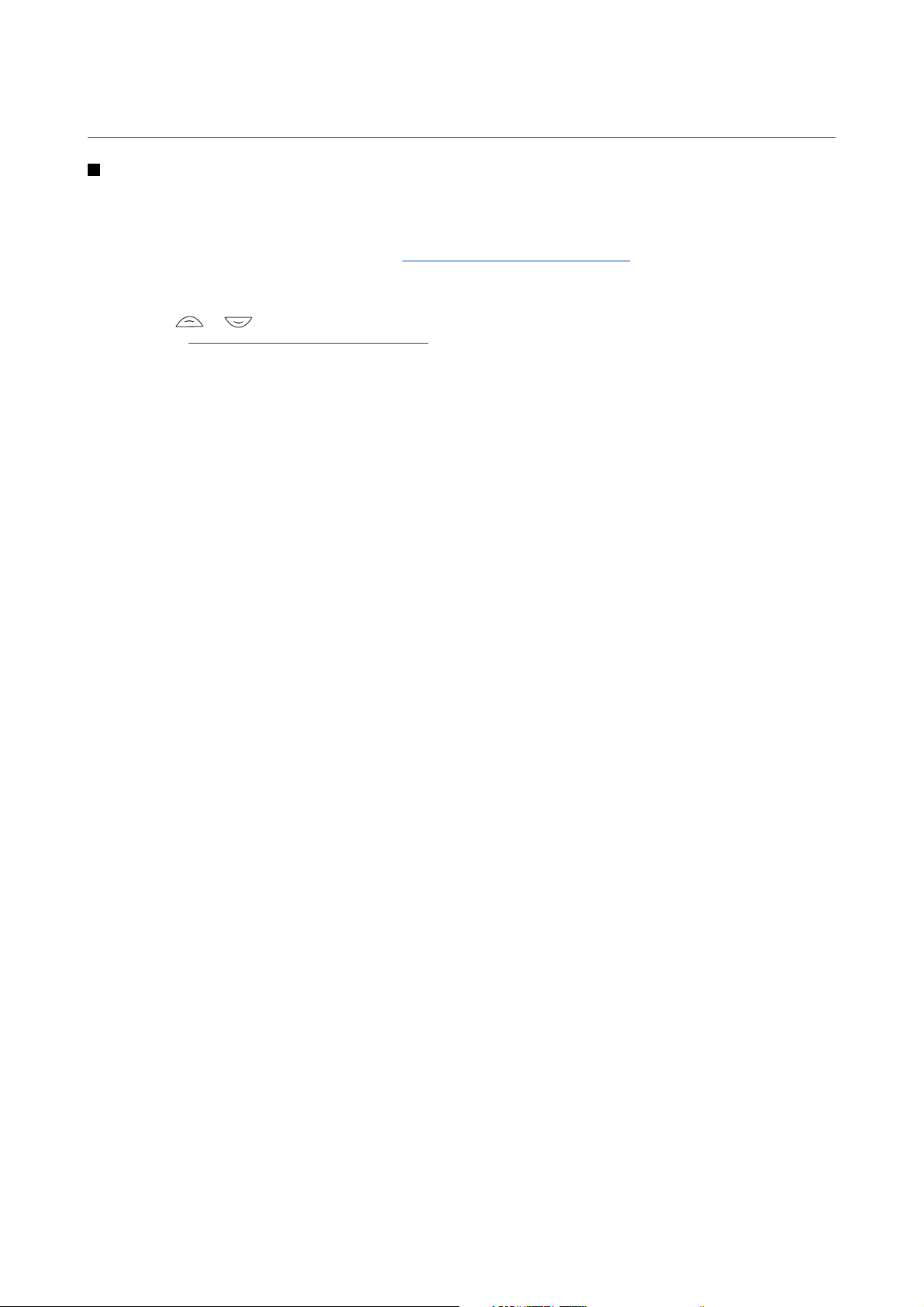
4. Menufuncties
De menu’s gebruiken
De telefoon biedt een uitgebreid scala aan functies, die gegroepeerd zijn in menu's. Bij de meeste functies is een korte Helptekst beschikbaar.
1. Als u de Help-tekst wilt bekijken, gaat u naar de gewenste menufunctie en wacht u 15 seconden.
2. Als u de Help-tekst wilt sluiten, drukt u op Terug.
Een menufunctie activeren door te bladeren
1. Druk op Menu om het hoofdmenu te openen.
2. Blader met
geselecteerd.
drukken.
3. Als het menu is onderverdeeld in submenu's, selecteert u het gewenste submenu, bijvoorbeeld Oproepinstellingen.
4. Als het geselecteerde menu ook weer submenu's bevat, herhaalt u stap 3.
5. Selecteer de instelling van uw keuze.
6. Druk op Terug om terug te keren naar het vorige menuniveau en druk op Uit om het hoofdmenu af te sluiten.
Via het indexnummer
De menu’s, submenu’s en opties zijn genummerd en sommige kunnen worden geactiveerd via het indexnummer.
1. Druk op Menu om het hoofdmenu te openen. Toets binnen twee seconden het indexnummer in van de menufunctie die
u wilt activeren.
2. Druk op Terug om terug te keren naar het vorige menuniveau en druk op Uit om het hoofdmenu af te sluiten.
of door het menu of gebruik een van de bladertoetsen als de roosterweergave voor het menu is
Zie Weergave-instellingen op pagina 39. Zo kunt u bijvoorbeeld Instellingen selecteren door op Select. te
Zie Telefooninstellingen op pagina 42.
Copyright © 2004 Nokia. All Rights Reserved. 17
Page 18
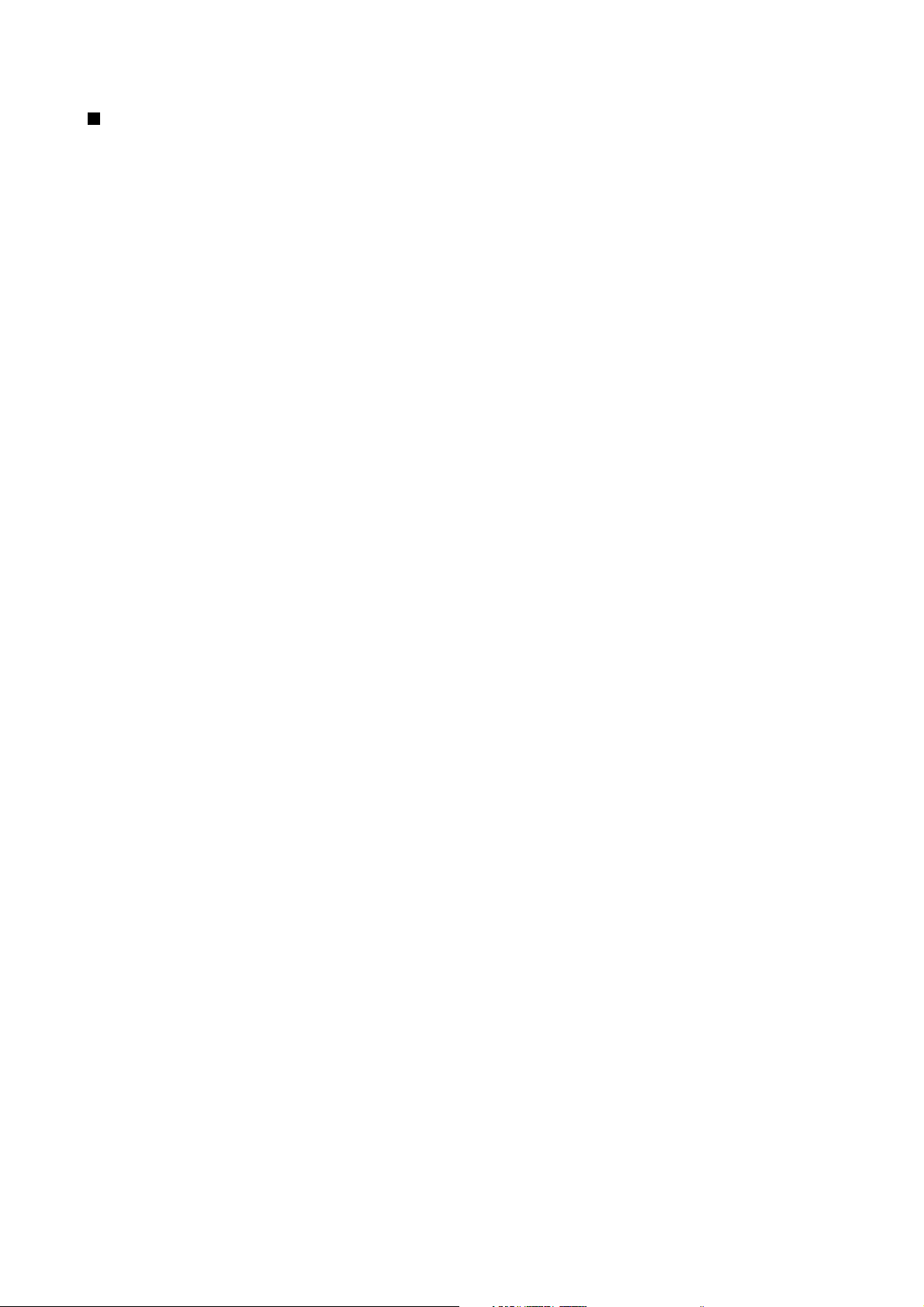
Menu-overzicht
1. Berichten
1. Tekstberichten
2. Multimediaber.
3. E-mail
4. Chatten
5. Spraakberichten
6. Informatieber.
7. Berichtinstellingen
8. Dienstopdrachten
2. Contacten
1. Zoeken
2. Contact toev.
3. Verwijderen
4. Mijn aanwezigheid
5. Abonneenamen
6. Kopiëren
7. Instellingen
8. Snelkeuze
9. Spraaklabels
10. Infonummers
11. Dienstnummers
12. Eigen nummers
13. Bellersgroepen
3. Oproep-info
1. Gemiste oproepen
2. Ontvangen oproepen
3. Laatst gekozen nummers
4. Laatste oproepen verwijderen
5. Gespreksduur tonen
6. GPRS- gegevensteller
7. GPRS-verbindings- timer
8. Positiebepaling
4. Instellingen
1. Profielen
2. Tooninstellingen
3. Weergave- instellingen
4. Instellingen tijd en datum
5. Favorieten
6. Connectiviteit
7. Oproepinstellingen
8. Telefoon- instellingen
9. Instellingen chat & aanwezigheid
10. Toebehoren- instellingen
11. Beveiligings- instellingen
12. Fabrieksinstelling- en terugzetten
5. Galerij
6. Media
1. Camera
2. Radio
3. Spraakrecorder
7. DVS
1. DVS inschakelen
2. Terugbelinbox
3. Groepslijst
4. Contactenlijst
5. Groep toevoegen
6. Instellingen
7. Diensten
8. Organiser
1. Alarmklok
2. Agenda
3. Taken
4. Notities
5. Synchronisatie
6. Portefeuille
9. Toepassingen
1. Spelletjes
2. Verzameling
3. Extra's
1. Rekenmachine
2. Kompas
3. Timerfunctie
4. Stopwatch
5. Geluidsmeter
6. Thermometer
10. Diensten
1. Home
2. Bookmarks
3. Download links
4. Dienstinbox
5. Instellingen
6. Ga naar adres
7. Cache wissen
11. SIM-diensten
Copyright © 2004 Nokia. All Rights Reserved. 18
Page 19
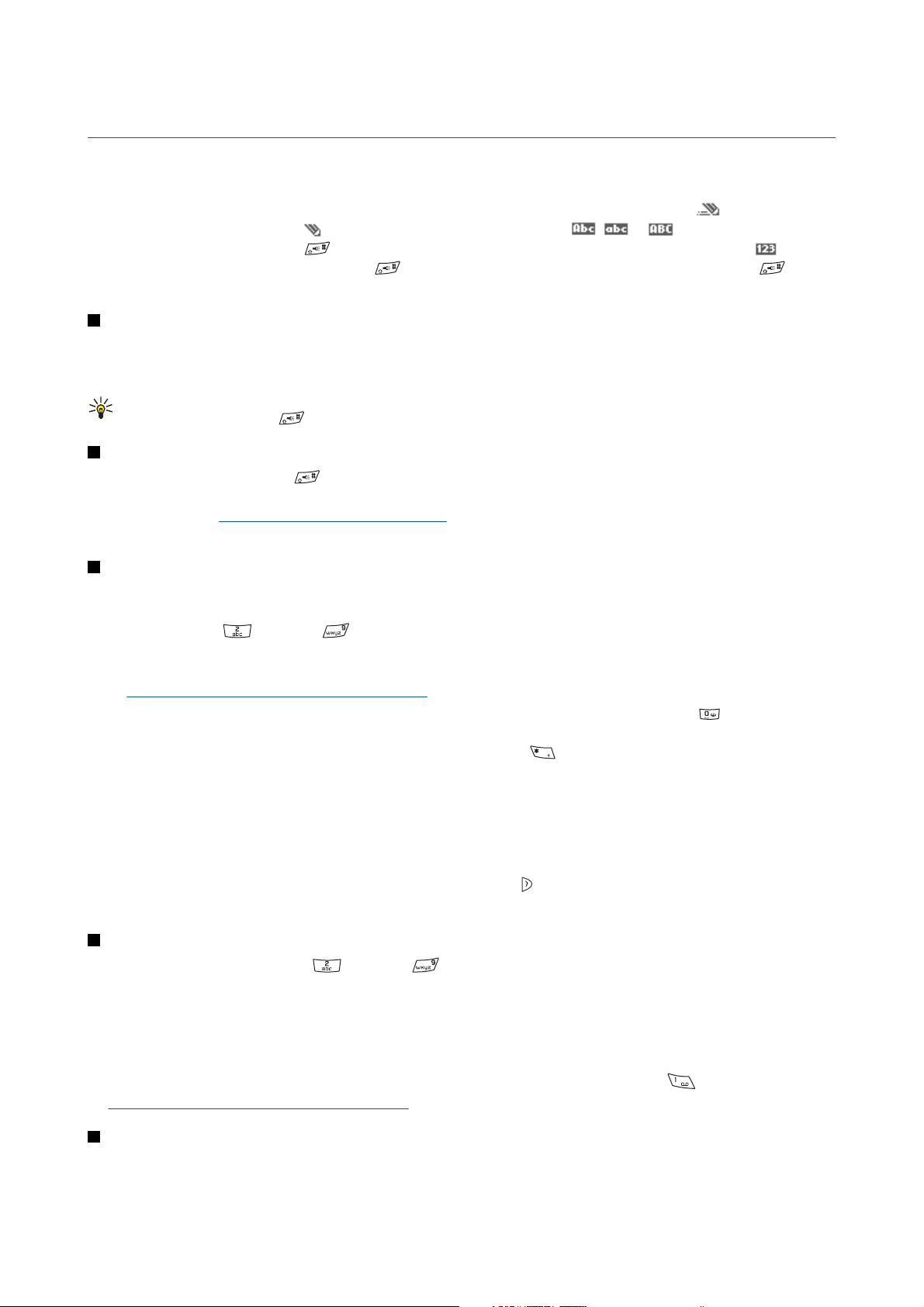
5. Tekst intoetsen
U kunt op twee verschillende manieren tekst intoetsen, bijvoorbeeld wanneer u berichten wilt verzenden: via de methode
voor gewone tekstinvoer en via de methode voor tekstinvoer met woordenboek.
Tijdens het intoetsen van tekst wordt de modus voor tekstinvoer met woordenboek aangegeven met
display en normale tekstinvoer met
de modus voor tekstinvoer. Druk op
tussen de letter- en cijfermodus schakelen door
ingedrukt om terug te keren naar de lettermodus.
. De lettergrootte wordt aangegeven met , of naast de aanduiding voor
om de lettergrootte te wijzigen. De cijfermodus wordt aangeduid met . U kunt
ingedrukt te houden en Nummermodus te selecteren. Houd
Tekstinvoer met woordenboek in- en uitschakelen
Druk op Opties terwijl u tekst intoetst in de lettermodus. Selecteer Woordenbk aan om tekstinvoer met woordenboek in te
schakelen indien deze optie beschikbaar is voor uw taal of selecteer Woordenbk uit om de normale tekstinvoer in te
schakelen.
Tip: U kunt tekstinvoer met woordenboek snel in- en uitschakelen door tijdens het intoetsen van tekst
tweemaal op
te drukken of door Opties ingedrukt te houden.
De schrijftaal selecteren
Druk op Opties of houd ingedrukt terwijl u tekst intoetst in de lettermodus. Selecteer Schrijftaal om tijdelijk een andere
taal te gebruiken voor het intoetsen van tekst.
Zie Taalinstellingen in
displaytekst.
Zie Telefooninstellingen op pagina 42. als u verschillende talen wilt instellen voor de schrijftaal en de
Tekstinvoer met woordenboek
Deze tekstinvoer is gebaseerd op een ingebouwd woordenboek, waaraan u nieuwe woorden kunt toevoegen. U kunt letters
met één druk op een toets invoeren.
1. Gebruik de toetsen
woord verandert na elke toetsaanslag.
Als u een cijfer wilt invoegen terwijl de lettermodus is geactiveerd, houdt u de gewenste cijfertoets ingedrukt.
Zie
Zie Tips voor het intoetsen van tekst op pagina 19. voor nadere instructies voor het intoetsen van tekst.
2. Als u het gewenste woord hebt ingevoerd, bevestigt u de invoer door een spatie toe te voegen met
van de bladertoetsen te drukken. Druk op een bladertoets om de cursor te verplaatsen.
Als niet het juiste woord wordt weergegeven, drukt u herhaaldelijk op
het gewenste woord wordt weergegeven, bevestigt u de invoer.
Als er een vraagteken (?) achter het woord wordt weergegeven, bevindt het woord dat u wilt intoetsen zich niet in het
woordenboek. Als u het woord wilt toevoegen aan het woordenboek, drukt u op Spellen, toetst u het woord in (via
normale tekstinvoer) en drukt u op Opslaan. Als het woordenboek vol is, vervangt het nieuwe woord het oudste woord
dat u hebt toegevoegd.
Samengestelde woorden intoetsen
1. Toets het eerste deel van het woord in en bevestig de invoer door op
2. Toets het laatste deel van het woord in en bevestig de invoer.
tot en met om een woord in te toetsen. Druk eenmaal op een toets voor één letter. Het
of druk op Opties en selecteer Suggesties. Als
te drukken.
linksboven in het
of door op een
Gewone tekstinvoer
Druk herhaaldelijk op een cijfertoets ( tot en met ) totdat het gewenste teken verschijnt. Op de toetsen staan niet
alle tekens afgebeeld die onder een toets beschikbaar zijn. De beschikbare tekens zijn afhankelijk van de taal die is
geselecteerd voor het intoetsen van tekst.
Als u een cijfer wilt invoegen terwijl de lettermodus is geactiveerd, houdt u de gewenste cijfertoets ingedrukt.
• Als de volgende letter die u wilt invoeren zich onder dezelfde toets bevindt als de huidige letter, wacht u tot de cursor
verschijnt of drukt u op een van de bladertoetsen en toetst u de letter in.
• De meest gebruikte leestekens en andere speciale tekens zijn beschikbaar onder de cijfertoets
Zie Tips voor het intoetsen van tekst op pagina 19. voor nadere instructies voor het intoetsen van tekst.
Zie
.
Tips voor het intoetsen van tekst
Mogelijk zijn ook de volgende opties voor tekstinvoer beschikbaar:
Copyright © 2004 Nokia. All Rights Reserved. 19
Page 20
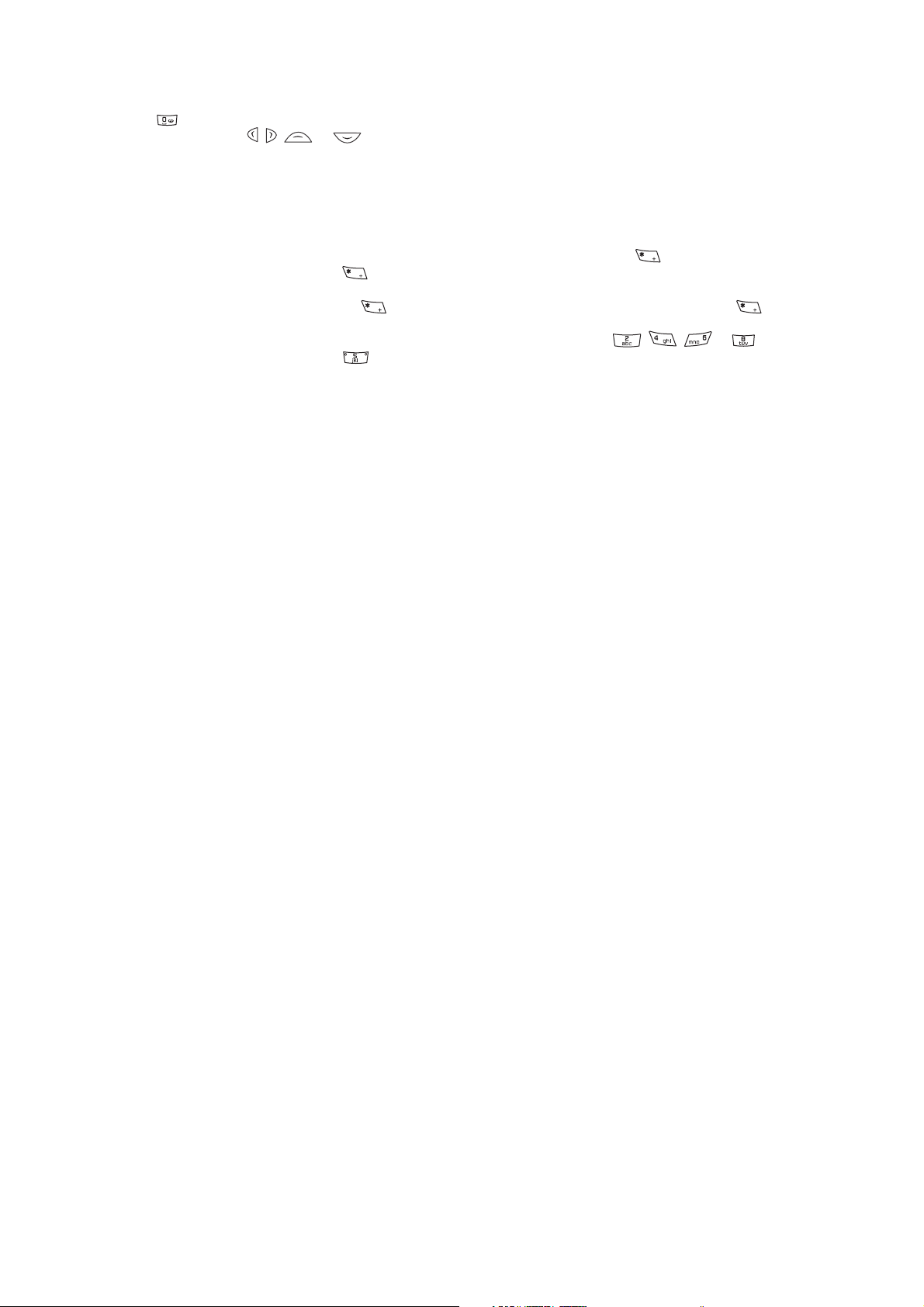
Tekst intoetsen
• Druk op om een spatie in te voegen.
• Druk op de bladertoets
, , of om de cursor naar links, rechts, omlaag of omhoog te verplaatsen.
• Als u een teken links van de cursor wilt verwijderen, drukt u op Wis. Houd Wis ingedrukt om de tekens sneller te
verwijderen. Als u tijdens het intoetsen van een bericht alle tekens tegelijkertijd wilt verwijderen, drukt u op Opties en
selecteert u Tekst wissen.
• Als u een woord wilt invoegen wanneer de modus voor tekstinvoer met woordenboek is geactiveerd, drukt u op Opties
en selecteert u Woord invoegen. Als u een woord wilt invoegen in de modus voor gewone tekstinvoer, drukt u op
Opslaan. Het woord wordt tevens toegevoegd aan het woordenboek.
• Als u een speciaal teken wilt invoegen in de modus voor gewone tekstinvoer, drukt u op
tekstinvoer met woordenboek houdt u
ingedrukt of drukt u op Opties en selecteert u Symbool invoegen. Als u een
. In de modus voor
smiley wilt invoegen, drukt u op Opties en selecteert u Smiley invoeg.. Als u een smiley wilt invoegen in de modus voor
gewone tekstinvoer, drukt u tweemaal op
. In de modus voor tekstinvoer met woordenboek houdt u ingedrukt
voor speciale tekens en drukt u nogmaals voor smileys. Druk op een bladertoets om naar het gewenste teken te gaan en
druk op Kiezen om het teken te selecteren. U kunt ook naar een teken gaan door op
Selecteer vervolgens het teken door op
te drukken.
, , of te drukken.
Tijdens het intoetsen van tekstberichten zijn de volgende opties beschikbaar:
• Als u een cijfer wilt invoegen terwijl de lettermodus is geactiveerd, drukt u op Opties, selecteert u Nummer invoegen en
toetst u het telefoonnummer in of zoekt u het op in Contacten en drukt u op OK.
• Als u een naam uit Contacten wilt invoegen, drukt u op Opties en selecteert u Contact invoegen. Als u een
telefoonnummer of een aan een naam gekoppeld tekstitem wilt toevoegen, drukt u op Opties en selecteert u Gegev.
bekijken.
Copyright © 2004 Nokia. All Rights Reserved. 20
Page 21
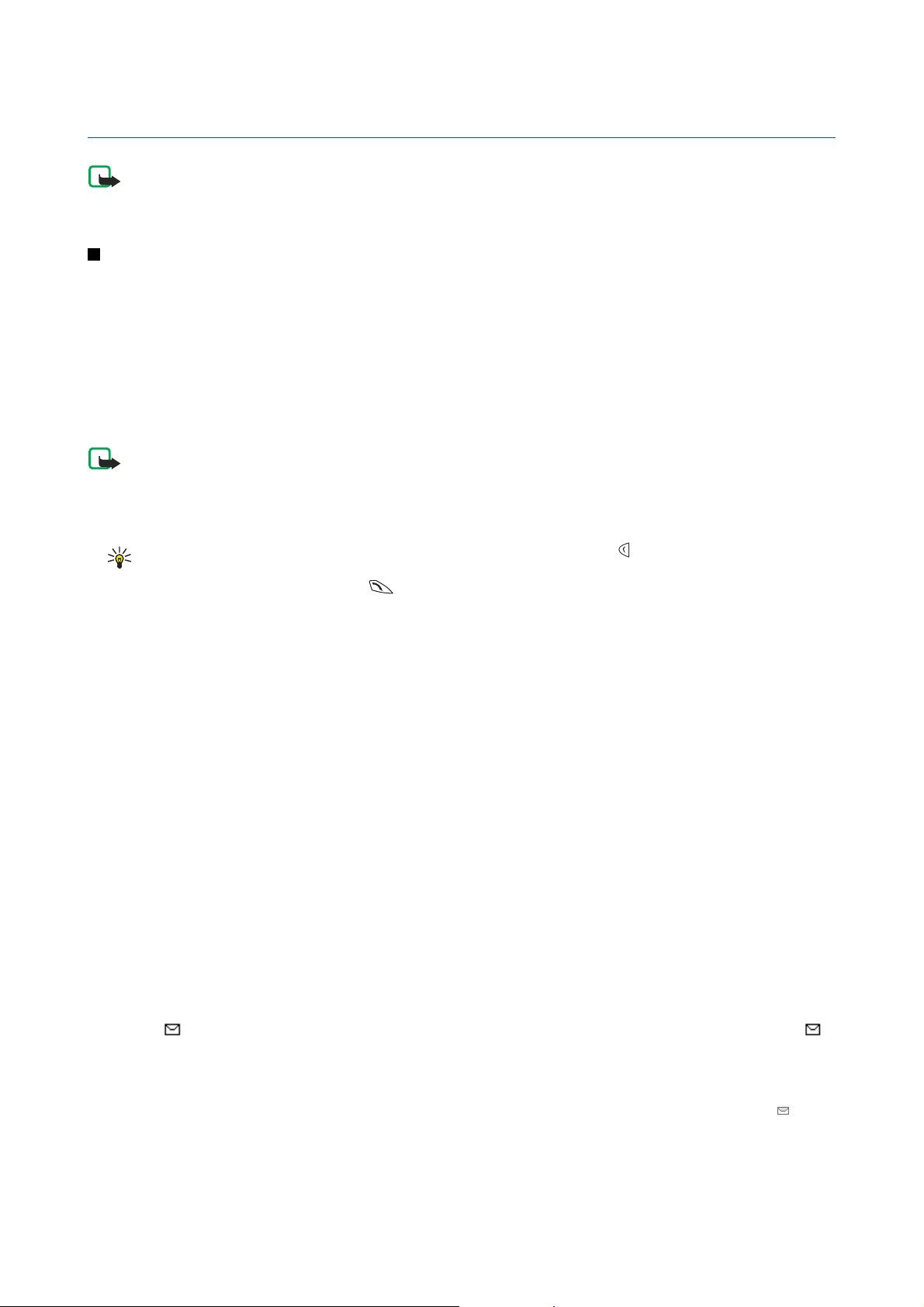
6. Messages
Opmerking: Wanneer u berichten verzendt, geeft het apparaat mogelijk de tekst Bericht verzonden weer.
Hiermee wordt aangegeven dat het bericht is verzonden naar het nummer van de berichtencentrale dat in
het apparaat is geprogrammeerd. Dit is geen indicatie dat het bericht is ontvangen door de doellocatie.
Raadpleeg uw serviceprovider voor meer informatie over berichtdiensten.
Tekstberichten
U kunt berichten uit meerdere delen, bestaande uit verschillende gewone tekstberichten en afbeeldingen, verzenden en
ontvangen (netwerkdienst).
Met uw apparaat kunnen tekstberichten worden verzonden die langer zijn dan 160 tekens. Als een bericht langer is dan 160
tekens, wordt het als een reeks van twee of meer berichten verzonden.
In de navigatiebalk wordt de berichtlengte aangegeven, terugtellend vanaf 160. 10 (2) betekent bijvoorbeeld dat u nog 10
tekens kunt toevoegen als u de tekst in twee berichten wilt verzenden.
Het gebruik van speciale (Unicode-)tekens zoals ë, â, á en ì kost meer ruimte.
Tekstberichten intoetsen en verzenden
Opmerking:
De functie voor beeldberichten kan alleen worden gebruikt als uw netwerkoperator of serviceprovider
hiervoor ondersteuning biedt. Alleen apparaten die deze functie ondersteunen, kunnen beeldberichten
ontvangen en weergeven.
1. Druk op Menu en selecteer Berichten → Tekstberichten → Bericht opstellen.
Tip: U kunt snel beginnen met het intoetsen van berichten door op te drukken in de standby-modus.
2. Toets het bericht in en druk op Verzend. of
3. Toets het telefoonnummer van de ontvanger in of druk op Zoeken om een nummer op te halen uit Contacten en druk op
OK.
.
Opties voor verzenden
Druk op Opties en selecteer Verzendopties en een van de volgende opties voor het verzenden van berichten:
• Meer kopieën—om het bericht naar verschillende ontvangers te zenden. Het bericht wordt afzonderlijk naar elke
ontvanger verzonden, waardoor de kosten hoger kunnen zijn dan voor het verzenden van één bericht.
• Distributielijst—om het bericht te verzenden naar een vooraf ingestelde distributielijst. Het bericht wordt afzonderlijk
naar elke ontvanger verzonden, waardoor de kosten hoger kunnen zijn dan voor het verzenden van één bericht.
• Verzendt profiel—om het bericht te verzenden via een vooraf ingesteld berichtprofiel.
SMS e-mailberichten opstellen
U kunt e-mailberichten verzenden als tekstberichten (SMS) (netwerkdienst).
Voordat u e-mailberichten kunt verzenden als tekstberichten, moet u de instellingen voor het verzenden van e-mail opslaan.
Neem contact op met uw netwerkoperator of serviceprovider voor de beschikbaarheid van en het abonneren op de dienst.
1. Druk op Menu en selecteer Berichten → Tekstberichten → SMS e-mail opstell..
2. Toets het e-mailadres van de ontvanger in of haal dit op uit Contacten.
3. Toets een onderwerp voor het e-mailbericht in en toets vervolgens het bericht in. Het totaal aantal tekens dat u kunt
intoetsen, wordt rechtsboven in het display weergegeven. U kunt desgewenst tekstsjablonen invoegen in het bericht.
4. Druk op Verzend. om het e-mailbericht te verzenden.
Berichten lezen en beantwoorden via SMS
De indicator wordt weergegeven wanneer u een bericht of e-mailbericht hebt ontvangen. Het knipperende symbool
geeft aan dat het berichtengeheugen vol is. Verwijder enkele oude berichten in de map Inbox.
1. Druk op Tonen om een nieuwe bericht te bekijken of op Uit als u het bericht later wilt bekijken.
U kunt het bericht lezen door op Menu te drukken en Berichten → Tekstberichten → Inbox te selecteren. Als u meerdere
berichten hebt ontvangen, selecteert u het bericht dat u wilt lezen. Een ongelezen bericht wordt aangeduid met
2. Druk tijdens het lezen van het bericht op Opties. U hebt verschillende mogelijkheden. U kunt het bericht bijvoorbeeld
verwijderen, doorsturen of wijzigen als tekstbericht of e-mailbericht, u kunt het bericht verplaatsen naar een andere map
of de details van het bericht weergeven. U kunt ook tekst aan het begin van het bericht als herinnering naar de gewenste
datum in de agenda kopiëren.
.
Copyright © 2004 Nokia. All Rights Reserved. 21
Page 22
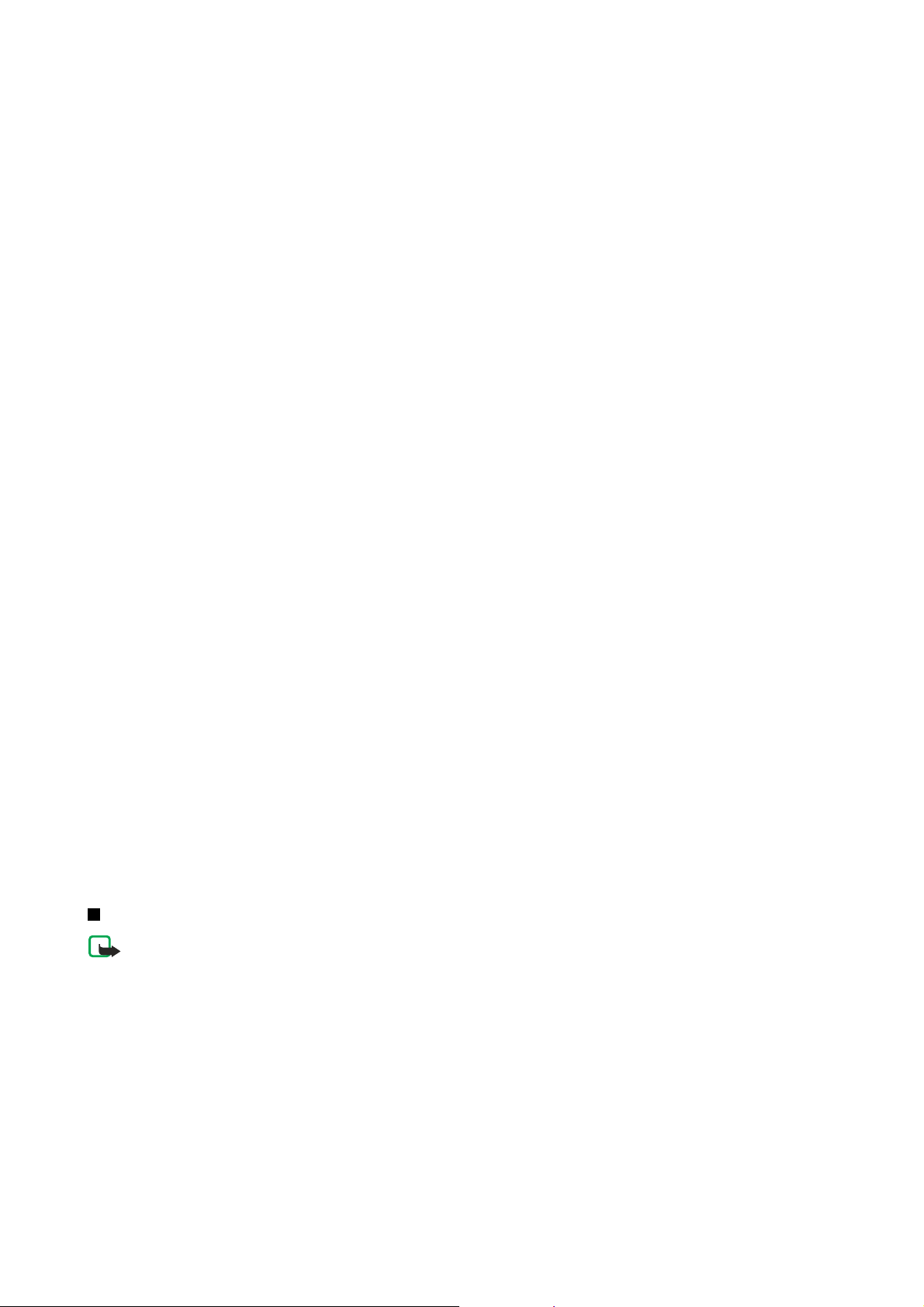
Messages
3. Druk op Beantw. om het bericht te beantwoorden. Als u een e-mail beantwoordt, moet u eerst het e-mailadres en
onderwerp bevestigen of wijzigen.
4. Druk op Verzend. en OK om het antwoord te verzenden naar het weergegeven nummer.
Mappen voor tekstberichten
Druk op Menu en selecteer Berichten → Tekstberichten.
• Sjablonen bevat tekst- en afbeeldingsjablonen die u in berichten kunt invoegen.
• Inbox bevat ontvangen tekst- en e-mailberichten.
• Verzonden items bevat verzonden berichten.
•In Opgeslagen items en Mijn mappen kunt u berichten rangschikken. U kunt nieuwe mappen toevoegen in Mijn mappen.
Distributielijsten
U kunt distributielijsten maken voor een vaste groep ontvangers waarnaar u regelmatig berichten verzendt.
Een distributielijst maken
Zorg ervoor dat de contacten die u aan de distributielijst wilt toevoegen, zijn opgeslagen in het interne geheugen van de
telefoon en in het geheugen van de SIM-kaart.
1. Druk op Menu en selecteer Berichten → Tekstberichten → Distributielijsten.
2. Als u nog niet eerder een distributielijst hebt gemaakt, drukt u op Toevoeg..
Anders drukt u op Opties en selecteert u Lijst toevoegen.
3. Toets de naam voor de lijst in en druk op OK.
4. Druk op Bekijken en Toevoeg. om een naam aan de lijst toe te voegen. Selecteer de contactpersoon die u aan de
distributielijst wilt toevoegen.
5. Als u meerdere contacten wilt toevoegen, drukt u op Toevoeg..
Opties voor distributielijsten
1. Druk op Menu en selecteer Berichten → Tekstberichten → Distributielijsten.
2. Als er meerdere lijsten zijn, bladert u naar de gewenste lijst voordat u doorgaat.
3. Druk op Opties en selecteer de gewenste opties in de lijst.
• Lijst toevoegen—hiermee voegt u een nieuwe lijst toe.
• Hernoem lijst—hiermee wijzigt u de naam van de lijst.
• Lijst wissen—hiermee wist u de inhoud van de lijst.
• Lijst verwijderen—hiermee verwijdert u de lijst.
Berichtenteller
Druk op Menu, selecteer Berichten → Tekstberichten → Berichtenteller en Verzonden berichten of Ontvangen berichten om te
bekijken hoeveel berichten u hebt verzonden en ontvangen. Druk op Tellers wissen om de tellers terug op nul te zetten.
Tekstberichten verwijderen
• Als u tekstberichten wilt verwijderen, drukt u op Menu en selecteert u Berichten → Tekstberichten → Berichten verwijd..
• Als u alle berichten uit een map wilt verwijderen, gaat u naar de gewenste map en drukt u op Ja.
Multimediaberichten
Opmerking:
Alleen apparaten die deze functie ondersteunen, kunnen multimedia- of e-mailberichten ontvangen en
weergeven.
MMS is een netwerkdienst. Multimediaberichten kunnen tekst, geluid, een afbeelding, een agendanotitie, een visitekaartje of
een videoclip bevatten. Als een bericht groter is dan 100 kB, kunt u het bericht waarschijnlijk niet ontvangen. In sommige
netwerken ontvangt u een tekstbericht met een internetadres waar u het multimediabericht kunt bekijken.
Afbeeldingen worden aangepast aan het display.
De volgende indelingen voor multimediaberichten worden ondersteund:
• Afbeeldingen: JPEG, GIF, WBMP, BMP, OTA-BMP en PNG.
• Geluid: Scalable Polyphonic MIDI (SP-MIDI), AMR-audio en monofone beltonen.
• Videoclips: 3GPP (H.263 baseline en MPEG-4 simple profile).
Copyright © 2004 Nokia. All Rights Reserved. 22
Page 23

Messages
De telefoon ondersteunt mogelijk niet alle variaties van de voorgaande bestandsindelingen. Als u een bericht ontvangt dat
een niet-ondersteund element bevat, wordt dat element mogelijk vervangen door de bestandsnaam en de tekst
Objectindeling niet ondersteund.
U kunt geen multimediaberichten ontvangen tijdens het bellen, als een spelletje of Java-toepassing actief is of tijdens een
actieve verbindingssessie. De aflevering van multimediaberichten kan om verschillende redenen mislukken. Het is daarom
raadzaam voor essentiële communicatie niet uitsluitend op deze berichten te vertrouwen.
Multimediaberichten intoetsen en verzenden
De manier waarop een multimediabericht wordt weergegeven, kan verschillen, afhankelijk van het ontvangende apparaat.
Informeer bij uw netwerkoperator of serviceprovider naar de beschikbaarheid en abonnementsmogelijkheden van de
multimediaberichtendienst. U kunt de instellingen voor multimediaberichten configureren.
multimediaberichten op pagina 29.
Sommige afbeeldingen, beltonen en andere content zijn beschermd door auteursrecht en mogen niet worden gekopieerd,
gewijzigd, overgebracht of doorgestuurd.
Multimediaberichten maken en verzenden:
1. Druk op Menu en selecteer Berichten → Multimediaber. → Bericht opstellen.
2. Toets een bericht in.
Zie Tekst intoetsen op pagina 19.
3. Druk op Opties om een bijlage in het bericht in te voegen.
• Druk op Opties, selecteer Invoegen en selecteer de gewenste optie als u een bestand wilt invoegen in het bericht. U
kunt alleen gemarkeerde opties selecteren. De lijst met beschikbare mappen in de Galerij wordt weergegeven. Open
de betreffende map, ga naar het gewenste bestand, druk op Opties en selecteer Invoegen. Een bijgevoegd bestand
wordt aangeduid met de bestandsnaam in het bericht.
• De telefoon ondersteunt multimediaberichten met verschillende dia's. Elke dia kan tekst, een afbeelding, een
agendanotitie, een visitekaartje en een geluidsfragment bevatten. Druk op Opties en selecteer Invoegen → Dia om
een dia aan het bericht toe te voegen. Als een bericht meerdere dia's bevat, opent u de gewenste dia door op Opties
te drukken en Vorige dia, Volgende dia of Lijst met dia's te selecteren. Selecteer Timing dia's om de interval tussen de
dia's in te stellen. Selecteer Tekst boven of Tekst onder om de tekst in het bericht naar boven of naar onder te
verplaatsen.
• Als u een naam uit Contacten wilt invoegen, drukt u op Opties en selecteert u Meer opties → Contact invoegen. Ga naar
de gewenste naam en druk op Select.. Als u een telefoonnummer wilt invoegen, drukt u op Opties en selecteert u
Meer opties → Nummer invoegen. Toets het telefoonnummer in of haal dit op uit Contacten en druk op OK.
4. U kunt het bericht bekijken voordat u het verzendt door op Opties te drukken en Bekijken te selecteren.
5. Druk op Verzend. of
, of druk op Opties en selecteer Verz. naar e-mail of Meer kopieën om het bericht te verzenden.
6. Toets het telefoonnummer (of e-mailadres) van de ontvanger in of haal dit op uit Contacten. Druk op OK. Het bericht
wordt verplaatst naar de map Outbox om te worden verzonden.
Het verzenden van een multimediabericht duurt langer dan het verzenden van een tekstbericht.
Tijdens het verzenden van het multimediabericht wordt de voortgangsindicator
overige functies van de telefoon gewoon gebruiken. Als het verzenden van het bericht wordt onderbroken, probeert de
telefoon de verzending enkele malen te hervatten. Als het bericht na enkele pogingen nog niet kan worden verzonden, blijft
het in de map Outbox staan. U kunt het later opnieuw proberen.
De berichten die u hebt verzonden, worden opgeslagen in de map Verzonden items als de optie Verzonden be- richten
opslaan is ingesteld op Ja.
Zie Instellingen voor multimediaberichten op pagina 29. Als een bericht is verzonden, wil dit niet
zeggen dat het bericht op de bestemming is aangekomen.
Zie Instellingen voor
in het display weergegeven. U kunt de
Multimediaberichten lezen en beantwoorden
Belangrijk:
Objecten in multimediaberichten kunnen virussen bevatten of anderszins schadelijk zijn voor uw apparaat
of PC. Open geen bijlagen als u niet weet of de afzender betrouwbaar is.
Terwijl u een multimediabericht ontvangt, wordt de voortgangsindicator
weergegeven.
Het knipperende symbool
geeft aan dat het geheugen voor multimediaberichten vol is. Zie Het geheugen voor
multimediaberichten is vol op pagina 24.
1. Als u een ontvangen multimediabericht wilt lezen, drukt u op Tonen om het bericht te bekijken of op Uit om het bericht
later te bekijken.
U kunt het bericht lezen door op Menu te drukken en Berichten → Multimediaber. → Inbox te selecteren. Een ongelezen
bericht wordt in de lijst met berichten aangeduid met
. Ga naar het bericht dat u wilt lezen en druk op Select..
2. De functie van de middelste selectietoets verandert al naar gelang de bijlage bij het bericht.
Copyright © 2004 Nokia. All Rights Reserved. 23
en de tekst Multimedia- bericht ontvangen
Page 24

Messages
• Druk op Beantw. om het bericht te beantwoorden.
• Als het ontvangen bericht een presentatie bevat, kunt u op Spelen drukken om het hele bericht te bekijken. U kunt
ook op Spelen drukken om een geluidsfragment te beluisteren of een videoclip te bekijken die u als bijlage bij het
bericht hebt ontvangen. Druk op Zoom om in te zoomen op een afbeelding. Druk op Bekijken om een visitekaartje of
een agendanotitie weer te geven.
3. Druk op Opties voor de volgende mogelijkheden:
• Presentatie afsp.—om de presentatie bij het bericht weer te geven.
• Tekst bekijken—om het bericht te bekijken.
• Afb. openen, Gel.frag. openen of Videoclip openen—om het overeenkomstige bestand te openen. Druk op Opties als u
het bestand bijvoorbeeld wilt opslaan in de Galerij.
• Ag.not. openen of V.krtje openen—om een agendanotitie of een visitekaartje weer te geven.
• Afbeelding opsl., Geluidsclip opslaan of Videoclip opslaan—om het overeenkomstige bestand op te slaan in de Galerij.
• Gegevens—om de gegevens van het bijgevoegde bestand te bekijken.
• Bericht verwijder.—om een opgeslagen bericht te verwijderen.
• Allen antwoorden—om het bericht te beantwoorden. Druk op Verzend. om het antwoord te verzenden.
• Gebruik gegev.—om nummers, e-mailadressen en website-adressen uit het huidige bericht te gebruiken.
• Doorst. naar nr, Drst. naar e-mail of Meer doorsturen—om het bericht door te sturen.
• Bewerken—om een bericht te wijzigen. U kunt alleen berichten wijzigen die u zelf hebt geschreven.
Multimediaberichten intoetsen en verzenden op pagina 23.
• Details bericht— om het onderwerp, de grootte en de klasse van het bericht weer te geven.
Bekijk ook de opties in de Galerij.
Zie Galerij op pagina 45.
Zie
Mappen voor multimediaberichten
Druk op Menu en selecteer Berichten → Multimediaber..
• De map Inbox bevat ontvangen multimediaberichten.
• De map Outbox bevat multimediaberichten die u nog niet hebt verzonden.
• De map Verzonden items bevat multimediaberichten die u hebt verzonden.
• De map Opgeslagen items bevat multimediaberichten die u hebt opgeslagen om later te verzenden.
Het geheugen voor multimediaberichten is vol
Als een nieuw multimediabericht is binnengekomen terwijl het berichtengeheugen vol is, knippert het pictogram en
wordt Multimediageh. vol, wachtend bericht bekijk. weergegeven. Als u het bericht wilt bekijken, drukt u op Tonen. Als u het
bericht wilt opslaan, drukt u op Opslaan en verwijdert u oude berichten door deze te selecteren.
Als u het wachtende bericht wilt negeren, drukt u op Uit en Ja. Als u op Nee drukt, kunt u het bericht bekijken.
Multimediaberichten verwijderen
• Als u multimediaberichten wilt verwijderen, drukt u op Menu en selecteert u Berichten → Multimediaber. → Berichten
verwijd..
• Als u alle berichten uit een map wilt verwijderen, gaat u naar de gewenste map en drukt u op Ja.
E-mailberichten
Via de e-mailtoepassing hebt u vanaf de telefoon toegang tot uw e-mailaccount. U moet beschikken over een compatibel emailsysteem om de e-mailfunctie van de telefoon te kunnen gebruiken.
U kunt met de telefoon e-mailberichten opstellen, verzenden en lezen. U kunt ook e-mailberichten op een compatibele pc
opslaan en verwijderen. De telefoon ondersteunt POP3- en IMAP4-e-mailservers. Voordat u e-mailberichten kunt verzenden
en ontvangen, moet u mogelijk het volgende doen:
• Een nieuwe e-mailaccount openen of uw huidige account gebruiken. Neem contact op met uw e-mailprovider voor
informatie over de beschikbaarheid van uw e-mailaccount.
• Contact opnemen met uw netwerkoperator of e-mailprovider voor de benodigde instellingen voor e-mail. Zie
voor OTA-instellingen op pagina 14. voor meer informatie over het ontvangen van e-mailinstellingen als OTA-bericht.
• Toets de e-mailinstellingen in op de telefoon. Druk op Menu en selecteer Berichten → Berichtinstellingen → E-
mailberichten om de instellingen te controleren.
Zie Instellingen voor e-mail op pagina 30.
Zie Dienst
E-mailberichten intoetsen en verzenden
U kunt e-mailberichten opstellen voordat u verbinding maakt met de e-maildienst of nadat u verbinding hebt gemaakt.
1. Druk op Menu en selecteer Berichten → E-mail → E-mail schrijven.
Copyright © 2004 Nokia. All Rights Reserved. 24
Page 25

Messages
2. Toets het e-mailadres van de ontvanger in en druk op OK of druk op Bewerk, toets het e-mailadres in en druk op OK.
Desgewenst kunt u een onderwerp voor het e-mailbericht intoetsen.
3. Toets het e-mailbericht in.
rechtsboven in het display weergegeven.
4. Druk op Verzend. om het e-mailbericht te verzenden. Select Nu verzenden om het e-mailbericht meteen te verzenden. Als
u Later verzenden selecteert, wordt het e-mailbericht opgeslagen in Outbox.
Als u het e-mailbericht later wilt afmaken of wilt wijzigen, kunt u het bericht opslaan in de map Concepten door
Conceptber. opsl. te selecteren.
Druk op Menu en selecteer Berichten → E-mail → Overige opties → Nu verzenden of Ophalen en verz. als u het emailbericht later wilt verzenden.
Zie Tekst intoetsen op pagina 19. Het totaal aantal tekens dat u kunt intoetsen, wordt
E-mailberichten downloaden
U kunt e-mailberichten downloaden van uw e-mailaccount.
1. Druk op Menu en selecteer Berichten → E-mail → Ophalen.
U kunt ook op Menu drukken en Berichten → E-mail → Ophalen en verz. selecteren om nieuwe de e-mailberichten te
downloaden en om e-mailberichten te verzenden die zijn opgeslagen in de map Outbox.
Als het berichtengeheugen vol is, moet u een aantal oudere berichten wissen voordat u nieuwe berichten kunt
downloaden.
De telefoon maakt verbinding met de e-maildienst. Er wordt een voortgangsbalk weergegeven terwijl de e-mailberichten
naar de telefoon worden gedownload.
2. Druk op Select. om het nieuwe bericht te openen in de Inbox of druk op Terug als u het bericht later wilt bekijken.
Als u meerdere berichten hebt ontvangen, selecteert u het bericht dat u wilt lezen. Een ongelezen tekstbericht wordt
aangeduid met
.
Berichten lezen en beantwoorden
1. Druk op Menu en selecteer Berichten → E-mail → Inbox.
2. Als u tijdens het lezen van het bericht op Opties drukt, kunt u de details van het geselecteerde bericht weergeven, het
bericht markeren als ongelezen, het bericht verwijderen, beantwoorden, doorsturen of het bericht verplaatsen naar een
andere map.
3. Druk op Beantw. om een bericht te beantwoorden. U kunt het originele bericht desgewenst opnemen in het antwoord.
Bevestig of wijzig het e-mailadres en het onderwerp en toets uw antwoord in.
4. U kunt het bericht verzenden door op Verzend. te drukken en Nu verzenden te selecteren.
Berichten verwijderen
• Als u e-mailberichten wilt verwijderen, drukt u op Menu en selecteert u Berichten → E-mail → Overige opties → Ber.
verwijderen.
• Als u alle berichten uit een map wilt verwijderen, gaat u naar de gewenste map en drukt u op Ja.
Als u een e-mail verwijdert van de telefoon, wordt deze niet verwijderd van de e-mailserver.
De map Inbox en andere mappen
In het menu E-mail bevinden zich de volgende mappen:
• Inbox—om e-mailberichten op te slaan die u van uw e-mailaccount hebt gedownload.
• Overige—bevat Concepten om e-mailberichten op te slaan die u nog niet hebt voltooid.
• Archief—om uw e-mailberichten te ordenen en op te slaan.
• Outbox —om berichten op te slaan die nog niet zijn verzonden en zijn gemarkeerd als Later verzenden.
Zie E-mailberichten intoetsen en verzenden op pagina 24.
• Verz. items—om verzonden e-mailberichten op te slaan.
Chatten
Chatten (netwerkdienst) is een methode voor het verzenden van korte, eenvoudige tekstberichten naar on line gebruikers
via TCP/IP-protocollen. In de lijst met contacten kunt u zien welke contacten on line en beschikbaar zijn voor chatsessies en
of u een nieuw bericht hebt ontvangen van een contact. Nadat u het bericht hebt ingetoetst en verzonden, blijft het
zichtbaar in het display. Het antwoord wordt onder het oorspronkelijke bericht weergegeven.
Voordat u kunt chatten, moet u zich op deze dienst abonneren. Informeer bij de netwerkoperator of serviceprovider naar de
beschikbaarheid, tarieven en abonnementmogelijkheden voor de dienst. Bij de netwerkoperator of serviceprovider kunt u
ook een unieke ID, een wachtwoord en chatinstellingen ophalen.
Copyright © 2004 Nokia. All Rights Reserved. 25
Page 26

Messages
Voordat u de chatdienst kunt gebruiken, moet u de vereiste instellingen definiëren. Zie Instellingen voor chatten en
aanwezigheid op pagina 43.
Wanneer u met de chatdienst verbonden bent, kunt u de overige functies van de telefoon gewoon gebruiken terwijl de
chatsessie op de achtergrond actief blijft. Afhankelijk van het netwerk, kan een chatsessie veel batterijvermogen verbruiken
en mogelijk moet u de telefoon op de lader aansluiten.
Basisstappen voor chatten
• Het menu Chatten openen (off line).
• Verbinding maken met de chatdienst (on line).
• Een chatsessie met een contact starten door Chatcontacten te selecteren.
• Uw eigen lijst met chatcontacten maken.
• Deelnemen aan een openbare chatsessie door Groepen te selecteren.
• Deelnemen aan een groepschatsessie door een uitnodiging aan te nemen.
• Uw eigen chatgroepen maken, of openbare groepen toevoegen of verwijderen.
• Uw eigen gegevens bewerken.
• Gebruikers en groepen zoeken met Zoeken.
• Een nieuw chatbericht lezen dat geen deel uitmaakt van de actieve chatsessie.
• Berichten intoetsen en verzenden tijdens een actieve chatsessie.
• Het menu Chatten openen en Opgeslagen conv. selecteren om opgeslagen chatsessies weer te geven, te hernoemen of te
verwijderen.
• Contacten blokkeren of de blokkering opheffen.
• Verbinding met de chatdienst verbreken.
Het chatmenu openen
Als u het menu Chatten wilt openen terwijl u off line bent, drukt u op Menu en selecteert u Berichten → Chatten. Wanneer er
meerdere verbindingssets voor chatdiensten zijn ingesteld, selecteert u de verbindingsset voor de gewenste chatdienst.
• Selecteer Aanmelden om verbinding te maken met de chatdienst. U kunt de telefoon instellen om automatisch verbinding
te maken met de chatdienst wanneer u het menu Chatten opent.
• Selecteer Opgeslagen conv. om de chatgesprekken die u tijdens een chatsessie hebt opgeslagen, weer te geven, te
verwijderen of te hernoemen. U kunt Opgeslagen conv. ook selecteren wanneer u verbinding hebt met de chatdienst.
• Selecteer Verbindingsinstell. als u de verbindingsinstellingen voor chatberichten en aanwezigheid wilt bewerken. U kunt
Verbindingsinstell. ook bekijken wanneer u verbinding hebt met de chatdienst.
Verbinding maken met de chatdienst en de verbinding verbreken
Als u verbinding wilt maken met de chatdienst, opent u het menu Chatten en selecteert u de gewenste chatdienst en
Aanmelden. Selecteer Afmelden als u de verbinding met de chatdienst wilt verbreken.
Tip: Als u de telefoon wilt instellen om automatisch verbinding te maken met de chatdienst zodra u het
menu Chatten opent, maakt u verbinding met de chatdienst en selecteert u Mijn instellingen →
Automatisch aanmelden → Bij start chatprog..
Een chatsessie starten
Open het menu Chatten en maak verbinding met een chatdienst. U kunt nu op verschillende manieren een chatsessie starten.
• Selecteer Conversaties. Er wordt een lijst weergegeven met nieuwe en gelezen chatberichten, of chatuitnodigingen die
tijdens de actieve chatsessie werden ontvangen. Ga naar een bericht of uitnodiging en druk op Openen.
nieuw, ongelezen bericht aan.
gelezen groepsbericht aan.
chatdienst verschillen.
• Selecteer Chatcontacten. De ingevoerde contacten worden weergegeven. Ga naar het contact waarmee u een chatsessie
wilt starten en druk op Chatten.
line contact aan.
geblokkeerd contact aan. De pictogrammen kunnen per chatdienst verschillen. U kunt contacten aan de lijst toevoegen.
• Selecteer Groepen → Openbare groepen (wordt grijs weergegeven als de groepsfunctie niet door het netwerk wordt
ondersteund). Hiermee wordt de lijst met bookmarks naar openbare groepen weergegeven die door de netwerkoperator
of serviceprovider worden geleverd. Als u een chatsessie wilt starten, gaat u naar een groep en drukt u op Deelnm.. Voer
de schermnaam in die u tijdens het chatten als alias wilt gebruiken. Als u zich bij de groep hebt aangemeld, worden de
tekst Aangemeld bij groep: en de groepsnaam weergegeven en kunt u de groepschatsessie starten. U kunt een privégroep maken.
• Selecteer Zoeken → Gebruikers om naar andere chatgebruikers te zoeken op telefoonnummer, schermnaam, e-mailadres
of naam.
geeft een off line contact aan in de lijst met contacten in het telefoongeheugen. geeft een
geeft een gelezen bericht aan. geeft een nieuw groepsbericht aan. geeft een
geeft een uitnodiging aan. De pictogrammen en teksten op het display kunnen per
geeft aan dat u een nieuw bericht van een contact hebt ontvangen. geeft een on
geeft een
Copyright © 2004 Nokia. All Rights Reserved. 26
Page 27

Messages
• Selecteer Groepen als u naar openbare groepen in het netwerk wilt zoeken (indien de groepsfunctie wordt ondersteund
door het netwerk). U kunt zoeken op de naam van een lid van de groep, op groepsnaam, op onderwerp of op ID. Als u de
chatsessie wilt starten nadat u de gewenste gebruiker of groep hebt gevonden, drukt u op Opties en selecteert u Chatten
of Aanmld bij groep.
• U kunt een chatsessie starten vanuit Contacten.
Een chatuitnodiging accepteren of weigeren
Wanneer u verbinding hebt gemaakt met de chatdienst en de standby-modus is geactiveerd, wordt Nieuwe uitnodiging
ontvangen weergegeven als u een nieuwe chatuitnodiging ontvangt. Druk op Lezen om het bericht te lezen. Wanneer u
meerdere uitnodigingen hebt ontvangen, gaat u naar de gewenste uitnodiging en drukt u op Openen.
• Druk op Accept. om deel te nemen aan het privé-groepsgesprek. Voer de schermnaam in die u tijdens het chatten als
alias wilt gebruiken. Wanneer u bij de chatsessie bent aangemeld, worden de tekst Aangemeld bij groep: en de
groepsnaam weergegeven.
• Als u de uitnodiging wilt weigeren of verwijderen, drukt u op Opties en selecteert u Weigeren of Verwijderen. U kunt
desgewenst een reden voor de weigering opgeven.
Een ontvangen chatbericht lezen
Als u verbinding hebt met de chatdienst en vanuit de standby-modus een nieuw chatbericht ontvangt dat niet behoort tot
de actieve chatsessie, wordt Nieuw chatbericht weergegeven. Druk op Lezen om het bericht te lezen.
Als u meerdere berichten hebt ontvangen, wordt het aantal berichten gevolgd door de tekst nieuwe chatberichten
weergegeven. Druk op Lezen, ga naar het bericht en druk op Openen.
Nieuwe berichten die u tijdens een actieve chatsessie ontvangt, worden opgeslagen in Conversaties in het menu Chatten.
Wanneer u een bericht ontvangt van iemand die niet is opgenomen in Chatcontacten, wordt de ID van de zender
weergegeven. Als de zender is opgenomen in Chatcontacten, wordt de naam weergegeven. Als u een nieuw contact wilt
opslaan dat nog niet in het telefoongeheugen staat, drukt u op Opties.
• Contact opslaan—Toets de naam van de persoon in en bevestig de invoer. Het contact wordt opgeslagen in het
geheugen van de telefoon.
• Toev. aan contact —Selecteer het contact waarvoor u nieuwe gegevens wilt toevoegen en druk op Toevoeg..
Deelnemen aan een chatsessie
Als u berichten wilt intoetsen wanneer u deelneemt aan een chatsessie of een sessie hebt gestart, drukt u op Schrijven of
toetst u de tekst in.
Tip: Als tijdens een chatsessie een nieuw bericht binnenkomt van iemand die niet bij de huidige
chatsessie betrokken is, wordt het pictogram
Toets uw bericht in en druk op Verzend. of
antwoord wordt onder het oorspronkelijke bericht weergegeven.
Druk op Opties voor de volgende opties:
• Conv. bekijken—hiermee geeft u de actieve chatsessie weer. Als u de chatsessie wilt opslaan, drukt u op Opslaan en
voert u een naam voor de sessie in.
• Contact opslaan—hiermee slaat u het contact op.
• Toev. aan contact—
• Deelnemers groep— hiermee geeft u de leden van de geselecteerde privé-groep weer.
• Contact blokkeren—hiermee blokkeert u berichten van een contactpersoon waarmee u aan het chatten bent.
• Besl. conversatie— hiermee sluit u de actieve chatsessie.
• Woordenbk aan—
Zie Een ontvangen chatbericht lezen op pagina 27..
Zie Tekst intoetsen op pagina 19.
om het bericht te verzenden. Het bericht blijft op het scherm staan en het
Zie Een ontvangen chatbericht lezen op pagina 27.
weergegeven en klinkt een waarschuwingstoon.
Uw eigen instellingen wijzigen
1. Open het menu Chatten en maak verbinding met de chatdienst.
2. Selecteer Mijn instellingen om uw eigen beschikbaarheidsgegevens of schermnaam weer te geven en te wijzigen.
• Selecteer Beschikbaarheid → Beschikb. v. allen om andere chatgebruikers te laten weten wanneer u on line
beschikbaar bent.
• Als u uw on line beschibaarheid alleen zichtbaar wilt maken voor chatcontacten die in de lijst zijn opgenomen,
selecteert u Beschikbaarheid → Beschikb. v. contn.
• Selecteer Beschikbaarheid → Offline aangeven om uw beschikbaarheid in te stellen op off line.
Wanneer u bent verbonden met de chatdienst, geeft
aan dat u on line bent en dat u off line bent.
Chatcontacten
U kunt contacten toevoegen aan de lijst met chatcontacten.
Copyright © 2004 Nokia. All Rights Reserved. 27
Page 28

Messages
1. Maak verbinding met de chatdienst en selecteer Chatcontacten.
2. Druk op Opties en selecteer Contact toev.. Selecteer desgewenst een van de volgende opties.
• ID handm. opgev.—als u de gebruikers-ID wilt intoetsen.
• Zoeken op server—als u wilt zoeken naar andere chatgebruikers.
• Uit Contacten—om een contact vanuit het geheugen van de telefoon toe te voegen.
• Kopiëren van serv.—om een contact vanuit de lijst met contacten op de server van de serviceprovider te kopiëren. In
display wordt Contacten- lijsten zoeken weergegeven.
Selecteer Openen om de lijst met contacten te openen. Markeer contacten die u wilt toevoegen en hef de markering
op van contacten die u wilt verwijderen en druk op OK.
Als er nog geen contacten in de lijst staan, wordt Contactenlijst leeg. Contacten kopiëren van server? weergegeven en kunt
u contacten selecteren en toevoegen vanuit het netwerk. Wanneer de contacten zijn toegevoegd en in het display een
bericht wordt weergegeven, drukt u op OK.
3. Druk op Chatten of Openen om een chatsessie te starten als u een nieuw bericht van het contact hebt ontvangen.
4. Druk op Opties en selecteer de gewenste opties in de lijst.
• Contactgegevens—om de gegevens van het geselecteerde contact te bekijken.
Zie Gegevens van contacten wijzigen of
verwijderen op pagina 33. voor informatie over het bewerken van de gegevens.
• Naam bewerken—om de naam van het contact te bewerken.
• Contact blokkeren (of Contact deblokk.)—om de berichten van het geselecteerde contact te blokkeren (of deblokkeren).
• Contact toev.—om een nieuw contact toe te voegen.
• Contact verwijd.—om een contact uit de lijst met chatcontacten te verwijderen.
• Kop. naar server—om contacten vanuit de lijst met contacten op de server van de serviceprovider te kopiëren.
• Beschikb.waarsch.—om de contacten in de lijst te selecteren waarvan u de beschikbaarheidsstatus wilt ontvangen.
Berichten blokkeren en vrijgeven
Berichten blokkeren:
1. Maak verbinding met de chatdienst en selecteer Conversaties, selecteer Chatcontacten of neem deel aan een chatsessie of
start een nieuwe sessie.
2. Selecteer in de lijst met contacten het contact waarvan u inkomende berichten wilt blokkeren en druk op Opties.
3. Selecteer Contact blokkeren en druk op OK.
Blokkering van berichten opheffen:
1. Maak verbinding met de chatdienst en selecteer Blokkeerlijst.
2. Ga naar het contact waarvan u de berichten wilt vrijgeven en druk op Deblokk..
U kunt de blokkering van berichten ook opheffen vanuit de lijst met contacten.
Groepen
Als groepen door het netwerk worden ondersteund, kunt u privé-groepen voor een specifieke chatsessie samenstellen of de
openbare groepen gebruiken die door de serviceprovider worden ingebracht. Aan een privé-groep kunt u de contacten
toevoegen die zijn opgenomen in uw lijst met contacten in het telefoongeheugen.
Openbare groepen
U kunt bookmarks aanbrengen voor de openbare groepen die uw serviceprovider inbrengt. Maak verbinding met de
chatdienst en selecteer Groepen → Openbare groepen. Druk op Deelnm. en voer uw schermnaam in als u geen lid bent van
de groep.
Druk op Opties en selecteer een van de volgende opties:
• Groep verwijderen—om een groep uit de lijst te verwijderen.
• Groepen zoeken—om naar een groep te zoeken op groepslid, groepsnaam, onderwerp of ID.
Een privé-groep maken
1. Maak verbinding met de chatdienst en selecteer Groepen → Groep maken.
2. Voer de naam van de groep in en de schermnaam die u in deze groep als alias wilt gebruiken. U kunt in verschillende
groepen verschillende schermnamen gebruiken.
3. De lijst met contacten wordt weergegeven. Markeer in de lijst met contacten de namen die u wilt toevoegen aan de privégroepslijst en hef de markering op van namen die u wilt verwijderen uit de lijst.
U moet een uitnodiging verzenden naar de nieuwe leden van de groep. Als Uitnodiging: wordt weergegeven, toetst u de
tekst voor de uitnodiging in.
Zie Contacten toevoegen op pagina 32.
Copyright © 2004 Nokia. All Rights Reserved. 28
Page 29

Messages
On line contacten worden aangegeven met , off line contacten met en geblokkeerde contacten met . Contacten
die grijs worden weergegeven in de lijst kunnen niet worden toegevoegd.
De pictogrammen kunnen per chatdienst verschillen.
Spraakberichten
Voicemail is een netwerkdienst. Neem contact op met de netwerkoperator voor meer informatie en voor het
voicemailnummer.
Druk op Menu, selecteer Berichten → Spraakberichten en een van de volgende opties:
• Luisteren naar voicemail—om uw voicemail te bellen. Als u over twee telefoonlijnen beschikt (netwerkdienst), kan elke
telefoonlijn een eigen voicemailnummer hebben.
• Nummer voicemailbox—om uw voicemailnummer op te slaan. U kunt het voicemailnummer intoetsen, zoeken of
wijzigen en op OK drukken om het op te slaan.
Tip: Houd ingedrukt om snel uw voicemail te activeren.
Informatieberichten
Met Informatieber. (netwerkdienst) kunt u berichten over verschillende onderwerpen ontvangen van de serviceprovider.
Deze onderwerpen kunnen bijvoorbeeld betrekking hebben op het weer of verkeersinformatie. Vraag uw serviceprovider
welke items beschikbaar zijn en wat de nummers daarvan zijn.
Berichtinstellingen
Instellingen voor tekstberichten en SMS e-mailberichten
1. Druk op Menu en selecteer Berichten → Berichtinstellingen → Verzendt profiel.
2. Als meer dan één berichtprofielset door de SIM-kaart wordt ondersteund, selecteert u de set die u wilt wijzigen en
definieert u de volgende instellingen:
• Nr. berichten- centrale—om het telefoonnummer van de berichtencentrale voor het verzenden van tekstberichten op
te slaan. Dit nummer krijgt u van de serviceprovider.
• Berichten verzenden als—om het type bericht te selecteren: Tekst, E-mail, Semafoonoproep of Fax.
• Geldigheid van berichten— om op te geven hoe lang het netwerk moet proberen om uw bericht af te leveren.
• Standaard nr. ontvanger of E-mailserver—om een standaardnummer op te slaan waarnaar berichten voor dit profiel
moeten worden verzonden wanneer u het berichttype Tekst hebt geselecteerd of om het nummer van de e-mailserver
op te slaan als u het berichttype E-mail hebt geselecteerd.
• Afleverings- rapporten—om het netwerk te vragen om afleveringsrapporten van uw berichten te verzenden
(netwerkdienst).
• GPRS gebruiken—Selecteer Ja om GPRS in te stellen als de gewenste SMS-drager. Stel GPRS-verbinding in op Altijd
online.
Zie GPRS-verbinding op pagina 41.
• Antwoord via zelfde centrale—om de ontvanger van uw bericht toe te staan een antwoord te verzenden via uw
berichtencentrale (netwerkdienst).
• Naam van dit profiel wijzigen—om de naam van het geselecteerde berichtprofiel te wijzigen. Het menu met
berichtprofielen wordt uitsluitend weergegeven als uw SIM-kaart meerdere sets ondersteunt.
Instellingen overschrijven
Wanneer het berichtengeheugen vol is, kan de telefoon geen nieuwe berichten ontvangen of verzenden. U kunt wel
instellen dat oude tekstberichten in de mappen Inbox of Verzonden items automatisch door nieuwe berichten moeten
worden overschreven.
1. Druk op Menu en selecteer Berichten → Berichtinstellingen → Tekstberichten → Overschrijven in Verz. items. of
Overschrijven in Inbox.
2. Selecteer Toegestaan om in te stellen dat de oude tekstberichten in de mappen Verzonden items of Inbox moeten worden
vervangen.
Instellingen voor multimediaberichten
U kunt de verbindingsinstellingen voor multimedia ontvangen als OTA-bericht van de netwerkoperator of serviceprovider.
Zie Dienst voor OTA-instellingen op pagina 14.
De instellingen handmatig intoetsen
Druk op Menu en selecteer Berichten → Berichtinstellingen → Multimediaber..
• Selecteer Verzonden be- richten opslaan → Ja om op te geven dat verzonden multimediaberichten moeten worden
opgeslagen in de map Verzonden items. Als u Nee selecteert, worden de verzonden berichten niet opgeslagen.
Copyright © 2004 Nokia. All Rights Reserved. 29
Page 30

Messages
• Selecteer Afleverings- rapporten om het netwerk te vragen om afleveringsrapporten van uw berichten te verzenden
(netwerkdienst).
• Selecteer Afbeelding verkleinen om het beeldformaat te definiëren wanneer u de afbeelding opneemt in het
multimediabericht.
• Selecteer Standaard timing dia's om een standaardwaarde in te stellen voor de timing van dia's.
• Selecteer Ontvangst mul- timedia toestaan en Ja of Nee om multimediaberichten te ontvangen of te blokkeren.
Selecteer In eigen netwerk (standaardinstelling) als u alleen multimediaberichten wilt ontvangen in uw eigen netwerk.
• Als u de telefoon wilt instellen om automatisch nieuwe multimediaberichten te ontvangen of te weigeren, selecteert u
Inkomende multi- mediaberichten en
Ophalen of Weigeren. Deze instelling wordt niet weergegeven als Ontvangst mul- timedia toestaan is ingesteld op Nee.
• Als u de verbindingsinstellingen wilt definiëren voor het ophalen van multimediaberichten, selecteert u Instellingen
verbinding → Actieve multi- media-instellingen en activeert u de set waarvoor u de verbindingsinstellingen wilt opslaan.
• Selecteer Actieve multime- dia-inst. bewerken om de actieve instellingen te wijzigen.
Selecteer de instellingen één voor één en toets alle vereiste instellingen in. Neem contact op met de netwerkoperator of
serviceprovider voor de instellingen.
• Selecteer Naam set instellingen, toets de naam in en druk op OK om een nieuwe naam voor de verbindingsset op te
geven.
• Als u het adres van de homepage van de serviceprovider wilt invoeren, selecteert u Homepage, toetst u het adres in,
drukt u op
voor een punt en drukt u op OK.
• Selecteer Proxy's → Inschakelen of Uitschakelen om de proxy's in of uit te schakelen.
• Selecteer Primaire proxy en Secundaire proxy als u de proxy's wilt bewerken nadat u deze hebt ingeschakeld.
• Selecteer Gegevensdrager → GPRS om de instellingen voor de GPRS-gegevensdrager te definiëren.
• Selecteer Instellingen drager om de instellingen voor de geselecteerde drager te definiëren.
• Als u de naam van het toegangspunt wilt intoetsen om een verbinding met een GPRS-netwerk tot stand te brengen,
selecteert u GPRS- toegangspunt, toetst u de naam van het toegangspunt in en drukt u op OK.
• Selecteer Verificatietype → Beveiligd of Normaal om het verificatietype in te stellen.
• Als u een gebruikersnaam wilt instellen, selecteert u Gebruikersnaam, toetst u de gebruikersnaam in en drukt u op OK.
• Als u een wachtwoord wilt instellen, selecteert u Wachtwoord, toetst u het wachtwoord in en drukt u op OK.
• Selecteer Advertenties toestaan → Ja of Nee om op te geven of u al dan niet advertenties wilt ontvangen. Deze instelling
wordt niet weergegeven als Ontvangst mul- timedia toestaan is ingesteld op Nee.
Instellingen voor e-mail
U kunt de e-mailinstellingen van de netwerkoperator of serviceprovider ontvangen als OTA-bericht. Zie Dienst voor OTA-
instellingen op pagina 14.
1. Druk op Menu en selecteer Berichten → Berichtinstellingen → E-mailberichten.
2. Selecteer Actieve e-mailinstellingen en activeer de set waarin u de instellingen wilt opslaan.
3. Selecteer Bewerk actieve e-mailinstellingen en wijzig de actieve instellingen. Selecteer de instellingen één voor één en
toets alle vereiste instellingen in.
• Mailboxnaam—Toets de naam in die u voor de mailbox wilt gebruiken.
• E-mailadres—Toets het e-mailadres in.
• Mijn mailnaam—Toets uw naam of alias in.
• Uitgaande (SMTP) server—Toets het e-mailadres van de server in.
• Type inkomende server—Selecteer POP3 of IMAP4, afhankelijk van het e-mailsysteem dat u gebruikt. Als beide typen
worden ondersteunt, selecteert u IMAP4. Als u het servertype wijzigt, wordt ook het poortnummer voor inkomende email gewijzigd.
Als u POP3 selecteert, worden de opties Inkomende (POP3) server, POP3-gebruikersnaam en POP3-wachtwoord
weergegeven. Als u IMAP4 selecteert, worden de opties Inkomende (IMAP4) server, IMAP4-gebruikersnaam en IMAP4-
wachtwoord weergegeven. Toets het adres in van de e-mailserver voor inkomende e-mail en toets vervolgens de
gebruikersnaam en het wachtwoord in voor de toegang tot de mailbox. Als u geen SMTP-gebruikersnaam of SMTP-
wachtwoord hebt gedefinieerd, gebruikt de e-mailserver de POP3/IMAP4-gebruikersnaam en het bijbehorende
wachtwoord.
Bij Overige instellingen kunt u de volgende opties selecteren:
• Ondertekening bijvoegen—U kunt een handtekening opgeven die automatisch aan het eind van elke e-mail die u
schrijft wordt toegevoegd.
Copyright © 2004 Nokia. All Rights Reserved. 30
Page 31

Messages
• SMTP-verificatie gebruiken—Als uw e-mailprovider verificatie eist voor het verzenden van e-mailberichten, selecteert u
Ja. In dat geval moet u ook uw SMTP-gebruikersnaam en SMTP-wachtwoord definiëren.
• SMTP-gebruikersnaam—Toets de gebruikersnaam voor uitgaande e-mail in die u van de e-mailprovider hebt
ontvangen.
• SMTP-wachtwoord—Toets het wachtwoord voor uitgaande e-mail in.
• Uitgaande (SMTP) poort —Toets het nummer van de serverpoort voor uitgaande e-mail in. De meest gebruikte
standaardwaarde is 25.
Als u POP3 hebt geselecteerd in Type inkomende server, worden de volgende opties weergegeven:
• Inkomende (POP3) poort— Toets het poortnummer in dat u van de e-mailprovider hebt gekregen.
• Antwoordadres—Toets het e-mailadres in waarnaar antwoorden moeten worden verzonden.
• Beveiligde aanmelding—Selecteer Beveiligde aanmelding aan als voor de verbinding een gecodeerde aanmelding
nodig is. Als dit niet het geval is, selecteert u Beveiligde aanmelding uit. Neem contact op met uw serviceprovider voor
meer informatie. Het gebruik van gecodeerde aanmelding verhoogt de veiligheid voor gebruikersnamen en
wachtwoorden. De beveiliging van de verbinding zelf wordt hierdoor niet verhoogd.
• E-mails ophalen—Geef het maximale aantal berichten op dat u per keer wilt ophalen.
• SMTP-verbin- dingsinstellingen—Definieer de verbindingsinstellingen voor uitgaande berichten.
• POP3-verbindings- instellingen—Definieer de verbindingsinstellingen voor inkomende berichten. Raadpleeg de e-
mailprovider voor de instellingen.
Als u IMAP4 hebt geselecteerd in Type inkomende server, worden de volgende opties weergegeven:
• Inkomende (IMAP4) poort—Toets het poortnummer in dat u van de e-mailprovider hebt gekregen.
• Antwoordadres—Toets het e-mailadres in waarnaar antwoorden moeten worden verzonden.
• E-mails ophalen—Geef het aantal berichten op dat u per keer wilt ophalen.
• Ophaalmethode—Selecteer Laatste e-mail als u alle nieuwe berichten wilt ophalen of selecteer Laatste ongelez. als u
alleen ongelezen berichten wilt ophalen.
• SMTP-verbin- dingsinstellingen—Definieer de verbindingsinstellingen voor uitgaande berichten.
• IMAP4-verbin- dingsinstellingen—Definieer de verbindingsinstellingen voor inkomende berichten.
Zie De instellingen
handmatig intoetsen op pagina 29.
Dienstopdrachten
U kunt serviceaanvragen (ook wel USSD-opdrachten genoemd) naar de netwerkoperator verzenden om netwerkdiensten te
activeren.
1. Druk op Menu en selecteer Dienstopdrachten.
2. Toets de serviceaanvraag in en verzend de aanvraag.
Copyright © 2004 Nokia. All Rights Reserved. 31
Page 32

7. Contacten
U kunt namen en nummers (contactgegevens) opslaan in het geheugen van de telefoon en het geheugen van de SIM-kaart.
In het geheugen van de telefoon kunt u namen opslaan met de bijbehorende telefoonnummers en eventuele notities. U
kunt ook een afbeelding opslaan voor een bepaald aantal namen. Hoeveel namen u in totaal kunt opslaan, is afhankelijk van
de hoeveelheid gegevens die u bij elke naam opslaat.
In het geheugen van de SIM-kaart kunt u namen opslaan met één bijbehorend telefoonnummer.
De telefoon ondersteunt de weergave van de aanwezigheidsgegevens voor contacten (netwerkdienst), bestaande uit Mijn
aanwezigheid en Abonneenamen. In het menu Mijn aanwezigheid kunt u uw huidige beschikbaarheidsstatus publiceren om
te communiceren met personen die toegang hebben tot deze dienst en die deze informatie opvragen. In het menu
Abonneenamen kunt u een lijst maken met contacten waarvan u de aanwezigheidsstatus wilt kunnen weergeven en
waarvan u snel de beschikbaarheid wilt kunnen opvragen.
Instellingen voor contacten
Druk op Menu en selecteer Contacten → Instellingen voor de volgende opties:
• Actief geheugen— om het geheugen te selecteren dat u voor de lijst met contacten wilt gebruiken. Als u Telefoon en SIM
selecteert, kunt u de contacten in beide geheugens bekijken, maar de namen en nummers worden opgeslagen in het
interne geheugen van de telefoon.
• Weergave Contacten—om te selecteren hoe de contacten worden weergegeven.
• Geheugenstatus—om de status van beide geheugens te bekijken.
Contacten toevoegen
Namen en nummers worden opgeslagen in het gebruikte geheugen. Zie Instellingen voor contacten op pagina 32.
1. Druk op Menu en selecteer Contacten → Contact toev..
2. Toets de naam in en druk op OK.
3. Toets het telefoonnummer in en druk op OK.
4. Wanneer u de naam en het nummer hebt opgeslagen, drukt u op OK.
Tip: Als u snel een naam en telefoonnummer wilt opslaan vanuit de standby-modus, toetst u het
telefoonnummer in en drukt u op Opslaan. Toets de naam in en druk op OK.
Zie Gewone tekstinvoer op pagina 19.
Meerdere nummers en tekstitems opslaan
U kunt verschillende typen telefoonnummers en korte tekstitems voor een contact opslaan in de lijst met contacten in het
geheugen van de telefoon. Een tekstitem kan bijvoorbeeld een adres zijn.
Het eerste nummer dat u opslaat, wordt automatisch ingesteld als het standaardnummer. Dit nummer wordt aangeduid
met een kader rond de nummertype-indicator, bijvoorbeeld
bijvoorbeeld om te bellen, wordt automatisch het standaardnummer gekozen, tenzij u een ander nummer selecteert.
1. Zorg ervoor dat het gebruikte geheugen Telefoon of Telefoon en SIM is.
2. Als u de lijst met namen en telefoonnummers wilt weergeven, drukt u op
3. Ga naar de naam waaraan u een nieuw nummer of een tekstitem wilt toevoegen.
4. Druk op Gegev. en Opties en selecteer Nr. toevoegen of Info toevoegen.
5. Als u een nummer of gegeven wilt toevoegen, selecteert u een van de nummertypen of teksttypen.
Wanneer u bent verbonden met de aanwezigheidsdienst en u het teksttype Gebruikers-ID selecteert, kunt u Zoeken
selecteren om naar een ID te zoeken op een telefoonnummer of een e-mailadres op de server van de operator of
serviceprovider.
opgeslagen. Als er meerdere ID's zijn, kunt u de ID opslaan door op Opties te drukken en Opslaan te selecteren. Selecteer
ID handm. opgev. en toets de ID in.
Als u het nummer- of teksttype wilt wijzigen, drukt u op Opties en selecteert u Type wijzigen. U kunt een ID-type niet
wijzigen wanneer dit zich in de lijst Chatcontacten of de lijst Abonneenamen bevindt.
Als u het geselecteerde nummer wilt instellen als standaardnummer, drukt u op Opties en selecteert u Als standaard.
6. Toets het nummer of de tekst in en druk op OK om de gegevens op te slaan.
Druk op Terug en vervolgens op Uit om terug te keren naar de standby-modus.
Zie Mijn aanwezigheid op pagina 33. Als slechts één ID wordt gevonden, wordt deze automatisch
. Wanneer u een naam in de lijst met contacten selecteert,
Zie Instellingen voor contacten op pagina 32.
vanuit de standby-modus.
Copyright © 2004 Nokia. All Rights Reserved. 32
Page 33

Contacten
Een afbeelding toevoegen
U kunt een afbeelding in een ondersteunde indeling toevoegen aan een bepaald aantal contacten in het geheugen van de
telefoon. Het is niet mogelijk om afbeeldingen toe te voegen aan alle contacten.
Druk vanuit de standby-modus op
Druk op Opties en selecteer Afb. toevoegen. Er wordt een lijst met mappen geopend in de Galerij. Open de gewenste map, ga
naar de afbeelding die u wilt toevoegen, druk op Opties en selecteer Opsl. in contn. Er wordt een kopie van de afbeelding
aan de contactgegevens toegevoegd.
, ga naar het contact waaraan u een afbeelding wilt toevoegen en druk op Gegev..
Zoeken naar een contact
1. Druk op Menu en selecteer Contacten → Zoeken. Als u snel een contactnaam wilt opzoeken, drukt u op in de
standby-modus.
2. U kunt de eerste tekens van de naam waarnaar u zoekt, intoetsen in het zoekvenster.
Druk op
zoekvenster.
3. Ga naar de gewenste naam en druk op Gegev.. Blader om de gegevens van het geselecteerde contact te bekijken.
De aangemelde namen worden verschillend weergegeven, afhankelijk van de keuze voor Weergave Contacten.
Instellingen voor contacten op pagina 32. Ofwel alleen het beschikbaarheidspictogram wordt weergegeven, ofwel het
beschikbaarheidspictogram, het persoonlijke logo en het statusbericht worden weergegeven. Druk op Gegev. om alle
dynamische gegevens weer te geven.
en om te bladeren door de namen in de lijst. Druk op en om de cursor te verplaatsen in het
Zie
Tip: Als u snel een bepaalde naam met het standaardnummer wilt weergeven, houdt u ingedrukt als
u bij de naam komt terwijl u door de lijst met contacten bladert.
Als u het volledige statusbericht wilt weergeven, drukt u op Gegev. en houdt u
bij het dynamische contact komt terwijl u door de lijst met contacten bladert.
ingedrukt wanneer u
Gegevens van contacten wijzigen of verwijderen
Zoek naar het contact en druk op Gegev.. Ga naar de naam, het nummer, het tekstitem of de afbeelding die u wilt wijzigen
of verwijderen.
• Als u de gegevens wilt wijzigen, drukt u op Bewerk of Wijzigen, of drukt u op Opties en selecteert u Naam bewerken, Nr.
bewerken, Info bewerken of Afb. wijzigen, afhankelijk van de keuze bij Weergave Contacten.
op pagina 32. U kunt een ID niet wijzigen of verwijderen wanneer deze zich in de lijst Chatcontacten of de lijst
Abonneenamen bevindt.
• Als u een nummer of tekstitem wilt verwijderen, drukt u op Opties en selecteert u Nr. verwijderen of Gegev. verwijder..
Als u een afbeelding bij een contact wilt verwijderen, drukt u op Opties en selecteert u Afb. verwijderen. Als u een
afbeelding verwijdert uit de lijst met contacten, wordt de afbeelding niet verwijderd uit de Galerij.
Zie Instellingen voor contacten
Contacten verwijderen
Druk op Menu en selecteer Contacten → Verwijderen om contacten en alle bijbehorende gegevens te verwijderen.
• Als u contacten één voor één wilt verwijderen, selecteert u Eén voor één en gaat u naar de gewenste naam. Druk op
Verwijd. en druk vervolgens op Ja om uw keuze bevestigen.
Als het contact een ID in de lijst Chatcontacten of de lijst Abonneenamen heeft, wordt Aanwezig- heidsinfo wordt verwijderd
weergegeven voordat het contact wordt verwijderd.
• Als u alle contacten tegelijk wilt verwijderen, selecteert u Alles verwijderen, gaat u naar Telefoon of SIM-kaart en drukt u op
Verwijd.. Druk op Ja en bevestig uw keuze met de beveiligingscode.
Mijn aanwezigheid
Via de aanwezigheidsdienst (netwerkdienst) kunt u uw aanwezigheidsstatus delen met andere gebruikers, zoals
familieleden, vrienden of collega's. De aanwezigheidsstatus geeft uw aanwezigheid weer, evenals een statusbericht en een
persoonlijk logo. Gebruikers met toegang tot deze dienst kunnen uw gegevens opvragen en uw status bekijken. De
opgevraagde informatie wordt weergegeven bij Abonneenamen in het menu Contacten van degene die de informatie
opvraagt. U kunt de gegevens die u wilt delen aanpassen en instellen wie uw status kan bekijken.
Voordat u de aanwezigheidsdienst kunt gebruiken, moet u zich op deze dienst abonneren. Informeer bij de
netwerkoperator of serviceprovider naar de beschikbaarheid, tarieven en abonnementmogelijkheden voor de dienst. Bij de
netwerkoperator of serviceprovider kunt u ook een unieke ID, een wachtwoord en de instellingen voor de dienst ophalen.
Zie Instellingen voor chatten en aanwezigheid op pagina 43.
Maak verbinding met de aanwezigheidsdienst als u deze wilt gebruiken. Wanneer u met de aanwezigheidsdienst verbonden
bent, kunt u de overige functies van de telefoon gewoon gebruiken terwijl de aanwezigheidsdienst op de achtergrond actief
Copyright © 2004 Nokia. All Rights Reserved. 33
Page 34

Contacten
is. Afhankelijk van de serviceprovicer, blijft de aanwezigheidsstatus nadat u de verbinding met de dienst hebt verbroken,
nog gedurende een bepaalde periode zichtbaar voor gebruikers die deze gegevens opvragen.
Druk op Menu en selecteer Contacten → Mijn aanwezigheid.
U kunt de volgende opties selecteren:
• Verbinden met aanwezigh.dienst of Verbinding verbreken—om verbinding te maken met de dienst of om de verbinding te
verbreken.
• Mijn huidige aanwezigheid—Selecteer Huidige aanwezig- heid weergeven → Aanwez. privé of Aanwez. openb. om uw
huidige privé- of openbare status weer te geven.
Selecteer Mijn beschikbaarheid om uw beschikbaarheidsstatus in te stellen op Beschikbaar (aangeduid met
(aangeduid met
) of op Niet beschikb. (aangeduid met ).
), op Bezet
Selecteer Mijn aanwezig- heidsbericht en toets de tekst in die aan anderen moet worden weergegeven. U kunt ook op
Opties drukken, Vorige berichten selecteren en een oud bericht als statusbericht selecteren.
Selecteer Mijn aanwezig- heidslogo om uw persoonlijke logo te selecteren in de map Grafisch in de Galerij. Als u het
standaardlogo selecteert, wordt dit niet gepubliceerd.
Selecteer Tonen aan om de groepen te selecteren waarmee u uw aanwezigheidsgegevens wilt delen.
Selecteer Privé en openbaar als u contacten in uw privé-lijst toegang wilt verlenen tot al uw aanwezigheidsgegevens
(beschikbaarheid, statusbericht en logo). Andere contacten kunnen alleen uw beschikbaarheid bekijken.
Selecteer Privé-toegang als u contacten in uw privé-lijst toegang wilt verlenen tot al uw aanwezigheidsgegevens
(beschikbaarheid, statusbericht en logo). Deze gegevens zijn niet zichtbaar voor andere gebruikers.
Selecteer Niemand als u de aanwezigheidsgegevens voor niemand zichtbaar wilt maken.
• Toegang—Selecteer Hdge toegang om alle personen weer te geven die zich hebben geabonneerd op uw
aanwezigheidsinformatie.
Selecteer Privé-lijst om de personen weer te geven die toegang hebben tot al uw aanwezigheidsgegevens, met inbegrip
van beschikbaarheid, statusbericht en logo. U kunt uw privé-lijst zelf samenstellen. Personen die u niet opneemt in de
privé-lijst kunnen alleen uw beschikbaarheid bekijken.
Selecteer Blokkeerlijst om alle personen weer te geven die uw aanwezigheidsinformatie niet mogen zien.
• Instellingen—Selecteer Huidige aanwez. standby tonen om het huidige statuspictogram in de standby-modus weer te
geven.
Selecteer Synchroniseren met profielen om te selecteren of u Mijn aanwezig- heidsbericht en Mijn beschikbaarheid
handmatig of automatisch wilt bijwerken door koppeling aan het actieve profiel.
Zie Profielen op pagina 39. U kunt geen
aangepast statuslogo koppelen aan een profiel.
Selecteer Verbindingstype om te selecteren hoe verbinding met de aanwezigheidsdienst moet worden gemaakt wanneer
de telefoon wordt ingeschakeld.
Selecteer Instellingen chat & aanwezigheid.
Zie Instellingen voor chatten en aanwezigheid op pagina 43.
Abonneenamen
U kunt een lijst samenstellen met de contacten waarvan u de aanwezigheidsgegevens wilt bijhouden. Deze gegevens zijn
alleen zichtbaar als u hiervoor toestemming hebt ontvangen van de contacten of het netwerk.
Zorg ervoor dat het gebruikte geheugen Telefoon of Telefoon en SIM is.
Als u verbinding wilt maken met de aanwezigheidsdienst, drukt u op Menu en selecteert u Contacten → Mijn aanwezigheid
→ Verbinden met aanwezigh.dienst. U kunt de geabonneerde contacten ook bekijken wanneer u niet met de
aanwezigheidsdienst verbonden bent, maar de aanwezigheidsgegevens van het contact worden dan niet weergegeven.
Contacten toevoegen aan de abonneenamen
1. Druk op Menu en selecteer Contacten → Abonneenamen.
Als u niet verbonden bent met de aanwezigheidsdienst, wordt gevraagd of u nu verbinding wilt maken.
2. Druk op Toevoeg. als uw lijst met contacten leeg is.
Anders drukt u op Opties en selecteert u Nieuw abonneren. De lijst met contacten wordt weergegeven.
3. Selecteer een contact in de lijst. Als voor het contact een ID is opgeslagen, wordt het contact toegevoegd aan de lijst met
abonneenamen.
Nadat het contact is toegevoegd aan de lijst met abonneenamen, wordt Abonnement geactiveerd weergegeven.
Tip: Als u zich wilt abonneren op een contact in de lijst Contacten, zoekt u het contact, drukt u op Gegev.
en vervolgens op Opties. Selecteer Aanw.info aanvr. → Als abonnement.
Selecteer Aanw.info aanvr. → Slechts één keer om alleen de aanwezigheidsgegevens te bekijken.
Copyright © 2004 Nokia. All Rights Reserved. 34
Zie Instellingen voor contacten op pagina 32.
Page 35

Contacten
De abonneenamen weergeven
Zie Zoeken naar een contact op pagina 33. voor informatie over het weergeven van de aanwezigheidsgegevens.
1. Druk op Menu en selecteer Contacten → Abonneenamen.
De statusgegevens van het eerste contact in de lijst met abonneenamen worden weergegeven. De gegevens die deze
persoon beschikbaar wil maken voor anderen, kunnen onder meer bestaan uit tekst en een pictogram. De pictogrammen
, en geven aan dat de persoon beschikbaar, verborgen of niet beschikbaar is. geeft aan dat de
aanwezigheidsgegevens van de persoon niet beschikbaar zijn.
2. Druk op Opties en selecteer de gewenste opties in de lijst:
• Nieuw abonneren—om een nieuw contact toe te voegen aan de lijst met abonneenamen.
• Chatten—om een chatsessie te starten.
• Bericht verzenden—om een tekstbericht aan het geselecteerde contact te verzenden.
• E-mail via SMS—om een e-mailbericht aan het geselecteerde contact te verzenden.
• Visitek. verzenden—om een visitekaartje aan het geselecteerde contact te verzenden.
• Abonn. opzeggen—om het geselecteerde contact uit de lijst met abonneenamen te verwijderen.
Abonnement op een contact opzeggen
Als u het abonnement op een contact wilt opzeggen, zoekt u het contact in de lijst Contacten en drukt u op Gegev.. Selecteer
de gebruikers-ID, druk op Opties, selecteer Abonn. opzeggen en druk op OK.
Tip: Zie De abonneenamen weergeven op pagina 35. voor het opzeggen van een abonnement met
Abonneenamen.
Contactgegevens kopiëren
U kunt namen en telefoonnummers van het telefoongeheugen naar het SIM-kaartgeheugen kopiëren en vice versa.
Tekstitems, zoals e-mailadressen, die in het geheugen van de telefoon zijn opgeslagen, worden niet naar de SIM-kaart
gekopieerd.
1. Druk op Menu en selecteer Contacten → Kopiëren.
2. Selecteer Van telefoon naar SIM-kaart of Van SIM-kaart naar telefoon.
3. Selecteer Eén voor één, Alles kopiëren of Standaard nrs..
Als u Eén voor één hebt geselecteerd, gaat u naar de naam die u wilt kopiëren en drukt u op Kopiëren.
Standaard nrs. wordt weergegeven als u gegevens van de telefoon naar de SIM-kaart kopieert. Alleen standaardnummers
worden gekopieerd.
4. Selecteer Origin. behouden of Origin. verpl. om aan te geven of u de oorspronkelijke namen en nummers wilt behouden of
verwijderen.
Als u Alles kopiëren of Standaard nrs. selecteert, drukt u op Ja wanneer Contacten kopiëren? of Contacten verplaatsen?
wordt weergegeven.
Een visitekaartje verzenden en ontvangen
U kunt contactgegevens als visitekaartje verzenden naar en ontvangen van een compatibel apparaat dat de vCard-norm
ondersteunt.
Wanneer u een visitekaartje hebt ontvangen, drukt u op Tonen en Opslaan om het visitekaartje op te slaan in het
telefoongeheugen. Als u het visitekaartje wilt negeren, drukt u op Uit en vervolgens op Ja.
Zoek naar de gewenste naam en het gewenste telefoonnummer in de lijst met contacten. Druk op Gegev., druk op Opties
en selecteer Visitek. verzenden.
• Als u het visitekaartje wilt verzenden via infrarood, selecteert u Via infrarood.
• Als u het visitekaartje wilt verzenden als OTA-bericht (als dit door het netwerk wordt ondersteund), selecteert u Via SMS.
• Als u het visitekaartje wilt verzenden in een multimediabericht (als dit door het netwerk wordt ondersteund), selecteert u
Via multimedia.
Snelkeuze
Als u een nummer wilt toekennen aan een snelkeuzetoets, drukt u op Menu, selecteert u Contacten → Snelkeuze en gaat u
naar het gewenste snelkeuzenummer.
Druk op Wijs toe of druk op Opties en selecteer Wijzigen als al een nummer aan de toets is toegewezen. Druk op Zoeken,
selecteer de naam en dan het nummer dat u aan de toets wilt toekennen. Als de functie Snelkeuze is uitgeschakeld, wordt
gevraagd of u deze functie wilt activeren.
U kunt bellen via de snelkeuzetoetsen.
Copyright © 2004 Nokia. All Rights Reserved. 35
Zie Oproepinstellingen op pagina 42.
Zie Snelkeuze op pagina 15.
Page 36

Contacten
Spraakgestuurde nummerkeuze
U kunt een telefoonnummer kiezen door een spraaklabel uit te spreken die u voor een contact hebt opgenomen. Met
spraaklabels kunt u nummers kiezen zonder deze in te toetsen. Een spraaklabel kan bijvoorbeeld een naam zijn.
U kunt een beperkt aantal spraaklabels toevoegen.
Houd rekening met het volgende voordat u spraaklabels gebruikt:
• Spraaklabels zijn niet taalgevoelig. Ze zijn afhankelijk van de stem van de spreker.
• U moet het spraaklabel exact zo uitspreken zoals u het hebt opgenomen.
• Spraaklabels zijn gevoelig voor achtergrondgeluiden. Neem de spraaklabels op en gebruik ze in een rustige omgeving.
• Erg korte namen worden niet geaccepteerd. Gebruik lange namen en vermijd het gebruik van soortgelijke namen voor
verschillende nummers.
Opmerking:
Het gebruik van spraaklabels kan moeilijkheden opleveren in een drukke omgeving of tijdens een
noodgeval. Voorkom dus onder alle omstandigheden dat u uitsluitend van spraaklabels afhankelijk bent.
Een spraaklabel toevoegen
U kunt spraaklabels opnemen voor elk contact in het telefoongeheugen. Zorg dat de contacten waaraan u een spraaklabel
wilt toevoegen, aanwezig zijn in het telefoongeheugen. U kunt ook spraaklabels toevoegen aan de namen in het geheugen
van de SIM-kaart. Als u de SIM-kaart vervangt, moet u de oude spraaklabels verwijderen voordat u nieuwe kunt toevoegen.
1. Druk vanuit de standby-modus op
2. Druk op Gegev., ga naar het gewenste telefoonnummer, druk op Opties en selecteer Spraaklabel toev..
3. Druk op Starten en spreek de tekst voor de spraaklabel duidelijk uit. Na de opname wordt de spraaklabel afgespeeld.
Als de spraaklabel is opgeslagen, klinkt een toon en wordt de tekst Spraaklabel opgeslagen weergegeven.
achter het telefoonnummer met de spraaklabel weergegeven in Contacten.
en ga naar het contact waaraan u een spraaklabel wilt toevoegen.
wordt
Spraaklabels beheren
U kunt opgeslagen spraaklabels controleren, bewerken of verwijderen.
Druk op Menu en selecteer Contacten → Spraaklabels. Selecteer het contact met de spraaklabel die u wilt beluisteren,
wijzigen of verwijderen.
Bellen met behulp van spraaklabels
Als u gebruik maakt van een toepassing die een (E)GPRS-verbinding gebruikt voor het verzenden of ontvangen van
gegevens, moet u deze toepassing afsluiten voordat u spraaklabels kunt gebruiken.
1. Houd vanuit de standby-modus de toets volume-omlaag ingedrukt of houd de selectietoets
korte toon en de tekst Nu spreken a.u.b. wordt weergegeven.
2. Spreek de spraaklabel duidelijk uit. Als de spraaklabel wordt herkend, wordt deze afgespeeld en wordt vervolgens na
anderhalve seconde het nummer gekozen.
Als u een compatible hoofdtelefoon met hoofdtelefoontoets gebruikt, houdt u de hoofdtelefoontoets ingedrukt om
spraakgestuurde nummerkeuze te starten.
ingedrukt. U hoort een
Infonummers en dienstnummers
De serviceprovider heeft mogelijk informatienummers of dienstnummers op de SIM-kaart opgenomen.
Druk op Menu en selecteer Contacten, Infonummers of Dienstnummers. Ga naar een dienstnummer of naar het gewenste
informatienummer binnen een categorie en druk op
om het nummer te bellen.
Eigen nummers
De telefoonnummers die zijn toegewezen aan uw SIM-kaart, worden opgeslagen in Eigen nummers indien dit mogelijk is. Als
u de nummers wilt bekijken, drukt u op Menu en selecteert u Contacten → Eigen nummers. Ga naar de gewenste naam of
het gewenste nummer en druk op Bekijken.
Bellergroepen
U kunt de namen en telefoonnummers in Contacten indelen in bellergroepen. Voor elke bellergroep kunt u instellen dat een
bepaalde beltoon moet klinken en een geselecteerde afbeelding in het display moet worden weergeven wanneer u wordt
gebeld door een telefoonnummer uit de groep.
Druk op Menu en selecteer Contacten → Bellersgroepen en de gewenste bellergroep.
U kunt de volgende opties selecteren:
Copyright © 2004 Nokia. All Rights Reserved. 36
Zie Tooninstellingen op pagina 39.
Page 37

Contacten
• Groepstitel—Toets een nieuwe naam voor de bellergroep in en druk op OK.
• Groepsbeltoon—Selecteer de beltoon die u voor de groep wilt instellen. De beltoon Standaard is geselecteerd voor het
actieve profiel.
• Groepslogo—Selecteer Aan om het groepslogo weer te geven, Uit om het groepslogo niet weer te geven, of Bekijken om
het logo te bekijken.
• Leden—Druk op Toevoeg. om een naam aan de bellergroep toe te voegen. Ga naar de naam die u aan de groep wilt
toevoegen en druk op Toevoeg..
Als u een naam uit de bellergroep wilt verwijderen, gaat u naar de gewenste naam, drukt u op Opties en selecteert u
Contact verwijd..
Copyright © 2004 Nokia. All Rights Reserved. 37
Page 38

8. Oproep-info
Uw telefoon registreert gemiste, ontvangen en uitgaande oproepen, evenals de lengte van uw gesprekken.
Gemiste en ontvangen oproepen worden alleen geregistreerd als het netwerk deze functies ondersteunt, de telefoon
ingeschakeld is en zich binnen het servicegebied van het netwerk bevindt.
Lijsten met laatste oproepen
Druk op Menu en selecteer Oproep-info.
• Selecteer Gemiste oproepen om een lijst weer te geven met de laatste 20 telefoonnummers vanwaar men u zonder succes
heeft gebeld (netwerkdienst). Het cijfer voorafgaand aan de naam of het telefoonnummer geeft aan hoe vaak deze beller
heeft geprobeerd om u te bereiken.
Tip: Wanneer een melding over een gemiste oproep wordt weergegeven, kunt u op Tonen drukken
om de lijst met telefoonnummers weer te geven. Ga naar het nummer dat u wilt terugbellen en druk
op
.
• Selecteer Ontvangen oproepen om een lijst weer te geven met de laatste 20 telefoonnummers waarvan u oproepen hebt
geaccepteerd (netwerkdienst).
• Selecteer Laatst gekozen nummers om een lijst weer te geven met de laatste 20 telefoonnummers die u hebt gebeld of
geprobeerd te bellen.
Tip: Druk vanuit de standby-modus eenmaal op om de lijst met gekozen nummers te openen. Ga
naar het gewenste nummer of de gewenste naam en druk op
• Selecteer Laatste oproepen verwijderen om de lijsten met laatste oproepen te wissen. Geef aan of u alle telefoonnummers
uit de lijst met laatste oproepen wilt verwijderen, of alleen de nummers van gemiste oproepen, ontvangen oproepen of
gekozen nummers. U kunt deze actie niet ongedaan maken.
Wanneer u op naar een naam of nummer in een van de lijsten gaat en op Opties drukt, kunt u bijvoorbeeld de datum en tijd
van het gesprek weergeven, het telefoonnummer wijzigen of uit de lijst verwijderen, het nummer opslaan in Contacten, of
een bericht naar het nummer zenden.
om het nummer te bellen.
Gesprekstellers en kostentellers
Opmerking:
De uiteindelijke rekening van de serviceprovider voor oproepen en diensten kan variëren, afhankelijk van
de netwerkfuncties, afrondingen, belastingen, enzovoort.
• Selecteer Gespreksduur tonen om de tijdsduur van inkomende en uitgaande gesprekken weer te geven in uren, minuten
en seconden. Als u de tellers terug op nul wilt zetten, moet u een beveiligingscode intoetsen. Als u over twee
telefoonlijnen beschikt (netwerkdienst), kan elke telefoonlijn eigen gespreksduurtellers hebben. De tellers voor de
geselecteerde lijn worden weergegeven.
• Selecteer GPRS- gegevensteller om de hoeveelheid verzonden of ontvangen gegevens uit de laatste sessie te controleren,
de totale hoeveelheid ontvangen en verzonden gegevens te bekijken en de tellers op nul te zetten. De tellereenheid is
een byte. Als u de tellers terug op nul wilt zetten, moet u een beveiligingscode intoetsen.
• Selecteer GPRS-verbindings- timer om de duur (bij benadering) van de laatste GPRS-verbinding of de totale GPRS-
verbinding te controleren en om de tellers op nul te zetten. Als u de tellers terug op nul wilt zetten, moet u een
beveiligingscode intoetsen.
Positiebepaling
Het netwerk kan u een locatieverzoek sturen.
Het netwerk geeft uitsluitend locatiegegevens door wanneer u hiervoor toestemming verleent (netwerkdienst) Neem
contact op met uw netwerkoperator of serviceprovider voor een abonnement en machtiging voor het leveren van
locatiegegevens.
• Druk op Accept. of Weiger om het locatieverzoek te accepteren of te weigeren. Als u het verzoek mist, wordt het verzoek
automatisch geaccepteerd of geweigerd, overeenkomstig uw afspraken met de netwerkoperator of serviceprovider. In
het display wordt 1 gemist positieverzoek weergegeven. Druk op Tonen om het gemiste locatieverzoek weer te geven.
• Als u de gegevens van de 10 laatste persoonlijke aankondigingen of verzoeken wilt bekijken, drukt u op Menu en
selecteert u Oproep-info → Positiebepaling → Positielogboek.
Copyright © 2004 Nokia. All Rights Reserved. 38
Page 39

9. Settings
Profielen
U kunt tonen aanpassen met vooraf ingestelde profielen voor speciale gelegenheden, omgevingen of gebruikersgroepen.
Druk op Menu en selecteer Instellingen → Profielen. Ga naar een profiel en druk op Select..
• Selecteer Activeren om het geselecteerde profiel te activeren.
• Als u het profiel wilt instellen om een bepaalde tijd (maximaal 24 uur) actief te zijn, selecteert u Tijdelijk en stelt u de
gewenste eindtijd in. Wanneer de ingestelde tijd voor het profiel verstrijkt, wordt het vorige profiel (waarvoor geen tijd
was ingesteld) geactiveerd.
• Selecteer Aanpassen om het profiel aan te passen. Selecteer de instelling die u wilt wijzigen en breng de gewenste
wijzigingen aan. U kunt de instellingen ook wijzigen in het menu Tooninstellingen. Selecteer Mijn aanwezigheid om uw
aanwezigheidsgegevens te wijzigen. Dit menu is beschikbaar als u Synchroniseren met profielen hebt ingesteld op Aan.
Selecteer Profielnaam als u de naam van een profiel wilt wijzigen. De naam van het profiel Normaal kan niet gewijzigd
worden.
Tip: Wanneer de toetsen niet zijn geblokkeerd, kunt u vanuit de standby-modus snel het profiel wijzigen
door het gewenste profiel te selecteren in de lijst met profielen en kort op de aan/uit-toets te drukken.
Druk op Select. om het profiel te activeren.
Tooninstellingen
U kunt beltonen, waarschuwingtonen en toetstonen aanpassen.
Druk op Menu en selecteer Instellingen → Tooninstellingen. U vindt dezelfde instellingen ook in het menu Profielen. Als u
instellingen wijzigt, worden ook de instellingen in het actieve profiel gewijzigd.
• Oproepsignaal—hiermee geeft u aan hoe u wordt gewaarschuwd wanneer een spraakoproep binnenkomt: Bellen,
Oplopend, 1 x bellen, 1 x piepen of Stil.
• Type beltoon—hiermee stelt u de toon voor inkomende oproepen in. Als u beltonen wilt selecteren die zijn opgeslagen in
de Galerij, selecteert u Galerij openen in de lijst met beltonen.
Tip: Als u een beltoon downloadt of ontvangt via infrarood, kunt u de beltoon opslaan in de Galerij.
• Beltoonvolume—hiermee stelt u het volume van de tonen in.
• Trilsignaal—hiermee stelt u het trilsignaal in voor inkomende oproepen en berichten. Het trilsignaal werkt niet wanneer
de telefoon is aangesloten op een lader, bureaulader of carkit.
• Berichtensignaaltoon—hiermee stelt u de toon voor inkomende berichten in.
• DVS-instellingen—hiermee stelt u de standaardgeluidsbron voor DVS of de status Niet storen in en de waarschuwings- en
terugbeltonen.
• Chatwaarschuw- ingstoon—hiermee stelt u de toon voor inkomende chatberichten in.
• Toetsenvolume—hiermee stelt u het volume van de toetstonen in.
• Waarschuwings- tonen—hiermee stelt u een waarschuwingstoon in, die bijvoorbeeld wordt weergegeven wanneer de
batterij bijna leeg is.
• Waarschuwen bij—hiermee stelt u de telefoon in om alleen over te gaan wanneer oproepen worden ontvangen van de
telefoonnummers die behoren tot een geselecteerde bellergroep. Ga naar de gewenste bellergroep of Elke oproep en druk
op Markeer.
Weergave-instellingen
Druk op Menu en selecteer Instellingen → Weergave- instellingen.
U kunt de volgende weergave-instellingen wijzigen:
• Achtergrond—om een achtergrondafbeelding op de telefoon weer te geven als de telefoon zich in standby-modus
bevindt. U vindt vooraf opgeslagen afbeeldingen in het menu Galerij. U kunt ook afbeeldingen ontvangen in een
multimediabericht of afbeeldingen ophalen van de pc met PC Suite en vervolgens opslaan in het menu Galerij. Uw telefoon
ondersteunt de indelingen JPEG, GIF, WBMP, BMP, OTA-BMP en PNG. Niet alle variaties van deze bestandsindelingen worden
ondersteund.
Selecteer Achtergr. select. om de achtergrond te selecteren. Ga naar de gewenste afbeelding, druk op Opties en selecteer
Inst. als achtergr..
U kunt de achtergrond in- of uitschakelen door respectievelijk Aan of Uit te selecteren.
De achtergrondafbeelding wordt niet weergegeven als de screensaver wordt geactiveerd.
• Kleurenschema's—om de kleur voor elementen in het display, zoals de achtergrondkleur voor menu's, signaleringen en
de batterijbalk, te wijzigen.
Copyright © 2004 Nokia. All Rights Reserved. 39
Page 40

Settings
• Operatorlogo—om het operatorlogo weer te geven of te verbergen. Als u het operatorlogo niet hebt opgeslagen, wordt
het menu grijs weergegeven. Het operatorlogo wordt niet weergegeven als de screensaver wordt geactiveerd.
Informeer bij uw netwerkoperator of serviceprovider naar de beschikbaarheid van een operatorlogo.
• Timeout screensaver—om een timeout in te stellen voor het activeren van de screensaver.
Druk op een willekeurige toets om de screensaver uit te schakelen.
• Displaycontrast—om het contrast van het display te verhogen of te verlagen door de bladertoets links of rechts in te
drukken.
• Menuweergave—om in te stellen hoe het hoofdmenu moet worden weergegeven. Selecteer Lijst of Roosterweergave.
Datum- en tijdsinstellingen
Druk op Menu en selecteer Instellingen → Instellingen tijd en datum.
• Klok—Selecteer Klok afbeelden (of Klok verbergen) om de klok weer te geven (of te verbergen) in de standby-modus.
Selecteer Tijd instellen om de juiste tijd in te stellen, Tijdzone om de juiste tijdzone in te stellen en Tijdnotatie om de 12uurs of 24-uurs tijdnotatie in te stellen.
De klok heeft onder meer ook betrekking op de functies Berichten, Oproep-info, Alarmklok, tijdelijke Profielen, Agenda,
Notities en de screensaver.
Als de batterij gedurende langere tijd uit de telefoon verwijderd is geweest of leeg is geweest, moet de tijd mogelijk
opnieuw worden ingesteld.
• Datum—Selecteer Datum tonen (of Datum verbergen) om de datum in het display weer te geven (of te verbergen)
wanneer de telefoon zich in de standby-modus bevindt. Selecteer Datum instellen om de datum in te stellen. U kunt tevens
de datumnotatie en het scheidingsteken voor datums selecteren.
• Datum en tijd autom. aanpassen (netwerkdienst)—Selecteer Aan als u de telefoon wilt instellen om de datum en tijd
automatisch bij te werken op basis van de actieve tijdzone. Selecteer Eerst bevestigen als u wilt instellen dat eerst
bevestiging moet worden gevraagd voordat de datum en tijd worden bijgewerkt.
Het automatisch bijwerken van de datum en tijd heeft geen invloed op de tijd die u hebt ingesteld voor de alarmklok,
agenda of notities. Door het automatisch bijwerken van de datum en tijd kunnen ingestelde alarmtijdstippen verlopen.
Informeer bij uw netwerkoperator of serviceprovider naar de beschikbaarheid van deze functie.
Favorieten
Met de rechterselectietoets en spraakopdrachten hebt u snel toegang tot de functies die u vaak gebruikt.
Als u een functie voor de rechterselectietoets wilt selecteren en spraakopdrachten voor bepaalde functies wilt toevoegen,
drukt u op Menu en selecteert u Instellingen → Favorieten.
• Selecteer Rechter selectietoets als u een specifieke wilt functie toewijzen aan de rechterselectietoets. Ga naar een functie
en selecteer de functie.
• Selecteer Spraak- opdrachten en een opdrachtenmap om spraakopdrachten toe te voegen. Selecteer de functie waaraan u
een spraaklabel wilt toevoegen en druk op Toevoeg.. U kunt aan maximaal tien functies spraaklabels toevoegen. Als voor
de geselecteerde functie al een spraaklabel aanwezig is, wordt het pictogram
over het activeren van een spraakopdracht, raadpleegt u . U kunt geen spraakopdrachten activeren of toevoegen tijdens
een gesprek of wanneer een toepassing die gebruik maakt van de (E)GPRS-verbinding, bezig is met het verzenden of
ontvangen van gegevens.
weergegeven. Voor meer informatie
Connectiviteit
Infrarood
U kunt de telefoon instellen op het verzenden en ontvangen van gegevens via de infraroodpoort. Via de infraroodpoort van
de telefoon kunt u gegevens zoals visitekaartjes zenden naar of ontvangen van een compatibele telefoon of een compatibel
gegevensapparaat (bijvoorbeeld een computer).
Richt de IR(infrarood)-straal niet op andermans ogen en vermijd dat deze storen met andere IR-apparaten. Dit apparaat is
een Klasse 1 laserproduct.
Als u een infraroodverbinding wilt gebruiken, moet het apparaat waarmee u verbinding wilt maken IrDA-compatibel zijn.
Gegevens verzenden en ontvangen via infrarood
1. Zorg ervoor dat de infraroodpoorten van het verzendende en het ontvangende apparaat op elkaar gericht zijn en dat er
zich geen obstakels tussen deze apparaten bevinden. De aanbevolen afstand tussen beide apparaten bedraagt maximaal
één meter.
2. U stelt de infraroodpoort van de telefoon in op het ontvangen van gegevens via infrarood door op Menu te drukken en
Instellingen → Infrarood te selecteren.
Copyright © 2004 Nokia. All Rights Reserved. 40
Page 41

Settings
3. De gebruiker van het zendende toestel selecteert vervolgens de gewenste infraroodfunctie om de datatransmissie te
starten.
Als de datatransmissie niet binnen twee minuten na het activeren van de infraroodpoort wordt gestart, wordt de verbinding
verbroken en moet u opnieuw beginnen.
Pictogram infraroodverbinding
• Wanneer
onafgebroken wordt weergegeven, is de infraroodverbinding geactiveerd en is de telefoon gereed voor het
verzenden of ontvangen van gegevens via de infraroodpoort.
• Wanneer
knippert, wordt geprobeerd verbinding te maken met het andere apparaat of is de infraroodverbinding
verbroken.
GPRS
GPRS (General Packet Radio Service) is een netwerkdienst waarmee mobiele telefoons kunnen worden gebruikt voor het
verzenden en ontvangen van gegevens via een IP (Internet Protocol)-netwerk. GPRS maakt draadloze toegang tot
gegevensnetwerken zoals internet mogelijk.
Enhanced GPRS (EGPRS) maakt gebruik van EDGE (Enhanced Data rates for Global Evolution), een radiomodulatietechniek
voor het versnellen van GPRS-datatransmissies.
Toepassingen die gebruikmaken van (E)GPRS zijn berichten, browsersessies, e-mail, externe synchronisatie, downloaden van
toepassingen en pc-inbeldiensten (bijvoorbeeld internet en e-mail).
Voordat u (E)GPRS-technologie kunt gebruiken:
1. Neem contact op met uw netwerkoperator of serviceprovider voor de beschikbaarheid van en het abonneren op de (E)
GPRS-dienst en voor informatie over de snelheid van de gegevensoverdracht en de tarieven.
2. Sla (E)GPRS-instellingen op voor alle toepassingen die (E)GPRS gebruiken.
Wanneer u GPRS hebt geselecteerd als gegevensdrager, maakt de telefoon gebruik van EGPRS in plaats van GPRS als het
netwerk die mogelijkheid biedt. U kunt niet kiezen tussen EGPRS en GPRS, maar voor sommige toepassingen kunt u een
keuze maken tussen GPRS en GSM-gegevens (CSD, Circuit Switched Data).
GPRS-verbinding
Als u de instellingen voor (E)GPRS-verbindingen wilt instellen, drukt u op Menu en selecteert u Instellingen → Connectiviteit
→ GPRS → GPRS-verbinding.
• Selecteer Altijd online om in te stellen dat de telefoon automatisch moet worden geregistreerd bij een (E)GPRS-netwerk
wanneer het toestel wordt ingeschakeld. Wanneer de (E)GPRS-dienst beschikbaar is, wordt het pictogram
in het display weergegeven. Wanneer u een toepassing start die gebruik maakt van (E)GPRS, wordt de verbinding tussen
de telefoon en het netwerk tot stand gebracht. Het pictogram
wordt weergegeven en er kunnen gegevens worden
overgebracht. Wanneer u de toepassing beëindigt, wordt ook de (E)GPRS-verbinding beëindigd, maar blijft de telefoon
geregistreerd bij het (E)GPRS-netwerk. Als een oproep of tekstbericht binnenkomt of als u belt terwijl een (E)GPRSverbinding actief is, wordt het pictogram
rechtsboven in het display weergegeven. Hiermee wordt aangegeven dat de
(E)GPRS-verbinding is onderbroken. Het pictogram voor GPRS en EGPRS is hetzelfde.
• Selecteer Wanneer nodig om in te stellen dat de telefoon automatisch moet worden geregistreerd bij een (E)GPRSnetwerk en een (E)GPRS-verbinding tot stand moet worden gebracht wanneer dit voor een toepassing vereist is. De (E)
GPRS-verbinding wordt verbroken zodra u de toepassing afsluit.
De telefoon ondersteunt drie gelijktijdige (E)GPRS-verbindingen. U kunt bijvoorbeeld gelijktijdig door XHTML-pagina's
browsen, multimediaberichten ontvangen en een pc-inbelverbinding actief hebben.
GPRS-inbelinstellingen
U kunt de telefoon via een infrarood- of kabelverbinding aansluiten op een compatibele pc en de telefoon gebruiken als
modem om (E)GPRS-verbinding via de pc in te schakelen.
Als u de instellingen voor (E)GPRS-verbindingen wilt instellen vanaf de pc, drukt u op Menu en selecteert u Instellingen →
Connectiviteit → GPRS → GPRS-modem- instellingen.
• Selecteer Actief toegangspunt en activeer het gewenste toegangspunt.
• Selecteer Actieve toegangs- punt bewerken om de instellingen voor het toegangspunt te wijzigen. U kunt de volgende
opties selecteren: Alias voor toegangspunt om de naam in te toetsen die u voor het actieve toegangspunt wilt gebruiken.
GPRS- toegangspunt om de naam van het toegangspunt in te toetsen om een verbinding met een (E)GPRS-netwerk tot
stand te brengen. Neem contact op met de netwerkoperator of serviceprovider voor de naam van het toegangspunt.
U kunt de (E)GPRS-inbelinstellingen (naam van toegangspunt) ook configureren op de pc met behulp van de software Nokia
Modem Options. Als u de instellingen op zowel de pc als de telefoon hebt geconfigureerd, worden de instellingen van de pc
gebruikt.
linksboven
Copyright © 2004 Nokia. All Rights Reserved. 41
Page 42

Settings
Oproepinstellingen
Druk op Menu en selecteer Instellingen → Oproepinstellingen. U kunt de volgende opties selecteren:
• Doorschakelen—(netwerkdienst) om inkomende oproepen door te schakelen naar een ander nummer, bijvoorbeeld het
nummer van uw voicemailbox.
Raadpleeg de netwerkoperator voor meer informatie. Doorschakelopties die niet door de SIM-kaart of netwerkoperator
worden ondersteund, worden mogelijk niet weergegeven.
Selecteer de gewenste doorschakeloptie. Selecteer bijvoorbeeld Doorschakelen indien in gesprek om oproepen door te
schakelen wanneer uw nummer in gesprek is of wanneer u een inkomende oproep weigert.
Selecteer Activeren om de doorschakeloptie in te schakelen. Selecteer vervolgens de timeout voor het doorschakelen van
de oproep, als deze mogelijkheid voor de doorschakeloptie beschikbaar is. Selecteer Annuleren om de doorschakeloptie
uit te schakelen of selecteer Status control. (als deze mogelijkheid voor de doorschakeloptie beschikbaar is) om te
controleren of de optie al dan niet is geactiveerd. Er kunnen verschillende doorschakelopties tegelijkertijd actief zijn.
U kunt de doorschakelpictogrammen weergeven in de standby-modus.
• Automatische volumeregeling—Selecteer Aan om het volume van het luistergedeelte automatisch in te stellen op een
bepaald geluidsniveau dat u instelt met de volumetoetsen. Als u zich in een luidruchtige omgeving bevindt, wordt het
volume bijvoorbeeld verhoogd en als uw gesprekspartner zeer luid spreekt, wordt het volume verlaagd.
• Opnemen met willekeurige toets—Als u Aan selecteert, kunt u een inkomende oproep beantwoorden door kort op een
willekeurige toets te drukken, met uitzondering van de aan/uit-toets, de DVS-toets, de selectietoetsen (
de toets
• Automatisch opnieuw kiezen—Als u Aan selecteert, worden maximaal 10 pogingen gedaan om de verbinding te
bewerkstelligen na een mislukte oproeppoging.
• Snelkeuze—Als u Aan selecteert, kunnen de namen en telefoonnummers die aan de snelkeuzetoetsen (
) zijn toegekend, worden gekozen door de desbetreffende cijfertoets ingedrukt te houden.
• Wachtfunctieopties—Als u Activeren selecteert, wordt u gewaarschuwd als er een nieuwe binnenkomende oproep is
terwijl u een gesprek voert (netwerkdienst).
• Samenvatting na oproep—Als u Aan selecteert, worden na elk gesprek kort de duur en de kosten van het gesprek
weergegeven (netwerkdienst).
• Identificatie verzenden—Als u Ja selecteert, wordt uw telefoonnummer weergegeven voor degene naar wie u belt
(netwerkdienst). Selecteer Netwerkinstelling als u de instelling wilt gebruiken die u bent overeengekomen met uw
netwerkoperator.
• Lijn uitgaande oproepen— om telefoonlijn 1 of 2 te selecteren voor een uitgaande oproep (netwerkdienst). U kunt
bijvoorbeeld werken met een zakelijke en privé-lijn. Informeer bij uw netwerkoperator of serviceprovider naar de
beschikbaarheid van deze functie.
Als u Lijn 2 selecteert en niet op deze netwerkdienst bent geabonneerd, kunt u geen gesprekken voeren. Oproepen op
beide lijnen kunnen echter altijd worden beantwoord, ongeacht welke lijn is geselecteerd.
Als dit door de SIM-kaart wordt ondersteund, kunt u lijnselectie voorkomen door op Opties te drukken en Blokkeren te
selecteren.
.
Tip: U kunt van de ene op de andere lijn overschakelen door ingedrukt te houden in de standby-
modus.
Zie Standby-modus op pagina 13.
en ) en
tot en met
Telefooninstellingen
Druk op Menu en selecteer Instellingen → Telefoon- instellingen. U kunt de volgende instellingen selecteren:
• Taalinstellingen—Selecteer Taal display en selecteer de taal voor de displayteksten. Als Automatisch is geselecteerd,
wordt de taal geselecteerd op basis van de informatie op de SIM-kaart.
Selecteer Schrijftaal als u een andere taal wilt gebruiken voor het intoetsen van tekst.
• Geheugenstatus—om de hoeveelheid vrij en gebruikt geheugen voor elke functie weer te geven.
• Automatische toetsblokkering—om de toetsen te blokkeren teneinde te voorkomen dat u toetsen per ongeluk indrukt.
Tijdens een gesprek kan de telefoon op de normale wijze worden gebruikt. Wanneer u een gesprek beëindigt of weigert,
blijven de toetsen automatisch geblokkeerd.
• Toetsen- blokkering—om in te stellen dat de beveiligingscode gevraagd moet worden als u de toetsen weer wilt vrijgeven.
• Celinformatie—om de telefoon zodanig in te stellen dat wordt aangegeven wanneer de telefoon in een MCN-netwerk
(Micro Cellular Network) wordt gebruikt (netwerkdienst).
• Welkomsttekst—om een persoonlijke notitie in te toetsen die kort wordt weergegeven wanneer u de telefoon inschakelt.
• Operatorselectie—om de telefoon automatisch een van de netwerken te laten selecteren die beschikbaar zijn in uw regio.
Als u Handmatig selecteert, kunt u een netwerk selecteren dat een registratieovereenkomst met uw eigen serviceprovider
heeft.
Copyright © 2004 Nokia. All Rights Reserved. 42
Page 43

Settings
• SIM-dienstacties bevestigen—om een bevestiging weer te geven voor berichten die tussen de telefoon en de
serviceprovider worden verzonden.
U moet mogelijk een tekstbericht verzenden of bellen om deze diensten te activeren. Voor deze diensten worden mogelijk
kosten in rekening gebracht.
• Automatische Help-tekst—om in te stellen dat op te telefoon Help-teksten worden weergegeven. Help-teksten bevatten
informatie over het gebruik van de functies van de telefoon.
• Starttoon—om een toon weer te geven wanneer de telefoon wordt ingeschakeld.
Instellingen voor chatten en aanwezigheid
Neem contact op met uw netwerkoperator of serviceprovider voor informatie over de beschikbaarheid van de instellingen
van Chatten en Mijn aanwez.. U kunt de instellingen voor chatten en aanwezigheid ook als OTA-bericht ontvangen.
voor OTA-instellingen op pagina 14.
De instellingen bewerken en activeren
1. Druk op Menu en selecteer Instellingen → Instellingen chat & aanwezigheid.
2. Selecteer Huidige inst. chat- en aanwezigheid, ga naar de verbindingsset die u wilt activeren, druk op Activeer en toets de
instellingen in.
3. Selecteer Huidige chat- en aanw.inst. bew., selecteer één voor één de instellingen en toets alle vereiste instellingen in op
basis van de richtlijnen die u van de netwerkoperator of serviceprovider hebt ontvangen. U kunt de
verbindingsinstellingen vinden in het menu Instellingen verbinding.
Zie Dienst
Toebehoreninstellingen
Het menu Toebehoreninstellingen wordt alleen weergegeven als de telefoon is aangesloten of aangesloten geweest op
bepaalde mobiele toebehoren, zoals de handsfree-eenheid.
Druk op Menu en selecteer Instellingen → Toebehoren- instellingen. U kunt een toebehoren selecteren als het betreffende
toebehoren op de telefoon is aangesloten of aangesloten is geweest. Voor sommige toebehoren kunt u opties selecteren die
automatisch worden geactiveerd wanneer het toebehoren wordt aangesloten.
• Standaard profiel—om het profiel te selecteren dat automatisch moet worden geactiveerd wanneer u het geselecteerde
toebehoren aansluit. U kunt een ander profiel selecteren terwijl het toebehoren is aangesloten.
• Automatisch opnemen—om inkomende gesprekken binnen vijf seconden automatisch te beantwoorden. Als de optie
Oproepsignaal is ingesteld op 1 x piepen of Stil, is automatisch opnemen niet actief.
• Verlichting—om de verlichting permanent in te schakelen (Aan). Selecteer Automatisch om de verlichting na het
indrukken van een toets 15 seconden ingeschakeld te laten.
Beveiligingsinstellingen
Beveiligingsinstellingen zijn instellingen voor toegangscodes en andere beveiligingsfuncties.
Wanneer beveiligingsfuncties zijn ingeschakeld waarmee de mogelijke oproepen worden beperkt (zoals het blokkeren van
oproepen, gesloten gebruikersgroepen en vaste nummers), kunt u soms nog wel het geprogrammeerde alarmnummer
kiezen.
Druk op Menu en selecteer Instellingen → Beveiligings- instellingen.
U kunt de volgende opties selecteren:
• PIN-code vragen—om in te stellen dat naar de PIN-code wordt gevraagd telkens wanneer de telefoon wordt ingeschakeld.
• Oproepen blokkeren (netwerkdienst)—om oproepen te beperken.
• Vaste nummers—om uitgaande oproepen en tekstberichten te beperken tot geselecteerde telefoonnummers als dit door
uw SIM-kaart wordt ondersteund.
Als de optie voor vaste nummers is ingeschakeld, zijn (E)GPRS-verbindingen alleen mogelijk wanneer u tekstberichten via
een (E)GPRS-verbinding verzendt. Het telefoonnummer van de ontvanger en van het berichtencentrum moeten worden
opgenomen in de lijst met vaste nummers.
• Beperkte groep gebruikers (netwerkdienst)—om groepen mensen op te geven die u kunt bellen en die u kunnen bellen.
• Beveiligings- niveau—Selecteer Telefoon als de beveiligingscode gevraagd moet worden zodra een nieuwe SIM-kaart in
de telefoon wordt geplaatst.
Selecteer Geheugen als de beveiligingscode gevraagd moet worden wanneer het geheugen van de SIM-kaart is
geselecteerd en u het gebruikte geheugen wilt wijzigen of als u van het ene naar het andere geheugen wilt kopiëren.
• Toegangscodes—om de toegangscodes te wijzigen.
Fabrieksinstellingen terugzetten
U kunt bepaalde menu-instellingen op de oorspronkelijke waarden terugzetten.
Copyright © 2004 Nokia. All Rights Reserved. 43
Page 44

Settings
1. Druk op Menu en selecteer Instellingen → Fabrieksinstelling- en terugzetten.
2. Toets de beveiligingscode in en druk op OK.
De gegevens die u hebt ingetoetst of gedownload, zoals de namen en telefoonnummers in Contacten, worden niet
verwijderd.
Copyright © 2004 Nokia. All Rights Reserved. 44
Page 45

10. Galerij
U kunt afbeeldingen en beltonen die u bijvoorbeeld in een multimediabericht hebt ontvangen, opslaan in de mappen van de
Galerij.
Uw telefoon ondersteunt een DRM-systeem (Digital Rights Management) ter bescherming van opgehaalde content. Content,
zoals een beltoon, kan beschermd zijn en onderworpen aan bepaalde gebruiksregels, bijvoorbeeld een beperking voor het
aantal te gebruiken keren en de periode van gebruik. De regels zijn vastgelegd in de activeringssleutel bij de content die
samen met de content wordt geleverd of onafhankelijk daarvan, afhankelijk van de serviceprovider. Het is mogelijk dat u
deze activeringssleutels kunt bijwerken. Controleer altijd de leveringsvoorwaarden van content en activeringssleutels
voordat u tot aanschaf overgaat, omdat er van een tarief of andere vergoeding sprake kan zijn. De Galerij maakt gebruik van
het gedeelde geheugen.
Mappen in de Galerij
1. Druk op Menu en selecteer Galerij. De lijst met mappen wordt weergegeven. De mappen Afbeeldingn, Videoclips, Grafisch,
Tonen en Opnamen zijn de oorspronkelijke mappen van de telefoon.
2. Ga naar de gewenste map en druk op Openen om de lijst met bestanden in de map te bekijken of druk op Opties om de
lijst met beschikbare opties weer te geven.
• Selecteer Map toevoegen, Map verwijderen, Verplaatsen, Map hernoemen, Gegevens, Type weergave of Sorteren.
Oorspronkelijke mappen kunt u niet verwijderen, hernoemen of verplaatsen.
• Selecteer Geheugenstatus om informatie over het gebruik van het geheugen van de telefoon te bekijken.
• Selecteer Lijst activ.sleutels om een lijst weer te geven met alle beschikbare activeringssleutels. U kunt ook
activeringssleutels verwijderen, bijvoorbeeld als deze verlopen zijn.
• Selecteer Downloads om meer afbeeldingen en tonen te downloaden. Selecteer Graf. downloads, Beltonendownlds of
Videodownloads om de lijst met beschikbare bookmarks weer te geven. Selecteer Meer bookmarks om de lijst met
bookmarks in het menu Diensten te openen.
Selecteer de juiste bookmark om verbinding te maken met de gewenste pagina. Als de verbinding niet tot stand komt,
hebt u mogelijk geen toegang tot de pagina via de dienst waarvan u de verbindingsinstellingen gebruikt. In dat geval
opent u het menu Diensten en activeert u een andere set instellingen.
63. Probeer opnieuw verbinding te maken met de pagina.
Informeer bij de netwerkoperator en/of serviceprovider naar de beschikbaarheid en tarieven van de verschillende
diensten. Download alleen content van bronnen die u vertrouwt.
3. Nadat u een map hebt geopend, gaat u naar het gewenste bestand. Druk op Openen om het bestand te bekijken of op
om het bestand via MMS te verzenden. Op de telefoon kunnen videoclips met een 3GP-indeling (H.263 baseline en
MPEG-4 simple profile) worden afgespeeld.
Druk op Opties en selecteer de gewenste optie in de lijst.
Zie Gedeeld geheugen op pagina 6.
Zie Bookmarks op pagina 64.
Zie Verbinding maken met een dienst op pagina
Opties voor de bestanden in de Galerij
Een aantal van de volgende opties zijn bijvoorbeeld beschikbaar voor de bestanden in de Galerij. Ga naar het gewenste
bestand en druk op Opties.
• Verwijderen—hiermee verwijdert u de geselecteerde bestanden.
• Verzenden—hiermee verzendt u het geselecteerde bestand via MMS of een infraroodverbinding.
• Afb. bewerken—hiermee bewerkt u het geselecteerde afbeeldingbestand.
• Verplaatsen—hiermee verplaatst u een bestand naar een andere map. Ga naar de map waarnaar u het bestand wilt
verplaatsen, druk op Opties en selecteer Hierheen verpl..
• Naam wijzigen—hiermee wijzigt u de naam van het bestand.
• Inst. als achtergr.—hiermee stelt u het geselecteerde afbeeldingbestand in als achtergrond.
• Inst. als beltoon—hiermee stelt u het geselecteerde geluidsbestand in als beltoon.
• Geheugenstatus—hiermee kunt u informatie over het gebruik van het geheugen van de telefoon bekijken.
• Inhoud activeren—hiermee werkt u de activeringssleutel van het geselecteerde bestand bij. Deze optie wordt alleen
weergegeven als het bijwerken van de activeringssleutel door het bestand wordt ondersteund.
• Gegevens—hiermee kunt u de gegevens, bijvoorbeeld de datum, van het bestand bekijken.
• Type weergave—hiermee kunt u instellen hoe de bestanden op de telefoon moeten worden weergegeven.
• Sorteren—hiermee sorteert u de bestanden en mappen op datum, tijd, naam of grootte.
• Alle verwijderen—hiermee verwijdert u alle bestanden uit de geselecteerde map.
• Open in volgorde—hiermee kunt u de bestanden in de map op volgorde weergeven.
• Map toevoegen—hiermee voegt u een nieuwe map toe.
Copyright © 2004 Nokia. All Rights Reserved. 45
Page 46

Galerij
• Lijst activ.sleutels—hiermee geeft u een lijst weer met alle beschikbare activeringssleutels. U kunt ook activeringssleutels
verwijderen, bijvoorbeeld als deze verlopen zijn.
Copyright © 2004 Nokia. All Rights Reserved. 46
Page 47

11. Media
Camera
U kunt foto's maken met de ingebouwde camera.
De cameralens bevindt zich aan de achterzijde van de telefoon en het display van de telefoon werkt als zoeker. Met de
camera kunt u afbeeldingen in JPEG-indeling en videoclips in H.263 (SubQCIF)-indeling maken.
Foto's maken
1. Druk op Menu en selecteer Media → Camera.
2. Selecteer Standaardfoto om een standaardfoto te maken of selecteer Portretfoto om een foto te maken die u kunt
toevoegen aan een naam of telefoonnummer in de lijst met contacten. Selecteer Nachtmodus als er weinig licht is.
Tip: U kunt de zoeker van de camera snel openen in de weergave voor standaardfoto's door op te
drukken in de standby-modus. Houd
wijzigen.
3. De foto wordt weergegeven in het display, dat fungeert als zoeker.
Druk op Opties voor de volgende opties:
• Modus wijzigen—om de cameramodus te wijzigen.
• Zelfontspanner—om de zelfontspanner te activeren.
• Afbeeldingsreeks—om vijf foto's snel na elkaar te nemen.
• Vorige bekijken—om de laatste foto weer te geven, als u een foto hebt gemaakt sinds u de zoeker hebt geactiveerd.
• Galerij openen—om de Galerij te openen.
4. Druk op Foto om de foto te maken en op te slaan. De foto wordt opgeslagen in de map Afbeeldingn in het menu Galerij.
Nadat u een foto hebt opgeslagen, kunt u op Opties drukken voor de volgende opties.
• Zoom—om in te zoomen op de foto.
• Verzenden—om de foto te verzenden in een multimediabericht of via een infraroodverbinding.
• Koppel aan cont.—om een foto te koppelen aan een contact.
• Naam wijzigen—om de naam van een opgeslagen foto te wijzigen.
• Galerij openen—om het menu Galerij te openen.
• Contrast instellen—om het contrast van de foto's aan te passen.
• Inst. als achtergr.—om de foto in te stellen als achtergrond.
• Gegevens—om de details van de foto's weer te geven.
5. Als u nog een foto wilt maken, drukt u op Terug, als u de gemaakte foto wilt verwijderen, drukt u op Verwijd..
Tip: U kunt de zelfontspanner van de camera voor één foto tegelijk activeren. Druk op Opties en selecteer
Zelfontspanner. Druk op Starten. Na de timeout wordt de foto genomen en wordt deze opgeslagen in het
menu Galerij. Terwijl de zelfontspanner actief is, hoort u een pieptoon.
of ingedrukt om snel de cameramodus, zoals video, te
Een videoclip opnemen
1. Druk op Menu en selecteer Media → Camera → Video.
2. Druk op Opnem. om de opname van de videoclip te starten. Tijdens het opnemen van de clip worden het pictogram
en de resterende opnametijd bovenaan in het display weergegeven.
U kunt het opnemen onderbreken door op Pauze te drukken en weer hervatten door op Activeer te drukken.
3. Als u het opnemen wilt stoppen, drukt u op Stop. De opname wordt opgeslagen in de map Videoclips van het menu Galerij.
4. Druk op Spelen om de opname te bekijken, op Terug om nog een videoclip op te nemen of op Opties om een optie te
selecteren in de lijst.
• Verwijderen—om de opname te verwijderen.
• Verzenden—om de opname te verzenden in een multimediabericht of via een infraroodverbinding.
• Naam wijzigen—om de naam van een opgeslagen opname te wijzigen.
• Galerij openen—om het menu Galerij te openen.
• Audio onderdruk.—om het geluid uit te schakelen tijdens het afspelen van de opname.
• Contrast instellen—om het contrast van de opname aan te passen.
• Gegevens—om de gegevens van de opname te bekijken.
Instellingen voor de camera
Als u de instellingen voor de camera in het menu Camera wilt aanpassen, selecteert u Instellingen en vervolgens de
gewenste opties in de lijst.
Copyright © 2004 Nokia. All Rights Reserved. 47
Page 48

Media
• Kwaliteit afbeelding—om de compressie van het fotobestand voor het opslaan van de afbeelding te definiëren. Selecteer
Hoog, Normaal of Gering. Hoog biedt de beste beeldkwaliteit, maar neemt meer geheugen in beslag.
• Lengte videoclip—om de opnamelengte van de videoclips te selecteren.
• Camerageluiden—om het sluitergeluid en geluid voor de zelfontspanner in te stellen op Aan of Uit.
• Standaard titel—om de titel op te geven die wordt gebruikt om de foto op te slaan. Als u Automatisch selecteert, wordt
de standaardtitel gebruikt. Als u Mijn titel selecteert, kunt u een nieuwe titel intoetsen of de titel bewerken.
Radio
De FM-radio gebruikt de kabel van de hoofdtelefoon als antenne. De FM-radio functioneert alleen naar behoren als er een
compatibele hoofdtelefoon op het apparaat is aangesloten.
Waarschuwing:
Luister naar muziek op een gematigd geluidsvolume. Voortdurende blootstelling aan een hoog
geluidsvolume kan uw gehoor beschadigen.
De kwaliteit van het geluid is afhankelijk van het bereik van de radiozender in uw gebied.
De radio in- en uitschakelen
1. Druk op Menu en selecteer Media → Radio om de radio in te schakelen.
De volgende informatie wordt weergegeven:
• De locatie en de naam van de radiozender als u deze hebt opgeslagen.
• De frequentie van de radiozender.
2. Als u radiozenders hebt opgeslagen, kunt u naar de gewenste zender bladeren of de locatie 1 tot en met 9 selecteren
door op de desbetreffende cijfertoets te drukken.
Als u de compatibele hoofdtelefoon met hoofdtelefoontoets gebruikt, drukt u op deze toets om naar de gewenste zender
te gaan.
3. Druk op Opties en selecteer Uitschakelen om de radio uit te schakelen.
Tip: Houd ingedrukt om de radio snel uit te zetten.
Een radiozender instellen
Zet de radio aan en houd of ingedrukt om naar zenders te zoeken. Het zoeken stopt wanneer een zender is
gevonden. Selecteer Kanaal opslaan om de zender op te slaan. Toets de naam van de zender in en druk op OK. Selecteer de
locatie waar u de zender wilt opslaan.
Tip: U kunt snel een zender opslaan op locatie 1 tot en met 9 door de desbetreffende cijfertoets ingedrukt
te houden, de naam van de zender in te toetsen en op OK te drukken.
Naar de radio luisteren
Waarschuwing:
Houd het apparaat niet dicht bij uw oor wanneer de luidspreker wordt gebruikt, aangezien het volume
erg luid kan zijn.
Als de radio aanstaat, drukt u op Opties en selecteert u een van de volgende opties:
• Uitschakelen—om de radio uit te zetten.
• Kanaal opslaan—om de gevonden zender op te slaan. U kunt maximaal 20 radiozenders opslaan.
• Autom. afstem.—Als u automatisch naar een zender wilt zoeken, drukt u kort op
naar zenders te zoeken. Het zoeken stopt wanneer een zender is gevonden. Als u de gevonden zender wilt opslaan, drukt
u op OK en selecteert u Kanaal opslaan.
• Handm. afstem.—Als u handmatig een zender wilt zoeken, drukt u kort op
omhoog of omlaag naar zenders te zoeken. U kunt ook de toetsen
omlaag te zoeken. Als u de gevonden zender wilt opslaan, drukt u op OK en selecteert u Kanaal opslaan.
Tip: Druk op in het menu Radio als u snel Handm. afstem. wilt selecteren.
• Kies frequentie—om zenders op te slaan waarnaar u vaak luistert. Als u de frequentie van de gewenste radiozender kent
(tussen 87,5 MHz en 108,0 MHz), toetst u de frequentie in en drukt u op OK. Als u de radiozender wilt opslaan, drukt u op
OK en selecteert u Kanaal opslaan.
Tip: Druk op in het menu Radio als u snel Kies frequentie wilt selecteren.
of ingedrukt houden om snel omhoog of
of om omhoog of omlaag
of om in stappen van 0,1 MHz
• Kanaal verwijd.—om de selectie van opgeslagen zenders op te heffen. Als u een opgeslagen zender wilt verwijderen,
gaat u naar de zender, drukt u op Verwijd. en bevestigt u uw keuze.
Copyright © 2004 Nokia. All Rights Reserved. 48
Page 49

Media
• Naam wijzigen—om een nieuwe naam toe te kennen aan de opgeslagen zender. Toets een nieuwe naam in en druk op OK.
• Luidspreker of Hoofdtelefoon—om via de luidspreker (of de hoofdtelefoon) naar de radio te luisteren. Laat de
hoofdtelefoon aangesloten op de telefoon. Het snoer van de hoofdtelefoon fungeert als antenne van de radio.
• Mono of Stereo—om in mono (of stereo) naar de radio te luisteren.
Wanneer u belt of een inkomende oproep beantwoordt terwijl u naar de radio luistert, wordt het volume uitgeschakeld.
Zodra u het gesprek beëindigt, wordt het volume automatisch weer ingeschakeld.
Wanneer een toepassing gegevens verzendt of ontvangt via een (E)GPRS- of HSCSD-verbinding, kan dit de radio-ontvangst
storen.
Spraakrecorder
U kunt tot 3 minuten spraak, geluid of een actief gesprek opnemen. Dit kan bijvoorbeeld handig zijn als u een naam en
telefoonnummer wilt opnemen om dit later te noteren. U kunt een opname ook instellen als beltoon.
De opnamefunctie kan niet worden gebruikt wanneer er een dataoproep of een GPRS-verbinding actief is.
Geluid opnemen
1. Druk op Menu en selecteer Media → Spraakrecorder.
2. Selecteer Opnemen om het opnemen te starten. Als wilt opnemen tijdens een gesprek, drukt u op Opties en selecteert u
Opnemen. Houd de telefoon tijdens het opnemen in de normale positie tegen het oor. Beide partijen horen ongeveer elke
vijf seconden een zachte pieptoon.
3. Als u het opnemen wilt stoppen, drukt u op Stop. De opname wordt opgeslagen in de map Opnamen van het menu Galerij.
Selecteer Ltste opn. afspln om de laatste opname te beluisteren.
Selecteer Verzenden om de opname te verzenden via infrarood of als een multimediabericht.
Opnamen beluisteren
1. Druk op Menu en selecteer Media → Spraakrecorder → Opnamelijst als u opgeslagen opnamen wilt beluisteren. De lijst
met mappen in Galerij wordt weergegeven.
2. Open de map Opnamen en open de opname die u wilt beluisteren. Er zijn verschillende opties beschikbaar voor opnemen.
Zie Opties voor de bestanden in de Galerij op pagina 45.
Copyright © 2004 Nokia. All Rights Reserved. 49
Page 50

12. DVS
DVS (push-to-talk) is een radiodienst met zend- en ontvangstfunctionaliteit die beschikbaar is via GSM/GPRS-netwerken. U
kunt met één druk op de DVS-knop direct verbinding maken om gesprekken te voeren.
U kunt DVS gebruiken om gesprekken te voeren met één persoon of met een groep personen die beschikken over
compatibele apparaten. Wanneer de verbinding tot stand is gekomen, hoeft de persoon of de groep die u belt, de telefoon
niet te beantwoorden. Behalve de GPRS-tellers worden alleen individuele oproepen in de lijsten met laatste oproepen in
Oproep-info geregistreerd. De deelnemers moeten de ontvangst van de oproep bevestigen, omdat niet op een andere
manier wordt bevestigd of ontvangers de oproep hebben gehoord.
Informeer bij de netwerkoperator of serviceprovider naar de beschikbaarheid, de kosten en de abonnementsmogelijkheden
van de dienst. De mogelijkheden om in andere netwerken te communiceren zijn mogelijk beperkter dan voor normale
oproepen.
Voordat u de DVS-dienst kunt gebruiken, moet u de DVS-instellingen definiëren.
Tijdens de verbinding met de DVS-dienst kunnen de overige functies van de telefoon gewoon worden gebruikt. De DVS-
dienst verloopt niet via de traditionele netwerken voor gesproken communicatie. Daarom zijn veel diensten die beschikbaar
zijn voor gewone gesprekken (zoals een voicemailbox) niet beschikbaar voor DVS-communicatie.
Het DVS-menu openen
Druk op Menu en selecteer DVS. Het DVS-menu wordt weergegeven.
• Selecteer DVS inschakelen of DVS uitschakelen om verbinding te maken met de DVS-dienst of om de verbinding met de
dienst te verbreken.
• Selecteer Terugbelinbox om de ontvangen terugbelverzoeken weer te geven.
• Selecteer Groepslijst om de lijst met DVS-groepen weer te geven.
Tip: Druk op om Groepslijst snel te openen vanuit de standby-modus.
• Selecteer Contactenlijst om de lijst met contacten weer te geven waaraan u het DVS-adres hebt toegevoegd.
• Selecteer Groep toevoegen om een nieuwe DVS-groep toe te voegen aan de telefoon.
• Selecteer Instellingen om de vereiste instellingen voor de DVS-functie te definiëren.
• Selecteer Diensten om de browser te starten en verbinding te maken met het DVS-netwerkportaal dat uw serviceprovider
heeft opgegeven.
Instellingen voor DVS
Er zijn twee typen DVS-instellingen: instellingen voor het gebruik van de dienst en dienstinstellingen.
Instellingen voor het gebruik van de dienst
Druk op Menu en selecteer DVS → Instellingen → DVS-instellingen.
• Als u de ontvangst van inkomende individuele oproepen wilt toestaan, selecteert u 1-op-1 oproepen → Aan. Als u Uit
selecteert, kunt u wel individuele oproepen verzenden, maar niet ontvangen. Mogelijk biedt de serviceprovider diensten
aan die deze instellingen kunnen vervangen. Selecteer 1-op-1 oproepen → Melden als u met een beltoon wilt worden
gewaarschuwd bij inkomende individuele oproepen.
• Selecteer Gescande groepen → Aan om de gescande groepen te activeren.
• Selecteer DVS-status bij opstarten → Ja om automatisch verbinding te maken met de DVS-dienst zodra de telefoon wordt
ingeschakeld.
• Selecteer Verzend mijn DVS-adres → Nee om uw DVS-adres te verbergen voor groepen en individuele oproepen.
• U kunt opties voor DVS-tonen selecteren in het menu Tooninstellingen. Selecteer Tooninstellingen → DVS-instellingen →
Spraakopties → Luidspreker of Hoofdtelefoon om de luidspreker of het luistergedeelte van de telefoon in te schakelen
voor DVS-communicatie. Als u Niet storen selecteert, kunt u geen DVS-oproepen verzenden of ontvangen.
DVS-dienstinstellingen
Neem contact op met uw netwerkoperator of serviceprovider voor informatie over de beschikbaarheid van de DVS-dienst. U
kunt de instellingen ook als OTA-bericht ontvangen.
De instellingen bewerken en activeren
1. Druk op Menu en selecteer DVS → Instellingen.
2. Selecteer Actieve dienst- instellingen, ga naar de verbindingsset die u wilt activeren, druk op Activeer en toets de
instellingen in.
3. Selecteer Actieve dienstinst. bewerken. Selecteer de instellingen één voor één en toets alle vereiste instellingen in op basis
van de richtlijnen die u van de netwerkoperator of serviceprovider hebt ontvangen. Het submenu Instellingen verbinding
bevat de vereiste verbindingsinstellingen.
Zie Dienst voor OTA-instellingen op pagina 14.
Copyright © 2004 Nokia. All Rights Reserved. 50
Page 51

DVS
Verbinding maken met de DVS-dienst en de verbinding verbreken
• Als u verbinding wilt maken met de DVS-dienst, drukt u op Menu en selecteert u DVS → DVS inschakelen. geeft aan dat
de DVS-verbinding is geactiveerd.
DVS-dienst niet verbreekt, blijft de telefoon automatisch proberen een verbinding met de dienst tot stand te brengen. Als
u groepen hebt toegevoegd aan de telefoon, wordt u automatisch aangemeld bij de actieve groepen (Standaard en
Gescand) en wordt de naam van de standaardgroep weergegeven in de standby-modus.
• Selecteer DVS uitschakelen als u de verbinding met de DVS-dienst wilt verbreken.
geeft aan dat de dienst tijdelijk niet beschikbaar is. Zolang u de verbinding met de
Een DVS-oproep verzenden of ontvangen
Geef aan of u de luidspreker of het luistergedeelte van de telefoon wilt gebruiken voor de DVS-communicatie. Wanneer u het
luistergedeelte kiest, kunt u de telefoon gewoon tegen uw oor houden.
Waarschuwing:
Houd het apparaat niet dicht bij uw oor wanneer de luidspreker wordt gebruikt, aangezien het volume
erg luid kan zijn.
Een groepsgesprek starten
Breng de verbinding met de DVS-dienst tot stand als u een groepsgesprek wilt starten of ontvangen.
Druk op de DVS-toets om verbinding te maken met de standaardgroep. Er klinkt een toon om aan te geven dat de toegang is
verleend en in het display wordt uw alias en groepsnaam weergegeven.
Als u wilt bellen naar een andere groep dan de standaardgroep, selecteert u Groepslijst in het DVS-menu, gaat u naar de
gewenste groep en drukt u op de DVS-toets.
Houd de DVS-toets ingedrukt terwijl u spreekt en houd de telefoon voor u, zodat u ziet wat er op het display verschijnt. Laat
de DVS-toets los wanneer u uitgesproken bent. Degene die het eerste reageert, krijgt het woord. Nadat iemand is
opgehouden met spreken, gaat het woord naar degene die het eerst de DVS-toets indrukt.
Een individueel gesprek voeren
Individuele gesprekken zijn gesprekken met één andere persoon die buiten een groep plaatsvinden.
• Wanneer u verbonden bent met de DVS-dienst, kunt u op verschillende manieren een individueel gesprek starten:
Selecteer Contactenlijst om een individueel gesprek te starten vanuit de lijst met contacten, waaraan u het DVS-adres hebt
toegevoegd dat u hebt ontvangen van de serviceprovider. Ga naar een contact en druk op de DVS-toets. U kunt het
contact ook selecteren in Contacten.
• Als u een individueel gesprek wilt starten vanuit de lijst met DVS-groepen, selecteert u Groepslijst en gaat u naar de
gewenste groep. Druk op Opties, selecteer Actieve leden, ga naar het gewenste contact en druk op de DVS-toets.
• Selecteer Terugbelinbox om een individueel gesprek te starten vanuit de lijst met ontvangen terugbelverzoeken. Ga naar
de gewenste alias en druk op de DVS-toets.
Een oproep van een groep of een individuele oproep ontvangen
Bij inkomende oproepen van groepen of individuele personen wordt u gewaarschuwd met een korte toon. Wanneer u een
oproep van een groep ontvangt, worden de groepsnaam en de alias van de beller weergegeven. Wanneer u een individuele
oproep ontvangt van een persoon waarvan u gegevens hebt opgeslagen in Contacten, wordt de opgeslagen naam
weergegeven indien deze kan worden geïdentificeerd. Anders wordt de alias van de beller weergegeven.
Wanneer u hebt ingesteld dat u wilt worden gewaarschuwd bij individuele oproepen, kunt u de individuele oproep
accepteren of weigeren.
Als u op de DVS-toets drukt om te spreken in een groep terwijl een andere persoon spreekt, hoort u een wachttoon en wordt
In wachtrij weergegeven zolang u de DVS-toets ingedrukt houdt. Houd de DVS-toets ingedrukt en wacht tot de andere
persoon is uitgesproken. Daarna kunt u spreken.
Terugbelverzoeken
Een terugbelverzoek verzenden
Als u een individueel gesprek start en geen antwoord krijgt, kunt u een verzoek sturen om te worden teruggebeld.
• U kunt een terugbelverzoek op verschillende manieren verzenden: Selecteer Contactenlijst om een terugbelverzoek te
verzenden vanuit de lijst met contacten in het menu DVS. Ga naar een contact, druk op Opties en selecteer Terugbellen.
• Als u een terugbelverzoek wilt verzenden vanuit Contacten, drukt u in de standby-modus op
gewenste contact. Druk op Gegev., ga naar het DVS-adres, druk op Opties en selecteer Terugbellen.
• Als u een terugbelverzoek wilt verzenden vanuit de groepslijst in het menu DVS, selecteert u Groepslijst en gaat u naar de
gewenste groep. Druk op Opties, selecteer Actieve leden, ga naar het gewenste contact, druk op Opties en selecteer
Terugbellen.
en gaat u naar het
Copyright © 2004 Nokia. All Rights Reserved. 51
Page 52

DVS
• Selecteer Terugbelinbox om een terugbelverzoek te verzenden vanuit de lijst met terugbelverzoeken in het menu DVS. Ga
naar een contact, druk op Opties en selecteer Terugbellen.
Antwoorden op een terugbelverzoek
Wanneer iemand u een terugbelverzoek heeft gezonden, wordt Terugbel- verzoek ontvangen weergegeven in de standbymodus.
1. Druk op Bekijken om Terugbelinbox te openen. De alias van de afzender wordt weergegeven.
2. Druk op de DVS-toets om een individuele oproep te starten.
3. Druk op Opties en selecteer Terugbellen om een terugbelverzoek terug te zenden naar de afzender.
Druk op Verwijd. om het verzoek te wissen.
De afzender van het terugbelverzoek opslaan
Wanneer u een terugbelverzoek ontvangt van iemand die niet in uw lijst met contacten staat, kunt u de naam opslaan in de
lijst met contacten.
1. Druk op Bekijken om Terugbelinbox te openen. De alias van de afzender wordt weergegeven.
2. Druk op Opties en selecteer DVS-adres tonen om het DVS-adres van de afzender weer te geven.
Druk op Opties en selecteer Opslaan als of Toev. aan contact om een nieuw contact op te slaan of het DVS-adres toe te
voegen aan een contact.
Individuele contacten toevoegen
• U kunt de namen opslaan van personen waarmee u vaak individuele gesprekken voert. Een DVS-adres toevoegen aan een
naam in Contacten: Druk vanuit de standby-modus op
Info toevoegen → DVS-adres.
• Een contact toevoegen aan de lijst met DVS-contacten: Open het DVS-menu en selecteer Contactenlijst als u een DVScontact wilt toevoegen. Druk op Opties en selecteer Contact toevoeg..
• Een contact toevoegen vanuit de groepslijst: Maak verbinding met de DVS-dienst, selecteer Groepslijst, ga naar de
gewenste groep en druk op Opties. Selecteer Actieve leden, ga naar het groepslid waarvan u de contactgegevens wilt
opslaan, druk op Opties en selecteer Opslaan als.
, ga naar het gewenste contact en druk op Gegev.. Selecteer
Groepen maken en instellen
Wanneer u een oproep naar een groep verzendt, horen alle leden van de groep gelijktijdig de oproep.
Elk lid in de groep wordt geïdentificeerd door een gebruikersnaam die wordt verstrekt door de serviceprovider. Groepsleden
kunnen voor elke groep een alias kiezen, die wordt weergegeven als identificatie.
Groepen worden geregistreerd met een URL-adres. Een gebruiker registreert de groeps-URL in het netwerk wanneer hij of zij
voor de eerste keer deelneemt aan een groepssessie.
Er zijn drie typen DVS-groepen:
• Vastgestelde groepen zijn gesloten groepen waartoe alleen deelnemers zijn toegelaten die hiervoor toestemming hebben
gekregen van de serviceprovider.
• Ad hoc-groepen zijn groepen die gebruikers zelf kunnen maken. U kunt zelf een groep maken en leden voor de groep
uitnodigen.
• Ad hoc pro-groepen zijn groepen die u zelf maakt, maar die zijn samengesteld uit leden van een vastgestelde groep. In
een bedrijf kunnen naast een vastgestelde groep bijvoorbeeld verschillende groepen worden samengesteld voor
specifieke bedrijfsactiviteiten.
Een groep toevoegen
1. Druk op Menu en selecteer DVS → Groep toevoegen → In gedeelten.
2. Selecteer Open groep of Beveiligde groep om het beveiligingsniveau voor de groep in te stellen.
Als u Beveiligde groep selecteert, wordt automatisch een gecodeerd deel aan het groepsadres toegevoegd, dat niet
zichtbaar is voor leden die een uitnodiging voor de groep ontvangen. Alleen de persoon die de beveiligde groep maakt,
kan meer leden voor de groep uitnodigen.
3. Toets de naam voor de groep in en druk op OK.
4. Selecteer de status voor de groep: Standaard, Gescand of Niet-actief. In het display wordt aangegeven dat de groep is
opgeslagen en wordt de status van de groep weergegeven. Standaard en Gescand geven actieve groepen aan. Wanneer u
op de DVS-toets drukt om een oproep naar een groep te verzenden, wordt de standaardgroep gebeld als u geen andere
groep of geen ander contact hebt geselecteerd.
Copyright © 2004 Nokia. All Rights Reserved. 52
Page 53

DVS
5. Wanneer u een uitnodiging naar een groep wilt verzenden, drukt u op Ja wanneer om bevestiging wordt gevraagd. U
kunt de uitnodiging verzenden in een tekstbericht of via een infraroodverbinding.
Leden die u uitnodigt in open groepen, kunnen zelf nog meer leden uitnodigen.
Een uitnodiging ontvangen
Wanneer u een uitnodiging voor een groep ontvangt in een tekstbericht, wordt Groepsuitnod. ontvangen: weergegeven.
1. Indien het geen beveiligde groep is, kunt u op Bekijken drukken om de alias van de persoon die de uitnodiging heeft
verzonden en het groepsadres te bekijken.
2. Druk op Opslaan om de groep toe te voegen aan uw telefoon en selecteer Standaard, Gescand of Niet-actief om de status
voor de groep in te stellen.
U kunt de uitnodiging weigeren door op Uit → Ja of Bekijken → Wegd. → Ja te drukken.
Copyright © 2004 Nokia. All Rights Reserved. 53
Page 54

13. Organiser
Alarmklok
Het alarmtijdstip en het geluid voor het alarm instellen
De alarmklok werkt ook als de telefoon is uitgeschakeld, mits de batterij voldoende is opgeladen.
1. U kunt het alarm instellen door op Menu te drukken en Organiser → Alarmklok → Tijd alarm instellen te selecteren.
2. Selecteer Alarmgeluid om een geluid voor het alarm in te stellen.
Als u de radio als alarmgeluid selecteert, moet u de hoofdtelefoon op de telefoon aansluiten. De laatst gekozen zender
wordt dan gekozen als alarmgeluid. Het geluid van de radio wordt afgespeeld via de luidspreker, zelfs als de
hoofdtelefoon is aangesloten. Als de hoofdtelefoon wordt losgekoppeld, wordt het standaard alarmgeluid gebruikt in
plaats van de radio.
Als het alarmtijdstip is aangebroken
Als het tijdstip voor het alarmsignaal is aangebroken terwijl het apparaat is uitgeschakeld, schakelt het apparaat zichzelf in
en wordt het waarschuwingssignaal afgespeeld. Als u op Stop drukt, wordt u gevraagd of het apparaat moet worden
geactiveerd voor oproepen. Druk op Nee als u het apparaat wilt uitschakelen of op Ja als u het apparaat wilt gebruiken om
te bellen en gebeld te worden. Druk niet op Ja wanneer het gebruik van draadloze telefoons storingen of gevaar kan
opleveren.
Wanneer het alarm af gaat terwijl de telefoon is ingeschakeld, knippert Alarm! op het display en wordt de huidige tijd
weergegeven. Druk op Stop om het alarm uit te schakelen. Druk op Snooze of elke andere willekeurige toets behalve Stop
om het alarm tien minuten te stoppen.
Agenda
In de agenda kunt u belangrijke afspraken, vergaderingen, verjaardagen en andere gebeurtenissen bijhouden. U kunt ook
een waarschuwingstoon instellen als herinnering.
Druk op Menu en selecteer Organiser → Agenda. Blader naar de gewenste dag. De huidige dag is gemarkeerd met een
kader. Als voor de betreffende dag notities zijn ingesteld, wordt de dag vetgedrukt weergegeven.
• U kunt de notities voor de dag bekijken door op Bekijken te drukken. Druk op Bekijken om een specifieke notitie te
bekijken. Als u een waarschuwingstoon voor een notitie instelt, wordt de indicator
desbetreffende dag nog geen notities zijn ingesteld, drukt u op Toevoeg. om een notitie te maken.
• Als u een week wilt weergeven, drukt u op Opties en selecteert u Weekweergave.
• Als u een nieuwe notitie wilt toevoegen, drukt u op Opties en selecteert u Notitie maken.
• Als u de datum, tijd of eerste dag van de week wilt instellen, drukt u op Opties en selecteert u Instellingen. Selecteer
Autom. verwijd. als u oude notities na een bepaalde tijd automatisch wilt verwijderen. De herhalingsnotities voor
bijvoorbeeld verjaardagen worden echter niet verwijderd.
Wanneer een waarschuwingssignaal voor een notitie wordt gegeven, drukt u op Bekijken om de notitie weer te geven. Als
een notitie van het type
wordt weergegeven, kunt u het weergegeven nummer kiezen door op te drukken.
weergegeven. Als voor de
Taken
U kunt een notitie opslaan voor een taak die u moet uitvoeren, een prioriteitsniveau voor de notitie instellen en de taak als
voltooid markeren als u deze hebt uitgevoerd. De notities kunt u sorteren op prioriteit of op datum.
Druk op Menu en selecteer Organiser → Taken.
• Druk op Toevoeg. om een nieuwe notitie toe te voegen als de lijst leeg is of druk op Opties en selecteer Toevoegen als er
al notities zijn opgeslagen. Toets de notitie in en druk op Opslaan. Selecteer de prioriteit van de notitie: Hoog, Gemiddeld
of Laag. De deadline voor de notitie wordt automatisch zonder geluid ingesteld. Als u de deadline wilt wijzigen, opent u
de notitie en selecteert u de optie voor de deadline.
• Als u een specifieke notitie wilt bekijken, gaat u naar die notitie en drukt u op Bekijken. Terwijl een notitie wordt
weergegeven, kunt u opties selecteren, bijvoorbeeld om de deadline of prioriteit voor de notitie te wijzigen of de notitie
als voltooid te markeren. Als u de weergegeven notitie wilt wijzigen, drukt u op Bewerk.
Druk op Opties en selecteer een optie, bijvoorbeeld om de geselecteerde notitie te verwijderen of alle notities te
verwijderen. U kunt de notities sorteren op prioriteit of op deadline, een notitie opslaan als agendanotitie of de agenda
openen.
Notities
U kunt notities intoetsen en naar compatibele apparaten verzenden via infrarood of als tekst- of multimediaberichten.
Druk op Menu en selecteer Organiser → Notities.
Copyright © 2004 Nokia. All Rights Reserved. 54
Page 55

Organiser
• Druk op Notitie om een notitie toe te voegen als de lijst met notities leeg is. Als er al notities zijn opgeslagen, drukt u op
Opties, selecteert u Notitie maken, toetst u de notitie in en slaat u de notitie op.
• Druk tijdens het intoetsen van de notitie op Opties en selecteer Tijd & datum inv. om de huidige datum en tijd aan de
notitie toe te voegen.
Synchroniseren
Als u gegevens opslaat op een externe compatibele internetserver, kunt u de synchronisatiesessie starten vanaf de telefoon.
Synchronisatie met een externe server is een netwerkdienst. U kunt de gegevens in de lijst met contacten en de agenda van
de telefoon ook vanaf de pc synchroniseren met de gegevens op een compatibele pc. De contactgegevens op de SIM-kaart
worden niet gesynchroniseerd. Wanneer u tijdens het synchroniseren een oproep beantwoordt, wordt de
synchronisatiesessie beëindigd en moet u deze opnieuw starten.
Synchroniseren vanaf de telefoon
Voordat u met uw telefoon een synchronisatiesessie kunt starten, moet u mogelijk eerst:
1. Een abonnement nemen op een synchronisatiedienst. Informeer bij uw netwerkoperator of serviceprovider naar de
beschikbaarheid van en de instellingen voor de synchronisatiedienst.
2. De synchronisatie-instellingen ophalen bij netwerkoperator of serviceprovider.
55.
3. De verbindingsinstellingen voor de synchronisatiesessie definiëren.
De synchronisatie starten vanaf de telefoon:
1. Activeer de verbindingsinstellingen voor de synchronisatiesessie.
2. Druk op Menu en selecteer Organiser → Synchronisatie → Instellingen → Actieve internet-bijw. instellingen. Ga naar de
set die u wilt activeren en druk op Activeer. Markeer de gegevens die u wilt synchroniseren.
instellingen op pagina 55.
3. Druk op Menu en selecteer Organiser → Synchroniseren.
4. De gemarkeerde gegevens in de actieve set worden gesynchroniseerd na uw bevestiging.
Als de lijst met contacten en de agenda vol zijn, kan het synchroniseren bij een eerste synchronisatiesessie of na een
onderbroken synchronisatiesessie wel 30 minuten duren.
Zie Dienstinstellingen opslaan op pagina 63.
Zie Dienstinstellingen opslaan op pagina 63.
Zie Synchronisatie-instellingen op pagina
Zie Synchronisatie-
Synchronisatie-instellingen
U kunt de verbindingsinstellingen voor synchronisatie van de netwerkoperator of serviceprovider ontvangen als OTA-bericht.
Zie Dienst voor OTA-instellingen op pagina 14.
De instellingen handmatig intoetsen
1. Druk op Menu en selecteer Organiser → Synchronisatie → Instellingen → Actieve internet-bijw. instellingen.
2. Ga naar de set die u wilt activeren en druk op Activeer.
U moet de verbindingsset activeren waarin u de synchronisatie-instellingen wilt opslaan. Een verbindingsset is een
verzameling instellingen die nodig zijn om verbinding te maken met een bepaalde dienst.
3. Selecteer Act. internet-bijw. instell. bewerken. Selecteer de instellingen één voor één en toets alle vereiste instellingen in.
• Naam set instellingen—Toets de naam voor de set in en druk op OK.
• Te synchroniseren gegevens—Markeer de gegevens die u wilt synchroniseren (bijvoorbeeld Contacten, Agenda of
Notities) en druk op OK.
• Adressen database—Selecteer de Database contacten, Database agenda of Notitiedatabase die u wilt wijzigen. Toets
de naam van de database in en druk op OK.
• Gebruikersnaam—Toets de gebruikersnaam in en druk op OK.
• Wachtwoord—Toets het wachtwoord in en druk op OK.
• Synchronisatie- server—Toets de naam van de server in en druk op OK.
• Instellingen verbinding—Definieer de verbindingsinstellingen voor de synchronisatiesessie.
handmatig intoetsen op pagina 29.
Selecteer de instellingen één voor één en toets alle vereiste instellingen in. Neem contact op met de netwerkoperator
of serviceprovider voor de instellingen.
Selecteer PC-synchronisatie- instellingen om de gebruikersnaam en het wachtwoord voor synchronisatie via de server in te
toetsen.
De gebruikersnaam en het wachtwoord van de telefoon en de pc moeten hetzelfde zijn.
Zie De instellingen
Copyright © 2004 Nokia. All Rights Reserved. 55
Page 56

Organiser
Synchroniseren vanaf een compatibele pc
Als u de lijst met contacten en de agenda wilt synchroniseren vanaf een compatibele pc, moet u de infraroodverbinding
gebruiken of een gegevenskabel aansluiten. Bovendien moet de PC Suite-software op de pc zijn geïnstalleerd. Start de
synchronisatiesessie met PC Suite op de pc.
Portefeuille
In de Portefeuille kunt u vertrouwelijke gegevens opslaan, bijvoorbeeld creditkaartnummers, gebruikersnamen of
wachtwoorden. U kunt gemakkelijk gegevens ophalen om automatisch velden in te vullen, bijvoorbeeld wanneer u on line
aankopen doet.
De gegevens in de portefeuille zijn beveiligd met een code, die u kunt definiëren wanneer u de portefeuille voor het eerst
gebruikt.
1. Wanneer Code portefeuille maken: wordt weergegeven, toetst u de gewenste code in (4 tot 10 cijfers) en drukt u op OK.
2. Wanneer Portefeuillecode verifiëren: wordt weergegeven, toetst u de code nogmaals in en drukt u op OK.
• Als u de volledige inhoud van de portefeuille inclusief de portefeuillecode wilt verwijderen, toetst u *#7370925538#
(*#res wallet# in letters) in vanuit de standby-modus. U hebt ook de beveiligingscode nodig.
• Open het menu Portefeuille als u inhoud wilt toevoegen of wijzigen.
• Open Portefeuille vanuit de browser om de inhoud van de portefeuille te gebruiken in een mobiele dienst.
Het menu Portefeuille openen
Druk op Menu en selecteer Organiser → Portefeuille om het menu Portefeuille te openen. Toets de portefeuillecode in, druk
op OK en selecteer de gewenst opties in de lijst:
• Port. profielen—om kaartcombinaties te maken voor verschillende diensten.
Het is handig om een portefeuilleprofiel te gebruiken wanneer voor een dienst veel gegevens moeten worden ingevoerd.
U kunt het juiste portefeuilleprofiel selecteren in plaats van afzonderlijke kaarten te selecteren.
• Kaarten—om vertrouwelijke kaartgegevens op te slaan.
• Tickets—om aankondigingen van e-tickets die u hebt gekocht op te slaan. Als u de tickets wilt bekijken, drukt u op
Opties en selecteert u Bekijken.
• Ontvngstbwijz.—om ontvangstbewijzen van aankopen op te slaan.
• Persoonl. notitie—om persoonlijke gegevens op te slaan die u wilt beschermen met de portefeuillecode.
• Instellingen—om de portefeuillecode te wijzigen en de RFID-code (Radio Frequency Identification) in te stellen.
Kaartgegevens opslaan
1. Druk op Menu en selecteer Organiser → Portefeuille, toets de portefeuillecode in, druk op OK en selecteer Kaarten.
2. Selecteer het kaarttype om de gegevens op te slaan.
• Betaalkaart—voor creditkaarten en betaalkaarten.
• Klantenpas—voor klantenkaarten.
• Toegangskaart—voor persoonlijke gebruikersnamen en wachtwoorden voor on line diensten.
• Gebruikers-gegevenskaart—voor aangepaste persoonlijke voorkeuren voor on line diensten.
• Adreskaarten—voor contactinformatie, bijvoorbeeld leveradres en factuuradres.
3. Als u voor de eerste keer kaarten toevoegt, drukt u op Toevoeg., anders drukt u op Opties en selecteert u Nwe
toevoegen. Vul de gewenste velden in met de gegevens.
Als uw serviceprovider OTA-diensten ondersteunt, kunt u de kaartgegevens als OTA-bericht ontvangen. De categorie van de
kaarten wordt vermeld. Sla de ontvangen kaart al dan niet op. U kunt de kaart bekijken en hernoemen, maar u kunt de kaart
niet wijzigen. Raadpleeg uw serviceprovider voor de beschikbaarheid van deze dienst.
Persoonlijke notities
U kunt persoonlijke notities toevoegen om rekeningnummers, codes of notities op te slaan.
• Open de portefeuille en selecteer Persoonl. notitie om een persoonlijke notitie te maken. Als er nog geen notitie is
toegevoegd, drukt u op Toevoeg.. Anders drukt u op Opties en selecteert u Nwe toevoegen.
• Als u een specifieke notitie wilt bekijken, gaat u naar die notitie en drukt u op Bekijken.
• Als u de weergegeven notitie wilt wijzigen, drukt u op Bewerk.
Tijdens het bekijken van een notitie kunt u op Opties drukken voor de volgende mogelijkheden:
• Verzend als tekst—om de notitie als tekstbericht te verzenden.
• Kop. naar agenda—om de notitie als memo op te slaan in de agenda.
• Gebruik gegev.—om nummers, e-mailadressen en webadressen uit een notitie op te halen.
• Verwijd.—om de notitie te verwijderen.
Copyright © 2004 Nokia. All Rights Reserved. 56
Page 57

Organiser
Nadat u de kaartgegevens hebt opgeslagen, kunt u deze combineren in een portefeuilleprofiel. Portefeuilleprofielen kunnen
worden gebruikt om portefeuillegegevens voor verschillende kaarten op te halen tijdens het browsen.
Een portefeuilleprofiel maken
Wanneer u gegevens van persoonlijke kaarten hebt opgeslagen, kunt u deze combineren in een portefeuilleprofiel. Dit
profiel kunt u vervolgens gebruiken om portefeuillegegevens voor verschillende kaarten op te halen tijdens het browsen.
1. Open de portefeuille en selecteer Port. profielen.
2. Druk op Toevoeg. als dit het eerste portefeuilleprofiel is. Anders drukt u op Opties en selecteert u Nwe toevoegen.
3. Selecteer de gewenste informatie van de kaarten in de portefeuille.
• Selecteer nu betaalkaart— in de lijst met betaalkaarten.
• Selecteer nu klantenpas—in de lijst met klantenkaarten.
• Selecteer nu toegangs-kaart—in de lijst met toegangskaarten.
• Selecteer nu gebruikers-gegevens-kaart—in de lijst met gebruikerskaarten.
• Selecteer nu facturerings-adres—in de lijst met adreskaarten.
• Selecteer nu verzendadres—in de lijst met adreskaarten.
• Selecteer nu leverings- adres voor ontvngstbew.—in de lijst met adreskaarten.
• Selecteer nu leverings- methode voor ontvngstbew.—selecteer Naar tel.nummer of Naar e-mailadres.
• Naam portefeuilleprofiel:—voer een naam voor het profiel in.
Instellingen voor de portefeuille
Als u de instellingen voor de portefeuille wilt wijzigen, opent u de portefeuille en selecteert u Instellingen.
• Selecteer Code wijzigen om de portefeuillecode te wijzigen.
• Selecteer RFID om de RFID-code (Radio Frequency Identification) in te stellen.
Copyright © 2004 Nokia. All Rights Reserved. 57
Page 58

14. Toepassingen
Spelletjes
Vanuit dit menu kunt u Java-spelletjes in de telefoon starten en beheren.
Druk op Menu en selecteer Toepassingen → Spelletjes.
• Druk op Opties en selecteer Downloads om een spelletje naar de telefoon te downloaden of selecteer Toep.instellingen
om geluiden, verlichting en trilling voor het spelletje in te stellen.
• Als u een spelletje wilt selecteren of openen, gaat u naar het spelletje of de set spelletjes en drukt u op Openen of
Druk op Opties en selecteer de gewenste opties in de lijst.
Sommige spelletjes verbruiken veel batterijvermogen. Mogelijk moet u de telefoon op de lader aansluiten.
Verzameling
Vanuit dit menu kunt u Java-toepassingen in de telefoon starten en beheren.
Toepassingen beheren
Druk op Menu en selecteer Toepassingen → Verzameling om de toepassingen te openen.
• Druk op Opties en selecteer Downloads → Toep.downloads om een toepassing naar de telefoon te downloaden of
Toep.instellingen om geluiden, verlichting en trilling voor de toepassing in te stellen.
• Als u een toepassing selecteren en starten, gaat u naar de toepassing of set toepassingen (de naam is afhankelijk van de
toepassing) en drukt u op Openen of
Sommige spelletjes verbruiken veel batterijvermogen en mogelijk moet u de telefoon op de lader aansluiten.
Opties die voor elke toepassing of set toepassingen beschikbaar zijn
• Verwijderen—hiermee kunt u de toepassing of toepassingenset van de telefoon verwijderen.
• Toegang toep.— hiermee kunt u netwerktoegang voor de toepassing beperken.
• Versiecontrole (netwerkdienst)—hiermee kunt u controleren of een nieuwe versie van de toepassing beschikbaar is om
te downloaden van Diensten.
• Webpagina—hiermee kunt u meer informatie of extra gegevens over de toepassing op een internetpagina weergeven.
Deze functie moet worden ondersteund door het netwerk. De functie wordt alleen weergegeven als een internetadres bij
de toepassing is gegeven.
• Verbinden via— hiermee stelt u het gebruik van specifieke dienstinstellingen in, die sommige toepassingen nodig
hebben. Standaard worden de dienstinstellingen voor de browser gebruikt.
• Details—hiermee geeft u meer informatie over de toepassing weer.
. Druk op Opties en selecteer de gewenste opties in de lijst.
.
Een toepassing of een spelletje downloaden
Belangrijk:
Installeer alleen toepassingen van bronnen die voldoende beveiliging bieden tegen schadelijke software.
In het apparaat zijn mogelijk een aantal bookmarks voorgeïnstalleerd voor sites die niet met Nokia verbonden zijn. Deze
sites worden niet door Nokia gegarandeerd of ondersteund. Als u deze sites wilt bezoeken, moet u op het gebied van
beveiliging of inhoud dezelfde voorzorgsmaatregelen treffen als die u voor andere sites treft.
• De telefoon ondersteunt J2ME Java-toepassingen. Controleer eerst of de toepassing of het spelletje compatibel is met de
telefoon voordat u de toepassing of het spelletje downloadt. U kunt op verschillende manieren nieuwe Java-spelletjes of toepassingen downloaden: Druk op Menu en selecteer Toepassingen → Spelletjes, druk op Opties en selecteer
Downloads → Spel.downloads of Toepassingen → Verzameling, druk op Opties en selecteer Downloads →
Toep.downloads. Selecteer Meer bookmarks om de lijst met bookmarks in het menu Diensten te openen. Selecteer de
juiste bookmark om verbinding te maken met de gewenste website. Als de verbinding niet tot stand komt, hebt u
mogelijk geen toegang tot de pagina via de dienst waarvan u de verbindingsinstellingen gebruikt. In dat geval opent u
het menu Diensten en activeert u een andere set instellingen. Probeer opnieuw verbinding te maken met de pagina.
Informeer bij de netwerkoperator en/of serviceprovider naar de beschikbaarheid en tarieven van de verschillende
diensten.
• Druk op Menu en selecteer Diensten → Download links. Download de gewenste toepassing of het gewenste spelletje.
• Gebruik Nokia Application Installer in PC Suite om de toepassingen naar de telefoon te downloaden.
Fitnesstrainer
Fitnesstrainer is een interactieve persoonlijke trainer die u helpt om fitter en sterker te worden en uw conditie te
verbeteren. De programma's voor de binnen- en buitentrainingen worden opgesteld op basis van uw persoonlijke gegevens.
Copyright © 2004 Nokia. All Rights Reserved. 58
Page 59

Toepassingen
Opmerking: Fitnesstrainer bevat algemene informatie over persoonlijke conditie. Resultaten zijn niet
gegarandeerd. Raadpleeg uw arts voordat u aan een oefenprogramma begint.
Druk op Menu en selecteer Toepassingen → Verzameling → Toepassing select. → Fitnesstrainer om Fitnesstrainer te starten.
Druk op Openen.
Lees de vrijwaring en selecteer Vrijwaring geaccepteerd of Vrijwaring geweigerd.
De eerste keer dat u Fitnesstrainer start, moet u persoonlijke gegevens invoeren, zoals uw geslacht, geboortedatum, lengte
en gewicht (waarvoor u een maateenheid invoert), en niveaus voor conditie en kracht. U kunt eventueel ook uw hartslag
tijdens en na een inspanning invoeren.
Selecteer een programma en gebruik Planner om een trainingsschema op te stellen en de doelstellingen van uw
fitnessprogramma in te stellen. U kunt ook Meteen beginnen selecteren om direct een programma te starten dat is gebaseerd
op uw persoonlijk profiel.
In het hoofdmenu kunt u de volgende opties selecteren:
• Meteen beginnen—om snel het type training, het onderdeel, de duur van een sessie en de moeilijkheidsgraad in te stellen.
• Planner—om een persoonlijk trainingsprogramma samen te stellen, doelen te selecteren, een onderdeel voor elk doel te
selecteren, de trainingsweek te selecteren, een timer per sessie in te stellen en de duur van het programma te selecteren.
• Training vandaag—om direct met een opgesteld schema te starten of om dit te verwijderen en een nieuw
trainingsschema op te stellen.
• Synchroniseren—om uw Fitnessbeheer te synchroniseren met uw Trainingsdagb..
• Trainingsdagb.—om uw training bij te houden vanuit Fitnessbeheer.
In Meteen beginnen en Planner kunt u uw persoonlijke doelen en het onderdeel selecteren of de gewenste oefening
intoetsen waarmee u uw doelen wilt bereiken.
In Meteen beginnen kunt u uw training starten in Fitnesscentrum, Buiten of Zwemmen.
In Planner kunt u trainingsdoelen selecteren, zoals Conditie, Kracht of Fitness.
Als u Conditie selecteert, kunt u een keuze maken uit de onderdelen Fietsen, Hardlopen, Roeien, Stair-stepping of Zwemmen.
Druk op Select., Opties en OK. Voltooi de samenstelling van uw programma door een doel, de dagen in de week waarop uw
wilt trainen en de duur (in weken) van het programma te selecteren.
Als u Kracht selecteert, kiest u het type toestel, het doel, de dagen van de week waarop u wilt trainen en de duur (in weken)
voor het programma.
Als u Fitness selecteert, kunt u een keuze maken uit de onderdelen Fietsen, Hardlopen, Roeien of Stair-stepping. Druk op
Select., Opties en OK. Voltooi de samenstelling van uw programma door een doel, de dagen in de week waarop uw wilt
trainen en de duur (in weken) van het programma te selecteren.
Extra's
Rekenmachine
Met de rekenmachine kunt u optellen, aftrekken, vermenigvuldigen, delen, het kwadraat en de wortel berekenen en valuta
omzetten.
Een berekening uitvoeren
Opmerking:
Deze rekenmachine heeft een beperkte nauwkeurigheid en is ontworpen voor eenvoudige berekeningen.
1. Druk op Menu en selecteer Toepassingen → Extra's → Rekenmachine.
2. Wanneer '0' in het display wordt weergegeven, toetst u het eerste getal van de berekening in. Druk op
decimaalteken.
3. Druk op Opties en selecteer achtereenvolgens Optellen, Aftrekken, Vermenigvuldigen, Delen, Kwadraat, Wortel of Teken
wijzigen. U kunt ook herhaaldelijk op
drukken om op te tellen, af te trekken, te vermenigvuldigen of te delen.
4. Toets het tweede getal in als dit nodig is voor de berekening.
Druk op Uitkomst om het resultaat van de berekening weer te geven.
5. Als u een nieuwe berekening wilt uitvoeren, houdt u Wis ingedrukt.
Valuta omrekenen
1. Als u de wisselkoers wilt opslaan, drukt u op Opties en selecteert u Wisselkoers.
2. Toets de wisselkoers in (druk op
voor een decimaalteken) en druk op OK.
De wisselkoers blijft in het geheugen aanwezig totdat u een andere koers intoetst.
3. Om de valuta om te rekenen, toetst u het gewenste bedrag in en drukt u op Opties.
4. Selecteer de gewenste omrekening: In eigen valuta of In vreemde valuta.
voor het
Copyright © 2004 Nokia. All Rights Reserved. 59
Page 60

Toepassingen
Tip: U kunt ook valuta omrekenen in de standby-modus. Toets het bedrag in dat u wilt omrekenen, druk
op Opties en selecteer In eigen valuta of In vreemde valuta.
Digitaal kompas
De telefoon is uitgerust met een digitaal kompas, waarmee de richting zowel grafisch als met cijfers wordt weergegeven.
Het kompas moet altijd goed zijn gekalibreerd. Elektromagnetische velden, grote metalen voorwerpen en andere externe
omstandigheden kunnen de nauwkeurigheid van het kompas verminderen. Vertrouw nooit uitsluitend op het kompas van
de telefoon.
Voor een juiste kalibrering van het kompas, moet u het kompas kalibreren op het magnetische noorden en de afwijking
instellen voor de locatie waar u zich bevindt. De afwijking is het verschil tussen het magnetische noorden en het werkelijke
noorden. Het kompas past elke richting aan met de ingestelde afwijkingswaarde.
Er bestaan speciale kaarten en lijsten met afwijkingswaarden. De afwijkingswaarde is zowel afhankelijk van de locatie als
van de tijd. Controleer daarom regelmatig in bijgewerkte bronnen of u de juiste waarde hebt ingesteld en stel de afwijking
in die geldt voor de locatie waarop u zich op dat moment bevindt. Zie www.nokia.com/phones/5140/compass voor meer
informatie over de afwijking.
Houd de telefoon horizontaal wanneer u het kompas gebruikt. Dit kunt u controleren met behulp van de waterpas
linksboven in de telefoon. Om energie te besparen, wordt na verloop van tijd de standby-modus voor het kompas
geactiveerd. Druk op Doorg. om het kompas weer te activeren. U kunt voorkomen dat de standby-modus wordt geactiveerd
door om de paar minuten op een cijfertoets te drukken.
Wanneer het kompas is geactiveerd, kunt u de zaklamp gebruiken.
Het kompas kalibreren
1. Druk op Menu en selecteer Toepassingen → Extra's → Kompas.
2. Als u wordt gevraagd het kompas te kalibreren, wordt Kompas moet eerst worden gekalibreerd weergegeven. Anders
drukt u op Opties en selecteert u Kalibratie. Als de richting van de bestemming is ingesteld, drukt u op Opn. inst. om de
richting opnieuw in te stellen.
3. Druk op Ja om het kalibreren te starten. Plaats de telefoon op een horizontaal, plat oppervlak en draai de telefoon
voorzichtig rond of houd de telefoon horizontaal en draai het toestel langzaam rond. Bekijk de roterende afbeelding in
het display om de snelheid van de rotering vast te stellen. Wanneer het kalibreren voltooid is, wordt Kompas gekalibreerd
weergegeven.
De afwijking instellen
1. Druk op Menu en selecteer Toepassingen → Extra's → Kompas.
2. Druk op Opties en selecteer Instellingen → Afwijking → Afwijking instellen om de afwijking in te stellen.
Selecteer Aan om de laatst ingestelde afwijkingswaarde te activeren.
3. Toets een afwijkingswaarde in van 0 tot 180 graden en druk op OK.
4. Selecteer de richting van de afwijking: Oost (+) of West (-). Afwijking aan wordt weergegeven.
De richting instellen en opnieuw instellen
1. Druk op Menu en selecteer Toepassingen → Extra's → Kompas.
De huidige richting waarin de telefoon in graden vanaf het noorden wordt vastgehouden, wordt linksboven in het display
weergegeven. Als de richting van de bestemming is ingesteld, wordt deze rechtsboven in het display weergegeven.
2. Druk op Opn. inst. en Ja om de richting van de bestemming opnieuw in te stellen. Wijs de telefoon in de richting van de
bestemming en druk op Richting.
3. De pijl wijst in de ingestelde richting en de numerieke waarde wordt rechtsboven in het display weergegeven. Wanneer
de pijl in het display naar boven wijst, houdt u de telefoon in de juiste richting. De pijl draait overeenkomstig de
beweging van de telefoon.
De pijl in het display moet naar boven blijven wijzen om de ingestelde richting te behouden.
Timerfunctie
Als u de timerfunctie wilt starten, drukt u op Menu, selecteert u Toepassingen → Extra's → Timerfunctie en drukt u op
Select.. Toets het alarmtijdstip in en druk op OK. U kunt desgewenst een tekst intoetsen die u wilt weergeven als het
alarmtijdstip is aangebroken.
Selecteer Tijd wijzigen als u de tijd voor de timerfunctie wilt wijzigen of selecteer Timer stoppen om de timerfunctie te
stoppen.
Als het alarmtijdstip is aangebroken als de telefoon zich in de standby-modus bevindt, klinkt een waarschuwingstoon en
knippert de bijbehorende tekst als deze is ingesteld of wordt Tijd timer verstreken weergegeven. U kunt de
waarschuwingstoon met een druk op een willekeurige toets onderbreken. Als geen toets wordt ingedrukt, stopt het signaal
Copyright © 2004 Nokia. All Rights Reserved. 60
Page 61

Toepassingen
binnen 30 seconden. Als u de waarschuwingstoon wilt uitschakelen en de tekst wilt wissen, drukt u op Uit. Druk op Opn.
strt. als u de timerfunctie opnieuw wilt instellen.
Stopwatch
Als u de stopwatch gebruikt of deze op de achtergrond uitvoert wanneer u andere functies gebruikt, vergt dit extra
batterijcapaciteit en neemt de gebruiksduur van de batterij af.
Tijdens de tijdsopname kunnen de overige functies van telefoon gewoon worden gebruikt. Druk op
tijdsopname met de stopwatch op de achtergrond wilt activeren.
Tussentijden opnemen
1. Druk op Menu en selecteer Toepassingen → Extra's → Stopwatch → Tussentijden. Druk op Doorgaan als u de
tijdsopname met de stopwatch op de achtergrond wilt weergeven.
2. Druk op Starten om de tijdsopname te starten. Druk op Interval elke keer dat u de tussentijd wilt opnemen. De
tussentijden worden onder de lopende tijd in het display weergegeven.
3. Als u de tijdsopname wilt stoppen, drukt u op Stop.
4. Als u de tijd wilt opslaan, drukt u op Opslaan. Toets een naam in voor de opgenomen tijd en druk op OK. Als geen naam
wordt ingetoetst, wordt de totale tijd als naam genomen.
5. Als u de tijdsopname weer wilt starten, drukt u op Opties en selecteert u Starten. De nieuwe tijd wordt aan de vorige tijd
toegevoegd. Selecteer Opnieuw instellen om de teller terug te zetten zonder de tijd op te slaan.
Rondetijden meten
1. Druk op Menu en selecteer Toepassingen → Extra's → Stopwatch → Rondetijden om rondetijden te meten.
2. Als u de tijdsopname wilt starten, drukt u op Starten. Druk op Ronde als u een rondetijd wilt opnemen.
Druk op Stop om het opnemen van rondetijden te stoppen. Druk op Opslaan om de rondetijd op te slaan.
3. Druk op Opties. Selecteer Starten als u de tijdsopname weer wilt starten. Selecteer Opnieuw instellen om de teller terug te
zetten zonder de rondetijd op te slaan.
Tijden weergeven en verwijderen
1. Druk op Menu en selecteer Toepassingen → Extra's → Stopwatch om gemeten tijden weer te geven en te verwijderen.
2. Selecteer Laatste tonen om de meest recente tijdsopname weer te geven als de stopwatch niet is teruggezet. Selecteer
Tijden bekijken om een lijst met namen of eindtijden van de tijdsets weer te geven. Selecteer de tijdset die u wilt
weergeven.
Druk op Verwijd. om de tijd te wissen.
3. Druk op Tijden verwijder. als u de opgeslagen tijden wilt wissen. Selecteer Alle verwijderen en druk op Ja of selecteer Een
voor een en ga naar de tijden die u wilt wissen, druk op Verwijd. en op Ja.
als u de
Geluidsmeter
U kunt bij benadering het geluidsniveau van de omgeving meten.
De geluidsmeter geeft globale metingen voor persoonlijk gebruik die kunnen afwijken van wetenschappelijke metingen.
Het is niet mogelijk om het geluidsniveau te meten tijdens een gesprek of wanneer een hoofdtelefoon is aangesloten op de
telefoon.
Druk op Menu en selecteer Toepassingen → Extra's → Geluidsmeter om het meten van het geluidsniveau te starten.
Het balkje van de geluidsmeter toont het geluidsniveau en het piekniveau wordt aangegeven. Het bovenste cijfer geeft het
piekniveau aan en het onderste cijfer geeft het huidige geluidsniveau aan.
Druk op Opties om een lijst met opties te openen.
• Reset piekwaarde —hiermee wordt de oorspronkelijke piekwaarde teruggezet.
• Piekwaarde vasth.—hiermee wordt de gemeten piekwaarde weergegeven, totdat u de geluidsmeterfunctie afsluit.
• Dyn. piekwaarde —hiermee wordt de piekwaarde gedurende 5 seconden weergegeven en vervolgens teruggezet.
• Gehoorafstem. —hiermee kunt u de geluidsafstemming uitschakelen (Uit), de afstemming op hoge tonen activeren (Hoog
ruisniveau) of de afstemming op lage tonen (Laag ruisniveau) activeren.
Thermometer
De thermometer geeft de temperatuur aan in Celsius en Fahrenheit. U kunt instellen dat de temperatuur in de standbymodus wordt weergegeven in het display. De thermometer is handig voor de planning en uitvoering van activiteiten
buitenshuis, maar is niet bedoeld voor professioneel gebruik.
De thermometer geeft globale metingen voor persoonlijk gebruik die kunnen afwijken van wetenschappelijke metingen.
Druk op Menu en selecteer Toepassingen → Extra's → Thermometer.
Copyright © 2004 Nokia. All Rights Reserved. 61
Page 62

Toepassingen
• Selecteer Thermom. tonen (of Therm. verbergen) om de temperatuur weer te geven (of te verbergen) in de standby-modus.
• Selecteer Eenheid temp. om in te stellen of u de temperatuur wilt weergeven in Celsius of Fahrenheit.
Copyright © 2004 Nokia. All Rights Reserved. 62
Page 63

15. Diensten
Via de browser kunt u toegang verkrijgen tot verschillende diensten. Dit kunnen bijvoorbeeld diensten zijn voor
weerberichten, nieuws of vluchttijden en financiële informatie.
Informeer bij de netwerkoperator en serviceprovider waarvan u een dienst wilt gebruiken naar de beschikbaarheid en
tarieven van deze dienst. Serviceproviders verstrekken u ook de instructies voor het gebruik van hun diensten.
Met de browser van de telefoon kunt u diensten weergeven die op hun pagina's gebruikmaken van WML (Wireless Mark-Up
Language) of XHTML (extensible HyperText Markup Language). De weergave van de pagina kan verschillen in verband met de
beperkte grootte van het display van de telefoon. Mogelijk worden niet alle gegevens van de pagina's weergegeven.
Basisstappen voor het activeren en gebruiken van diensten
1. Sla de dienstinstellingen op die nodig zijn voor toegang tot de gewenste dienst.
2. Maak verbinding met de dienst.
3. Browse door de pagina's van de dienst.
4. Verbreek de verbinding met de dienst als u klaar bent met browsen.
Dienstinstellingen opslaan
U kunt de dienstinstellingen als OTA-bericht ontvangen van de netwerkoperator of serviceprovider die de gewenste dienst
aanbiedt. U kunt de instellingen ook handmatig intoetsen of instellingen toevoegen en wijzigen met PC Suite.
Neem voor meer informatie en voor de juiste instellingen contact op met de netwerkoperator of serviceprovider die de
gewenste dienst aanbiedt. U kunt de dienstinstellingen ook als OTA-bericht ontvangen.
pagina 14.
De dienstinstellingen handmatig intoetsen
1. Druk op Menu en selecteer Diensten → Instellingen → Instellingen verbinding.
2. Selecteer Actieve dienst- instellingen. Ga naar de verbindingsset die u wilt activeren en druk op Activeer. Een
verbindingsset is een verzameling instellingen die u nodig hebt om verbinding te maken met een dienst.
3. Selecteer Actieve dienstinst. bewerken.
4. Selecteer de instellingen één voor één en toets alle vereiste instellingen in op basis van de richtlijnen die u van de
netwerkoperator of serviceprovider hebt ontvangen. Alle instellingen voor de drager kunt u vinden in het menu
Instellingen drager.
Zie Dienst voor OTA-instellingen op
Verbinding maken met een dienst
1. Controleer of de dienstinstellingen van de gewenste dienst zijn geactiveerd.
Druk op Menu en selecteer Diensten → Instellingen → Instellingen verbinding → Actieve dienst- instellingen om de
instellingen te activeren. Ga naar de verbindingsset die u wilt activeren en druk op Activeer.
2. Maak verbinding met de dienst. U kunt op verschillende manieren een verbinding tot stand brengen:
• Als u de startpagina, bijvoorbeeld de homepage van de serviceprovider, wilt openen, drukt u op Menu en selecteert u
Diensten → Home, of houdt u
• Als u een bookmark wilt openen, drukt u op Menu, selecteert u Diensten → Bookmarks en selecteert u de bookmark.
Als de bookmark niet werkt met de huidige dienstinstellingen, activeert u een andere set dienstinstellingen en
probeert u het nogmaals.
• Als u het adres van de dienst wilt intoetsen, drukt u op Menu en selecteert u Diensten → Ga naar adres.
ingedrukt in de standby-modus.
Browsen door pagina's
Nadat u de verbinding met een dienst tot stand hebt gebracht, kunt u door de pagina's browsen. De functie van de
telefoontoetsen kan per dienst verschillen, volg daarom de richtlijnen in het display van de telefoon. Neem contact op met
uw serviceprovider voor meer informatie.
Als GPRS is geselecteerd als gegevensdrager, wordt het pictogram
tekstbericht binnenkomt of als u belt terwijl een (E)GPRS-verbinding actief is, wordt het pictogram
wordt aangegeven dat de (E)GPRS-verbinding is onderbroken. Na een oproep probeert de telefoon de (E)GPRS-verbinding
opnieuw tot stand te brengen.
Toetsen gebruiken tijdens het browsen
• Maak tijdens het browsen gebruik van de bladertoetsen.
• Als u een gemarkeerd item wilt selecteren, drukt u op
tijdens het browsen weergegeven. Als een oproep of
weergegeven. Hiermee
of op Openen om de koppeling te openen.
Copyright © 2004 Nokia. All Rights Reserved. 63
Page 64

Diensten
• Druk op de toetsen - om cijfers en letters in te voeren in de teksteditor. Druk op als u speciale tekens wilt
intoetsen.
Opties tijdens het browsen
Druk op Opties voor de volgende mogelijkheden. Mogelijk biedt uw serviceprovider nog andere opties.
• Snelkoppelingen—om een nieuwe lijst te openen met specifieke opties voor de pagina.
• Home—om terug te keren naar de homepage van de serviceprovider.
• Bookmark toev.—om de pagina op te slaan als bookmark.
• Opslaan in map—om de pagina op te slaan in de geselecteerde map voor de gedownloade bestanden.
• Overige opties—om een lijst weer te geven met andere opties, bijvoorbeeld beveiligingsopties.
• Opnieuw laden—om de huidige pagina opnieuw te laden en bij te werken.
• Afsluiten—om het browsen te stoppen en de verbinding te verbreken.
De verbinding met een dienst verbreken
Druk op Opties en selecteer Afsluiten om te stoppen met browsen en de verbinding te verbreken. Als Browser afsluiten?
wordt weergegeven, drukt u op Ja. U kunt ook tweemaal op
drukken of ingedrukt houden.
Weergave-instellingen
U kunt de weergave van de pagina's wijzigen. Druk tijdens het browsen op Opties en selecteer Overige opties → Weergave-
instell. of druk vanuit de standby-modus op Menu en selecteer Diensten → Instellingen → Weergave- instellingen.
• Selecteer Tekstterugloop om in te stellen of tekstomloop moet worden ingeschakeld. Selecteer Aan om de tekst te laten
doorlopen op de volgende regel of selecteer Uit om de tekst in te korten.
• Als u de lettergrootte wilt instellen, selecteert u Lettergrootte en Klein, Normale letters of Grote letters.
• Selecteer Afbeeldingen tonen → Nee als u geen afbeeldingen op de pagina wilt weergeven. Dit kan het browsen op
pagina's met veel afbeeldingen versnellen.
• Selecteer Waarschuwingen → Waarsch. voor onbev. verbinding → Ja om de telefoon te laten waarschuwen als een
beveiligde verbinding tijdens het browsen wordt gewijzigd in een onbeveiligde verbinding. Selecteer Waarsch. voor
onbev. items → Ja om te telefoon te laten waarschuwen als een beveiligde pagina een onbeveiligd item bevat.
• Selecteer Tekencodering → Inhoudcodering om de codering voor inhoud van de browserpagina te selecteren. Selecteer
Unicode (UTF-8)-webadressen → Aan als u wilt dat de telefoon adressen naar browserpagina's verzendt als UTF-8-
codering.
Bookmarks
In het apparaat zijn mogelijk een aantal bookmarks voorgeïnstalleerd voor sites die niet met Nokia verbonden zijn. Deze
sites worden niet door Nokia gegarandeerd of ondersteund. Als u deze sites wilt bezoeken, moet u op het gebied van
beveiliging of inhoud dezelfde voorzorgsmaatregelen treffen als die u voor andere sites treft.
U kunt adressen van browserpagina's in het telefoongeheugen opslaan als bookmark.
Een bookmark selecteren
1. Druk tijdens het browsen op Opties en selecteer Bookmarks of druk vanuit de standby-modus op Menu en selecteer
Diensten → Bookmarks.
2. Ga naar de bookmark die u wilt gebruiken en druk op Select. of
gekoppeld aan de bookmark.
Druk op Opties als u een bookmark wilt bekijken, wijzigen, verwijderen of verzenden.
om verbinding te maken met de pagina die is
Een bookmark ontvangen
Wanneer u een bookmark (verzonden als bookmark) hebt ontvangen, wordt 1 bookmark ontvangen weergegeven. Druk op
Tonen en druk op Opslaan om de bookmark op te slaan. Druk op Opties en selecteer Bekijken om de bookmark weer te
geven of selecteer Verwijderen om de bookmark te verwijderen.
Downloaden
Belangrijk:
Installeer alleen toepassingen van bronnen die voldoende beveiliging bieden tegen schadelijke software.
Tijdens het browsen kunt u tonen, afbeeldingen, spelletjes of toepassingen downloaden naar de telefoon. Druk op Opties,
selecteer Download links en selecteer Beltonendownlds, Graf. downloads, Spel.downloads of Toep.downloads.
Copyright © 2004 Nokia. All Rights Reserved. 64
Page 65

Diensten
Dienstinbox
De telefoon kan dienstberichten ontvangen die door de serviceprovider worden gezonden. Dienstberichten zijn
mededelingen, bijvoorbeeld in de vorm van nieuwskoppen. Deze kunnen een tekstbericht of het adres van een dienst
bevatten.
Dienstberichten weergeven
• Als u het ontvangen dienstbericht wilt bekijken, drukt u op Tonen. Als u op Uit drukt, wordt het bericht verplaatst naar
Dienstinbox. Als u de Dienstinbox later wilt activeren, drukt u op Menu en selecteert u Diensten → Dienstinbox.
• Als u een dienstbericht tijdens het browsen wilt verwerken, drukt u op Opties en selecteert u Overige opties →
Dienstinbox. Ga naar het gewenste bericht en druk op Downldn om de gemarkeerde inhoud van de pagina te
downloaden of druk op Opties en selecteer Details of Verwijderen.
Instellingen dienstinbox
• Druk op Menu en selecteer Diensten → Instellingen → Instellingen dienstinbox als u instellingen voor de dienstinbox wilt
selecteren. Selecteer Dienstberichten en Aan (of Uit) om de telefoon in te stellen op het ontvangen (of weigeren) van
dienstberichten.
• Selecteer Berichtfilter → Aan als u uitsluitend dienstberichten wilt ontvangen van aanbieders die zijn goedgekeurd door
de serviceprovider. Selecteer Vertrwde kanalen om de lijst met goedgekeurde aanbieders weer te geven.
• Als u de telefoon hebt ingesteld op het ontvangen van dienstberichten en u de browser automatisch vanuit de standbymodus wilt activeren wanneer een dienstbericht is ontvangen, selecteert u Automatisch verbinden → Automatisch
verbinden aan. Als u Automatisch verbinden uit selecteert, wordt de browser alleen geactiveerd wanneer u Ophalen
selecteert nadat een dienstbericht is ontvangen.
Cachegeheugen
Een cache is een geheugenlocatie die wordt gebruikt om gegevens tijdelijk op te slaan. Als u toegang hebt gezocht of gehad
tot vertrouwelijke informatie waarvoor u een wachtwoord moet opgeven, kunt u de cache van het apparaat na gebruik
beter legen. De informatie of de diensten waartoe u toegang hebt gehad, worden namelijk in de cache opgeslagen.
• Als u tijdens het browsen het cachegeheugen wilt wissen, drukt u op Opties en selecteert u Overige opties → Cache wissen.
• Als u de cache vanuit de standby-modus wissen, drukt u op Menu en selecteert u Diensten → Cache wissen.
Cookies
Een cookie bestaat uit gegevens die een site opslaat in het cachegeheugen van de telefoon. Deze gegevens kunnen
bijvoorbeeld uw gebruikersgegevens of browservoorkeuren zijn. Cookies blijven opgeslagen totdat u ze uit het
cachegeheugen wist.
U kunt de telefoon instellen om het ontvangen van cookies toe te staan of te verbieden.
1. Druk tijdens het browsen op Opties en selecteer Overige opties → Beveiliging → Cookies of druk vanuit de standbymodus op Menu en selecteer Diensten → Instellingen → Beveiligings- instellingen → Cookies.
2. Selecteer Toestaan of Weigeren.
Zie Cachegeheugen op pagina 65.
Browserbeveiliging
Voor sommige diensten, zoals bankdiensten of on line winkelen, zijn beveiligingsfuncties nodig. Voor deze verbindingen
hebt u beveiligingscertificaten nodig, en mogelijk een beveiligingsmodule die wellicht op de SIM-kaart beschikbaar is. Neem
contact op met uw serviceprovider voor meer informatie.
Beveiligingsmodule
De beveiligingsmodule biedt beveiligingsdiensten voor toepassingen waarvoor een browserverbinding nodig is en biedt de
mogelijkheid een digitale handtekening te gebruiken. De beveiligingsmodule bevat certificaten alsmede persoonlijke en
openbare sleutels voor het werken met de certificaten. De certificaten worden in de beveiligingsmodule opgeslagen door de
serviceprovider.
Druk op Menu en selecteer Diensten → Instellingen → Beveiligings- instellingen → Instell. beveili- gingsmodule om de
instellingen voor de beveiligingsmodule te wijzigen.
• Gegev. beveili- gingsmodule—om de titel, status, fabrikant en het serienummer van de beveiligingsmodule weer te geven.
• Verzoek PIN voor module—om in te stellen dat de module-PIN gevraagd moet worden voor diensten die door de
beveiligingsmodule worden geboden.
• PIN voor module wijzigen—om de module-PIN te wijzigen als dit door de beveiligingsmodule wordt toegestaan. Toets de
huidige module-PIN in en toets vervolgens tweemaal de nieuwe code in.
• Ondertekenings- PIN wijzigen—om een ondertekenings-PIN te wijzigen. Selecteer de PIN-code die u wilt wijzigen. Toets
de huidige PIN-code in en toets vervolgens tweemaal de nieuwe code in.
Zie Toegangscodes op pagina 10.
Copyright © 2004 Nokia. All Rights Reserved. 65
Page 66

Diensten
Certificaten
Belangrijk:
Verwittigt u ervan dat, zelfs als het gebruik van certificaten de risico's van externe verbindingen en de
installatie van software aanzienlijk beperkt, de certificaten wel op de juiste wijze gebruikt moeten worden
om te kunnen profiteren van een verbeterde beveiliging. De aanwezigheid van een certificaat biedt op
zichzelf geen enkele beveiliging; de beveiliging wordt pas verbeterd als de certificaten correct, authentiek
of vertrouwd zijn. Certificaten hebben een beperkte levensduur. Als wordt aangegeven dat het certificaat
is verlopen of dat het nog niet geldig is, terwijl het certificaat geldig zou moeten zijn, controleert u dan of
de huidige datum en tijd van het apparaat goed zijn ingesteld.
Voordat u certificaatinstellingen wijzigt, moet u controleren of de eigenaar van het certificaat kan worden vertrouwd en of
het certificaat werkelijk van de opgegeven eigenaar afkomstig is.
Er zijn drie soorten certificaten: servercertificaten, autorisatiecertificaten en gebruikerscertificaten.
• Servercertificaten worden gebruikt om de beveiliging van de verbinding tussen de telefoon en de server te verbeteren. De
telefoon ontvangt het servercertificaat van de server voordat de verbinding tot stand wordt gebracht. De geldigheid van
het certificaat wordt vervolgens gecontroleerd aan de hand van de autorisatiecertificaten die in de telefoon zijn
opgeslagen. Servercertificaten worden niet opgeslagen. Het beveiligingspictogram
datatransmissie tussen de gateway en de server (of plaats waar de opgevraagde bron is opgeslagen) beveiligd is. De
datatransmissie tussen de gateway en de server wordt beveiligd door de serviceprovider.
• Gebruikerscertificaten worden uitgegeven door een certificerende autoriteit. Gebruikerscertificaten zijn bijvoorbeeld
nodig voor digitale handtekeningen en verbinden de gebruiker aan een bepaalde persoonlijke sleutel in een
beveiligingsmodule.
Druk op Menu en selecteer Diensten → Instellingen → Beveiligings- instellingen → Gebruikers- certificaten →
Certificatenlijst om gebruikerscertificaten te bekijken.
• Autorisatiecertificaten worden door sommige diensten, zoals bankdiensten, gebruikt voor het controleren van de
geldigheid van andere certificaten. Autorisatiecertificaten kunnen in de beveiligingsmodule zijn opgeslagen door de
serviceprovider, of kunnen worden opgehaald van het netwerk als de dienst het gebruik van autorisatiecertificaten
ondersteunt.
Druk op Menu en selecteer Diensten → Instellingen → Beveiligings- instellingen → Autorisatie- certificaten →
Certificatenlijst om autorisatiecertificaten te bekijken.
betekent echter niet dat de
Digitale handtekeningen
U kunt via de telefoon digitale handtekeningen plaatsen. De handtekening kan naar u terug worden herleid via de
persoonlijke sleutel in de beveiligingsmodule en via het gebruikerscertificaat dat werd gebruikt om de handtekening uit te
voeren. Het ondertekenen met een digitale handtekening komt overeen met uw handtekening zetten onder een factuur,
overeenkomst of ander document op papier.
Selecteer een koppeling op een pagina, bijvoorbeeld de titel van het boek dat u wilt aanschaffen en de prijs van het boek. De
te ondertekenen tekst (mogelijk inclusief het bedrag en de datum) wordt weergegeven.
Controleer of de koptekst Lezen en het pictogram voor digitale ondertekening
Als het pictogram voor digitale ondertekening niet wordt weergegeven, wil dit zeggen dat er een beveiligingsprobleem is
en dat u geen persoonlijke gegevens, zoals een ondertekenings-PIN, moet invoeren.
Lees voordat u de tekst ondertekent, eerst alle informatie. Vervolgens selecteert u Tekenen.
De tekst past mogelijk niet geheel in het display. Blader eerst door de hele tekst voordat u ondertekent.
Selecteer het gewenste gebruikerscertificaat. Toets de ondertekenings-PIN in en druk op OK. Het pictogram voor digitale
ondertekening verdwijnt en de dienst geeft mogelijk een bevestiging van uw aankoop weer.
worden weergegeven.
Copyright © 2004 Nokia. All Rights Reserved. 66
Page 67

16. SIM-diensten
Naast de functies die in de telefoon zelf beschikbaar zijn, kan uw SIM-kaart extra netwerkdiensten bieden die u kunt
activeren via dit menu, dat uitsluitend wordt weergegeven als dit door de SIM-kaart wordt ondersteund. De naam en de
inhoud van het menu zijn afhankelijk van de beschikbare diensten.
U kunt de telefoon zo instellen dat de bevestigingsberichten worden weergegeven die tussen uw telefoon en het netwerk
worden uitgewisseld bij gebruik van de SIM-kaartdiensten. Hiervoor drukt u op Menu en selecteert u Instellingen →
Telefoon- instellingen → SIM-dienstacties bevestigen → Vragen.
U moet mogelijk een tekstbericht (SMS) verzenden of een betaalde telefonische oproep uitvoeren om deze diensten te
activeren.
Copyright © 2004 Nokia. All Rights Reserved. 67
Page 68

17. Pc-verbinding
U kunt de telefoon via een infrarood- of kabelverbinding aansluiten op een compatibele pc en de telefoon gebruiken als
modem om e-mailberichten te verzenden en te ontvangen en verbinding te maken met internet wanneer de telefoon is
verbonden met een compatibele pc. U kunt de telefoon gebruiken met verschillende toepassingen voor pc-connectiviteit en
gegevenscommunicatie. Met PC Suite kunt u bijvoorbeeld lijsten met contactpersonen synchroniseren en agenda- en
takenlijstnotities uitwisselen tussen de telefoon en een compatibele pc.
Raadpleeg voor meer informatie en downloadbare bestanden de Nokia-website www.nokia.com/pcsuite.
PC Suite
PC Suite bevat de volgende toepassingen:
• Nokia Application Installer om Java-toepassingen vanaf een compatibele pc op de telefoon te installeren of deze van de
telefoon te verwijderen.
• Nokia Content Copier om persoonlijke gegevens op te slaan of te herstellen vanaf de telefoon of een compatibele pc. Met
Nokia Content Copier kunt u ook inhoud overbrengen tussen verschillende telefoons.
• Nokia Image Converter om afbeeldingen in ondersteunde indelingen geschikt te maken voor gebruik in
multimediaberichten of als achtergrond, en om portretfoto's voor contacten te maken en deze over te brengen naar de
telefoon.
• Nokia Modem Options om instellingen door te voeren voor HSCSD- en GPRS-verbindingen.
• Nokia Multimedia Player om uw multimediaberichten en geluids-, foto- en videobestanden af te spelen. U kunt ook
afspeellijsten met uw multimediabestanden maken.
• Nokia PC Sync om de lijst met contacten, agenda, notities en takenlijstnotities te synchroniseren tussen de telefoon en een
compatibele pc.
• Nokia Phone Browser om de inhoud van de mappen Galerij en Contacten van de telefoon op een compatibele pc weer te
geven. U kunt bladeren door Contacten, de afbeelding- en geluidsbestanden en videoclips, bestanden in het
telefoongeheugen wijzigen en bestanden uitwisselen tussen de telefoon en de pc.
• Nokia Phone Editor om tekstberichten te verzenden en de contacten in uw telefoon te wijzigen.
• Nokia Sound Converter om polyfone beltonen te converteren zodat deze een geschikte indeling hebben voor de telefoon
en om de beltonen over te brengen naar de telefoon.
EGPRS, GPRS, HSCSD en CSD
U kunt EGPRS- (Enhanced GPRS), GPRS- (General Packet Radio Service), HSCSD- (High Speed Circuit Switched Data) en CSD(Circuit Switched Data, GSM-gegevens) gegevensdiensten voor de telefoon gebruiken.
Informeer bij uw netwerkoperator of serviceprovider naar de beschikbaarheid en abonnementmogelijkheden van de
gegevensdiensten.
Het gebruik van HSCSD-diensten belast de batterij van de telefoon zwaarder dan gewone spraak- of gegevensoproepen.
Mogelijk moet u de telefoon tijdens datatransmissies aansluiten op een lader.
Toepassingen voor gegevenscommunicatie gebruiken
Raadpleeg de documentatie bij de toepassing voor meer informatie over het gebruik van toepassingen voor
gegevenscommunicatie.
Als een pc-verbinding actief is, wordt het gebruik van de telefoon om te bellen en oproepen te beantwoorden afgeraden
omdat dit de werking kan storen.
Copyright © 2004 Nokia. All Rights Reserved. 68
Page 69

Informatie over de batterij
Het apparaat werkt op een oplaadbare batterij. De volledige capaciteit van een nieuwe batterij wordt pas benut nadat de
batterij twee of drie keer volledig is opgeladen en ontladen. De batterij kan honderden keren worden opgeladen en
ontladen maar na verloop van tijd treedt slijtage op. Wanneer de gesprekstijd en stand-by-tijd aanmerkelijk korter zijn dan
normaal, kunt u beter een nieuwe batterij kopen. Gebruik alleen batterijen die door Nokia zijn goedgekeurd en laad de
batterij alleen opnieuw op met laders die door Nokia zijn goedgekeurd en bestemd zijnvoor dit apparaat.
Haal de lader uit het stopcontact wanneer u deze niet gebruikt. Sluit de batterij niet te lang aan op een lader. De levensduur
van de batterij kan afnemen wanneer deze wordt overladen. Als een volledig opgeladen batterij niet wordt gebruikt, wordt
deze na verloop van tijd automatisch ontladen. Extreme temperaturen kunnen de oplaadcapaciteit van de batterij negatief
beïnvloeden.
Gebruik de batterij alleen voor het doel waarvoor deze bestemd is. Gebruik nooit een beschadigde lader of batterij.
Let op dat u geen kortsluiting veroorzaakt in de batterij. Dit kan bijvoorbeeld gebeuren wanneer een metalen voorwerp
zoals een munt, paperclip of pen direct contact maakt met de positieve (+) en negatieve (-) poolklemmen van de batterij. (De
poolklemmen zien eruit als metalen strips.) Dit kan bijvoorbeeld gebeuren wanneer u een reservebatterij in uw zak of tas
hebt. Kortsluiting van de poolklemmen kan schade veroorzaken aan de batterij of aan het voorwerp waarop deze is
aangesloten.
De capaciteit en de levensduur van batterijen nemen af wanneer u deze op hete of koude plaatsen bewaart (zoals in een
afgesloten auto in de zomer of in winterse omstandigheden). Probeer ervoor te zorgen dat de omgevingstemperatuur van
de batterij tussen de 15°C en 25°C ligt. Een apparaat met een warme of koude batterij kan gedurende bepaalde tijd
onbruikbaar zijn, zelfs wanneer de batterij volledig is opgeladen. De batterijprestaties zijn beduidend minder in
temperaturen onder het vriespunt.
Gooi batterijen nooit in vuur! Verwerk batterijen in overeenstemming met de lokale regelgeving. Lever batterijen indien
mogelijk in voor recycling. Gooi batterijen niet weg met het huishoudafval.
Copyright © 2004 Nokia. All Rights Reserved. 69
Page 70

VERZORGING EN ONDERHOUD
Uw apparaat is een product van toonaangevend ontwerp en vakmanschap en moet met zorg worden behandeld. De tips
hieronder kunnen u helpen om de garantie te behouden.
• Houd het apparaat droog. Neerslag, vochtigheid en allerlei soorten vloeistoffen of vocht kunnen mineralen bevatten die
corrosie van elektronische schakelingen veroorzaken. Wordt het apparaat toch nat, verwijder dan de batterij en laat het
apparaat volledig opdrogen voordat u de batterij terugplaatst.
• Gebruik of bewaar het apparaat niet op stoffige, vuile plaatsen. De bewegende onderdelen en elektronische onderdelen
kunnen beschadigd raken.
• Bewaar het apparaat niet op plaatsen waar het heet is. Hoge temperaturen kunnen de levensduur van elektronische
apparaten bekorten, batterijen beschadigen en bepaalde kunststoffen doen vervormen of smelten.
• Bewaar het apparaat niet op plaatsen waar het koud is. Wanneer het apparaat weer de normale temperatuur krijgt, kan
binnen in het apparaat vocht ontstaan, waardoor elektronische schakelingen beschadigd kunnen raken.
• Probeer het apparaat niet open te maken op een andere manier dan in deze handleiding wordt voorgeschreven.
• Laat het apparaat niet vallen en stoot of schud niet met het apparaat. Een ruwe behandeling kan de interne elektronische
schakelingen en fijne mechaniek beschadigen.
• Gebruik geen agressieve chemicaliën, oplosmiddelen of sterke reinigingsmiddelen om het apparaat schoon te maken.
• Verf het apparaat niet. Verf kan de bewegende onderdelen van het apparaat blokkeren en de correcte werking
belemmeren.
• Maak de lenzen (zoals de cameralens, nabijheidsensor en lichtsensor) schoon met een zachte, schone, droge doek.
• Gebruik alleen de meegeleverde of een goedgekeurde vervangingsantenne. Niet-goedgekeurde antennes, aanpassingen
of toebehoren kunnen het apparaat beschadigen en kunnen in strijd zijn met de regelgeving met betrekking tot
radioapparaten.
Alle bovenstaande tips gelden voor het apparaat, de batterij, de lader en andere toebehoren. Neem contact op met het
dichtstbijzijnde bevoegde servicepunt als een van de apparaten niet goed werkt.
Copyright © 2004 Nokia. All Rights Reserved. 70
Page 71

Aanvullende veiligheidsinformatie
Gebruiksomgeving
Houd u aan speciale voorschriften die in een bepaald gebied van kracht zijn en schakel het apparaat altijd uit op plaatsen
waar het verboden is het apparaat te gebruiken of waar het gebruik ervan storing of gevaar kan veroorzaken. Gebruik het
apparaat alleen in de normale posities. Gebruik alleen toebehoren die door Nokia zijn goedgekeurd voor gebruik met dit
apparaat, teneinde te voldoen aan de richtlijnen voor blootstelling aan radiofrequentiesignalen. Gebruik altijd een
goedgekeurd draagtasje of een goedgekeurde houder, wanneer u het apparaat hebt ingeschakeld en op het lichaam draagt.
Medische apparatuur
Het gebruik van radiozendapparatuur, dus ook van draadloze telefoons, kan het functioneren van onvoldoende beschermde
medische apparatuur nadelig beïnvloeden. Raadpleeg een arts of de fabrikant van het medische apparaat om vast te stellen
of het apparaat voldoende is beschermd tegen externe RF-energie of als u vragen hebt. Schakel het apparaat uit in
instellingen voor gezondheidszorg wanneer dat voorgeschreven wordt door ter plaatse aangegeven instructies.
Ziekenhuizen en andere instellingen voor gezondheidszorg kunnen gebruik maken van apparatuur die gevoelig is voor
externe RF-energie.
Pacemakers
Fabrikanten van pacemakers adviseren dat er minimaal 15,3 cm afstand moet worden gehouden tussen een draadloze
telefoon en een pacemaker om mogelijke storing van de pacemaker te voorkomen. Deze aanbevelingen komen overeen met
het onafhankelijke onderzoek en de aanbevelingen van Wireless Technology Research. Mensen met een pacemaker moeten:
• het apparaat op meer dan 15,3 cm afstand van hun pacemaker houden als het apparaat is ingeschakeld;
• het apparaat niet in een borstzak dragen; en
• het apparaat bij het oor houden aan de andere zijde van het lichaam dan de zijde waar de pacemaker zich bevindt, om de
kans op storingen te minimaliseren.
• Als u enige reden heeft om te vermoeden dat er storing optreedt, moet u het apparaat onmiddellijk uitschakelen.
Gehoorapparaten
Sommige digitale draadloze apparaten kunnen storingen in bepaalde gehoorapparaten veroorzaken. Neem contact op met
uw netwerkoperator als u last hebt van dergelijke storingen.
Voertuigen
RF-signalen kunnen van invloed zijn op elektronische systemen in gemotoriseerde voertuigen die verkeerd geïnstalleerd of
onvoldoende afgeschermd zijn (bijvoorbeeld elektronische systemen voor brandstofinjectie, elektronische antislip-of
antiblokkeer-remsystemen, systemen voor elektronische snelheidsregeling of airbagsystemen). Raadpleeg de fabrikant, of
diens vertegenwoordiger, van uw voertuig of van hieraan toegevoegde apparatuur, voor meer informatie.
Het apparaat mag alleen door bevoegd personeel worden onderhouden of in een auto worden gemonteerd. Ondeskundige
installatie of reparatie kan gevaar opleveren en de garantie die eventueel van toepassing is op het apparaat doen vervallen.
Controleer regelmatig of de draadloze apparatuur in uw auto nog steeds goed is bevestigd en naar behoren functioneert.
Vervoer of bewaar geen brandbare vloeistoffen, gasvormige materialen of explosieve materialen in dezelfde ruimte als die
waarin het apparaat, onderdelen daarvan of toebehoren zich bevinden Voor auto's met een airbag geldt dat de airbags met
zeer veel kracht worden opgeblazen. Zet geen voorwerpen, dus ook geen geïnstalleerde of draagbare draadloze apparatuur,
in de ruimte boven de airbag of waar de airbag wordt opgeblazen. Als draadloze apparatuur niet goed is geïnstalleerd in de
auto en de airbag wordt opgeblazen, kan dit ernstige verwondingen veroorzaken.
Het gebruik van het apparaat in een vliegtuig is verboden. Schakel het apparaat uit voordat u een vliegtuig binnengaat. Het
gebruik van draadloze telecomapparatuur kan gevaarlijk zijn voor de werking van het vliegtuig, kan het draadloze
telefoonnetwerk verstoren en kan illegaal zijn.
Explosiegevaarlijke omgevingen
Schakel het apparaat uit als u op een plaats met explosiegevaar bent en volg alle aanwijzingen en instructies op. Dergelijke
plaatsen zijn bijvoorbeeld plaatsen waar u gewoonlijk wordt geadviseerd de motor van uw auto af te zetten. Vonken
kunnen op dergelijke plaatsen een explosie of brand veroorzaken, waardoor er gewonden of zelfs doden kunnen vallen.
Schakel het apparaat uit bij benzinestations. Houd u aan de beperkingen voor het gebruik van radioapparatuur in
brandstofopslagplaatsen, chemische fabrieken of op plaatsen waar met explosieven wordt gewerkt. Plaatsen met
explosiegevaar worden vaak, maar niet altijd, duidelijk aangegeven. Het gaat onder andere om scheepsruimen, chemische
overslag- of opslagplaatsen, voertuigen die gebruikmaken van LPG (onder andere propaan of butaan) en gebieden waar de
lucht chemicaliën of fijne deeltjes van bijvoorbeeld graan, stof of metaaldeeltjes bevat.
Copyright © 2004 Nokia. All Rights Reserved. 71
Page 72

Aanvullende veiligheidsinformatie
Alarmnummer kiezen
Belangrijk: Draadloze telefoons zoals dit apparaat, maken gebruik van radiosignalen, draadloze
netwerken, kabelnetwerken en door de gebruiker geprogrammeerde functies. Hierdoor kunnen
verbindingen niet onder alle omstandigheden worden gegarandeerd. U moet nooit alleen vertrouwen op
een draadloze telefoon voor het tot stand brengen van essentiële communicatie, bijvoorbeeld bij
medische noodgevallen.
Een alarmnummer kiezen:
1. Schakel het apparaat in als dat nog niet is gebeurd. Controleer of de signaalontvangst voldoende is.
In sommige netwerken kan een geldige, correct geplaatste SIM-kaart noodzakelijk zijn.
2. Druk zo vaak als nodig is op
3. Toets het alarmnummer in voor het gebied waar u zich bevindt. Alarmnummers verschillen per locatie.
4. Druk op de toets
Als u bepaalde functies gebruikt, is het mogelijk dat u deze functies eerst moet uitschakelen voordat u een alarmnummer
kunt kiezen. Als het apparaat in het profiel Offline of Vlucht staat, moet u het profiel wijzigen om de telefoonfunctie te
activeren voordat u een alarmnummer kunt kiezen. Raadpleeg deze handleiding of uw serviceprovider voor meer informatie.
Probeer wanneer u een alarmnummer belt alle noodzakelijke informatie zo nauwkeurig mogelijk te omschrijven. Uw
draadloze apparaat is mogelijk het enige communicatiemiddel op de plaats van een ongeluk. Beëindig het gesprek pas
wanneer u daarvoor toestemming hebt gekregen.
.
om het scherm leeg te maken en het apparaat gereed te maken voor een oproep.
Informatie over certificatie (SAR)
DIT APPARAAT VOLDOET AAN DE INTERNATIONALE RICHTLIJNEN VOOR BLOOTSTELLING AAN RADIOGOLVEN.
Dit mobiele apparaat is een radiozender en -ontvanger. Het apparaat is zo ontwikkeld en geproduceerd dat deze voldoet
aan de emissiebeperkingen voor radiofrequentiesignalen (RF-signalen) die worden aanbevolen door internationale
richtlijnen (ICNIRP). Deze beperkingen maken deel uit van uitgebreide richtlijnen en definiëren het toegestane niveau voor
RF-energie voor de algemene bevolking. Deze richtlijnen zijn ontwikkeld door onafhankelijke wetenschappelijke
organisaties door middel van periodieke en grondige evaluaties van wetenschappelijke studies. In deze richtlijnen is een
grote veiligheidsmarge ingebouwd om de veiligheid van alle personen te kunnen waarborgen, ongeacht de leeftijd of
gezondheidstoestand.
De standaard voor blootstelling aan mobiele apparatuur wordt uitgedrukt in de maateenheid SAR (Specific Absorbtion Rate).
De SAR-limiet die wordt vermeld in de internationale richtlijnen is 2,0W/kg*. Bij tests voor SAR worden de standaardposities
gebruikt, waarbij het apparaat in alle gemeten frequentiebanden het hoogst toegestane energieniveau gebruikt. Hoewel de
SAR wordt bepaald op het hoogst toegestane energieniveau, kan het werkelijke SAR-niveau van het apparaat tijdens gebruik
sterk lager liggen dan de maximumwaarde. Dit komt doordat het apparaat is ontworpen voor gebruik bij verschillende
energieniveaus, zodat niet meer energie wordt gebruikt dan nodig is om verbinding te maken met het netwerk. Over het
algemeen geldt dat hoe dichter u zich bij een zendmast bevindt, hoe minder energie het apparaat gebruikt.
De hoogste SAR-waarde die dit apparaat heeft bereikt tijdens tests voor gebruik naast het oor is 0,77 W/kg.
Dit apparaat voldoet aan de richtlijnen voor blootstelling aan RF-signalen wanneer het op normale wijze tegen het oor
wordt gehouden of wanneer het zich op een afstand van minimaal 1,5 cm van het lichaam bevindt. Wanneer het apparaat
op het lichaam wordt gedragen in een draagtasje, riemclip of houder, moeten deze hulpmiddelen geen metaal bevatten en
moet het product zich op een afstand van minimaal 1,5 cm van het lichaam bevinden.
Voor het overbrengen van databestanden of berichten moet dit apparaat kunnen beschikken over een goede verbinding met
het netwerk. In sommige gevallen kan het overbrengen van databestanden of berichten vertraging oplopen tot een
dergelijke verbinding beschikbaar is. Houd u aan de bovenstaande afstandsrichtlijnen tot de gegevensoverdracht is voltooid.
*De SAR-limiet die voor mobiele apparatuur voor het publiek wordt gehanteerd, is 2,0 watt/kilogram (W/kg) evenredig
verdeeld over tien gram lichaamsweefsel. In de richtlijnen is een aanzienlijke veiligheidsmarge ingebouwd, voor extra
bescherming en om eventuele meetvariaties te ondervangen. SAR-waarden kunnen variëren, afhankelijk van nationale
rapportage-eisen en de netwerkband. Meer informatie over SAR in andere regio's kunt u vinden onder "product information"
op de website van Nokia www.nokia.com.
Copyright © 2004 Nokia. All Rights Reserved. 72
